LED65FSWB OPERATING INSTRUCTIONS BRUKSANVISNING BRUKSANVISNING FÖR
|
|
|
- Noah Thoresen
- 8 år siden
- Visninger:
Transkript
1 LED65FSWB OPERATING INSTRUCTIONS BRUKSANVISNING BRUKSANVISNING FÖR COLOUR TELEVISION WITH REMOTE CONTROL FÄRG TV MED FJÄRRKONTROLL FARGE TV MED FJERNKONTROLL
2 Indhold Sikkerhedsoplysninger... 2 Kom godt i gang... 3 Meddelelser, funktioner og tilbehør... 3 Fjernbetjening... 6 Tilslutning... 7 Førstegangsinstallation - USB-tilslutninger... 8 TV-menuegenskaber og -funktioner Almindelig anvendelse TRÅDLØS SKÆRM Brug af DLNA-netværkstjeneste Softwareopgradering Fejlfinding & råd Appendiks A: Installation af Nero MediaHome Internetbrowser Typiske skærmtilstande for PC-indgang Signalkompatibilitet for AV og HDMI Understøttede filformater til USB-tilstand Dansk - 1 -
3 Sikkerhedsoplysninger ADVARSEL RISIKO FOR ELEKTRISK STØD MÅ IKKE ÅBNES ADVARSEL: FOR AT UNDGÅ RISIKO FOR ELEKTRISK STØD: FJERN IKKE DÆKSLET (ELLER BAGSIDEN). DER FINDES INGEN SERVICÉRBARE DELE INDENI. VED BEHOV FOR SERVICERING SKAL SERVICETEKNIKERE. KONTAKTES. Hvis tv'et anvendes ved meget høje eller lave temperaturer, kan det blive beskadiget. Læs disse instruktioner omhyggeligt før installation eller betjening I tilfælde af lynnedslag eller stormvejr, eller når tv'et ikke bruges i længere tid (f.eks. når du skal på ferie), skal strømkablet tages ud af stikkontakten. Strømstikket bruges til at afbryde tv'et fra strømnettet og skal derfor hele tiden være tilgængeligt og brugbart. Udråbstegnet inde i en advarselstrekant skal oplyse brugeren om, at der er vigtige betjenings- og vedligeholdelsesinstruktioner i apparatets medfølgende vejledning. Bemærk: Følg anvisningerne på skærmen for betjening af relaterede funktioner. ADVARSEL: Lad aldrig personer (inklusive børn) med begrænsede fysiske, sansemæssige eller mentale evner eller mangel på erfaring og/ eller viden bruge elektrisk udstyr uden opsyn. Af hensyn til ventilationen skal der være mindst 10 cm fri plads rundt om tv'et. Blokér ikke ventilationsåbningerne. Placér ikke tv'et på skrå eller ustabile overflader, da tv'et kan vælte. Brug dette apparat i et moderat klima. Strømstikket skal være let tilgængeligt. Placér ikke tv'et, møbler osv. på strømkablet og klem ikke kablet. Et beskadiget kabel/stik kan forårsage brand eller give elektrisk stød. Håndter kablet ved stikket, tag ikke kablet ud af tv'et ved at trække i kablet. Rør aldrig ved strømkablet/stikket med våde hænder, da dette kan forårsage en kortslutning eller elektrisk stød. Slå aldrig knude på strømkablet og bind det aldrig sammen med andre kabler. Hvis det er beskadiget, skal det udskiftes. Dette bør kun gøres af kvalificeret personale. Brug ikke tv'et på et fugtigt sted. Udsæt ikke tv'et for væsker. Hvis der skulle komme faste fremmedlegemer eller væske ind i kabinettet, skal tv'et tages ud af stikkontakten og undersøges af kvalificerede personer, før det tages i brug igen. Udsæt ikke tv'et for direkte sollys eller andre varmekilder. Tv'et bør ikke placeres i nærheden af åben ild eller kraftige varmekilder såsom et elektrisk varmeapparat. For kraftig lyd fra øre- og hovedtelefoner kan medføre tab af hørelse. Sørg for, at der ikke befinder sig åben ild, såsom tændte stearinlys, oven på tv'et. For at undgå skader, skal dette tv fæstnes sikkert til væggen i overensstemmelse med installationsanvisningerne (hvis denne mulighed er tilgængelig). En gang imellem vil få ikke-aktive pixels ses på skærmen som faste blå, grønne eller røde punkter. Bemærk venligst, at dette ikke påvirker produktets ydelse. Pas på ikke at ridse skærmen med fingernegle eller andre hårde genstande. Fjern ledningen fra kontakten, inden tv'et rengøres. Brug en blød og tør klud. Advarsel Risiko for elektrisk stød Forsigtig Vigtigt NB Risiko for alvorlig skade eller døden Alvorlig strømrisiko Risiko for skade eller ejendomsbeskadigelse Korrekt betjening af systemet Yderligere bemærkninger er markeret Dansk - 2 -
4 Kom godt i gang Meddelelser, funktioner og tilbehør Miljøinformation Dette TV er designet til at være miljøvenligt. Du kan reducere energiforbruget på følgende måde: Hvis du indstiller Strømsparetilstand til Øko, skifter TV et til strømsparetilstand. Indstillingerne for Strømsparetilstand kan findes i sektionen Billede i Systemmenuen Bemærk, at nogle billedindstillinger ikke vil kunne ændres. Hvis der trykkes på højre museknap, vises meddelelsen Skærmen vil være slukket i 15 sekunder. på skærmen. Vælg FORTSÆT og tryk på OK, for at slukke skærmen med det samme. Hvis du ikke trykker på nogen knap, vil skærmen være slukket i 15 sekunder. Tryk på en knap på fjernbetjeningen eller på TV et for at tænde for skærmen igen. Hvis du deaktiverer Strømsparetilstand, vil billedtilstand automatisk blive indstillet til Dynamisk. Når TV et ikke er i brug, skal det slukkes eller kobles fra stikkontakten. Dette vil reducere energiforbruget. Standbymeddelelser Hvis TV et ikke modtager noget indgangssignal (f.eks. fra en antenne eller HDMI-kilde) i 5 minutter, vil det gå i standby. Når TV et tændes næste gang, vil følgende besked blive vist: TV et skiftede automatisk til standby, fordi der ikke var noget signal i lang tid. Tryk på OK for at fortsætte. Auto TV OFF indstillingen (i menuen Indstillinger>Andre indstillinger) er som standard indstillet til Slukket. Hvis denne indstilling er ændret, og TV et er blevet efterladt tændt og ikke er blevet betjent i løbet af den indstillede tid, vil det skifte til standby efter den indstillede tid er udløbet. Når TV et tændes næste gang, vil følgende besked blive vist: TV et skiftede automatisk til standby, fordi der ikke blev foretaget nogen handling i lang tid. Tryk på OK for at fortsætte. Funktioner Fjernbetjent farve-led-tv. Fuldt integreret digitalt/kabel TV (DVB-T2/C) DVB T2. HDMI Inputs (HDMI indgange) er til tilslutning af enhed med HDMI-stik. USB-indgang. Program optagelse. Programtidsforskydning. OSD-menusystem. Scartstik til eksterne enheder (eks. dvd-afspillere, video, videospil osv.). Stereolydsystem. Tekst-tv Forbindelse af høretelefoner. Automatisk programmeringssystem. Manuel tuning. Automatisk slukning efter op til seks timer. Sleep-timer. Børnesikring. Automatisk lydløs, når der ingen udsendelse er. NTSC-afspilning. AVL (Automatisk lydstyrkegrænse). PLL (Frekvenssøgning). PC-indgang. Plug&Play til Windows 98, ME, 2000, XP, Vista, Windows 7. Spiltilstand (ekstra). Ethernet (LAN) til internetforbindelse og -tjeneste n Indbygget WIFI. DLNA. Medfølgende tilbehør Fjernbetjening Batterier: 2 x AAA Brugervejledning Hurtigvejledning AV-sidetilslutningskabel TV-betjeningsknapper & betjening 1. Standby aktivere/deaktivere knap 2. TV/AV-knap 3. Program op/ned-knapper 4. Lydstyrke op/ned-knapper Betjening med knapperne på tv et Tryk på knappen for at sænke lydstyrken eller knappen for at hæve lydstyrken. Der vises en lydstyrkebjælke (glidebjælke) på skærmen. Tryk på P/CH Dansk - 3 -
5 + knappen for at vælge det næste program eller P/ CH - knappen for at vælge det foregående program. Tryk på eller samtidigt for at se hovedmenuen. I hovedmenuen vælges undermenuer med knappen TV/AV og man går ind i undermenuer med knapper eller. For at se hvilke funktioner, der er tilgængelige via menuen, henvises til menusystemafsnittet i denne brugsanvisning. Tryk på TV/AV knappen på tv ets kontrolpanel for at skifte mellem AV-tilstande. Bemærk: Angivelserne af knappernes funktion vises på skærmen, når der trykkes på dem. Brug af fjernbetjeningen Tryk på knappen MENU på fjernbetjeningen for at se hovedmenuskærmen. Brug knapperne eller til at vælge en menufane og tryk på knappen OK for at vælge valgmuligheden. Brug knapperne eller eller eller til at vælge eller indstille et punkt. Tryk på knappen BACK eller EXIT eller MENU for at gå ud af menuskærmen. Indgangsvalg Når de eksterne systemer er tilsluttet tv'et, kan man skifte mellem de forskellige signalindgange. Tryk på knappen (source) på fjernbetjeningen gentange gange for at vælge de forskellige indgange. Ændring af kanaler og lydstyrke Du kan skifte kanal og justere lydstyrken ved hjælp af knapperne V+/- og P+/- på fjernbetjeningen. Du kan også skifte kanaler ved at trykke på knapperne på tv'ets frontpanel. Sæt batterierne i fjernbetjeningen Løft forsigtigt dækslet på fjernbetjeningens bagside opad. Isæt to AAA-batterier. Sørg for at sætte + og - enderne af batterierne korrekt sammen i batterirummet (vær opmærksom på korrekt polaritet). Antenne-/kabelforbindelse Forbind antennekablet eller stikket til kabel-tv til ANTENNEINDGANGEN (ANT-TV) nederst på bagsiden af tv et. Meddelelse Fremstillet under licens fra Dolby Laboratories. ANERKENDELSE AF VAREMÆRKER Dolby og dobbelt-d symbolet er varemærker fra Dolby Laboratories. HDMI, HDMI-logoet samt "High Definition Multi Media Interface" er varemærker og registrerede varemærker for "HDMI licensing, LLC". DLNA, DLNA-logoet og DLNA CERTIFIED er varemærker, servicemærker eller certificeringsmærker, der tilhører Digital Living Network Alliance". "YouTube og YouTube-logoet er varemærker tilhørende Google Inc." Oplysninger til brugere vedrørende bortskaffelse af brugt udstyr og batterier [Kun i EU] Disse symboler angiver, at udstyret med disse symboler ikke må bortskaffes som almindeligt husholdningsaffald. Hvis du vil bortskaffe produktet eller batteriet, bedes du anvende de systemer eller faciliteter som anvendes til indsamling af produkter til genbrug. NB: Pb-mærket som sidder under batterisymbolet angiver, at dette batteri indeholder bly. SCART-kabel. Tilslut strøm VIGTIGT: Tv-apparatet er designet til at køre på V vekselstrøm, 50Hz. Efter udpakning skal du lade tv-apparatet komme op på den omgivende rumtemperatur, før du tilslutter det til strømforsyningen. Anbring strømkablet i stikkontakten. Produkter Batteri Dansk - 4 -
6 Specifikationer Tv-udsendelse Modtagende kanaler Antal forudindstillede kanaler Kanalindikator RF Antenneindgang PAL B/G D/K K VHF (BAND I/III) - UHF (BAND U) - HYPERBAND Skærmmenu 75 ohm (ubalanceret) Driftsspænding V vekselstrøm, 50 Hz Audio German + Nicam Stereo Lydudgangseffekt 2x12W (WRMS.) (10% THD) Tekst-tv Tryk på knappen. Tryk igen for at aktivere mixtilstand. Tryk én gang for at fjerne lyden. Følg de anvisninger, der vises på digitalt tekst-tv. Digital tekst-tv (kun i Storbritannien) Tryk på knappen for at se digital tekst-tv information. Betjenes via de farvede knapper, markørknapperne og OK-knappen. Betjeningsmetoden kan variere afhængig af indholdet af det digitale teksttv. Følg de anvisninger, der vises på digitalt tekst-tv. Hvis du trykker på knappen igen, vender tv-et tilbage til tv-udsendelsen. Strømforbrug 200 W TV-mål BxHxD (med 344x1460x905 fod) TV-mål BxHxD (uden 38/48x1460x838 fod) Skærm 65 Brugstemperatur og driftsluftfugtighed 0ºC op til 40ºC, maks. 85% luftfugtighed Dansk - 5 -
7 Kom godt i gang Fjernbetjening 1. Standby: Tænder / slukker for TV 2. TV Viser kanaloversigten / Skifter mellem sendetyper / Skifter til TV-kilde 3. Lydstyrke +/4. Menu Viser TV-menuen 5. OK: Bekræfter brugerens valg, holder side (i TEKST-TVtilstand), visninger i kanaloversigt (DTV-tilstand) 6. Tilbage/tilbage: Returnerer til forrige skærm, åbner indeksside (i TEKST-TV-tilstand) 7. Internet: Åbner en portal, hvor du kan hente mange web-baserede programmer TV 8. Min knap (*) 9. Netflix: Starter Netflix-programmet. 10. Farvede knapper: Følg instruktionerne på skærmen for farvede knap-funktioner 11. Sprog Skifter mellem lydtilstande (analog TV), viser og skifter lyd- /undertekstsprog (digitalt TV, hvis det er tilgængeligt) 12. Hurtig tilbagespoling: Spoler billeder tilbage i medier såsom film 13. Pause: Sætter mediet, der afspilles på pause 14. Optagelse af programmer 15. Afspil Begynder at afspille udvalgte medier 16. Stop: Stopper mediet, der afspilles 17. Hurtige fremadspoling: Flytter billeder fremad i medier såsom film 18. Undertekster: Slår undertekster til og fra (hvor det er tilgængeligt) 19. Skærm: Ændrer skærmens størrelses-format 20. Tekst-tv: Viser tekst-tv (hvor det er tilgængeligt), klik igen, for at lægge tekst-tv over et normalt udsendelsesbillede (mix) 21. Mediebrowser: Åbner mediebrowser-skærm 22. EPG (Elektronisk programguide): Viser den elektroniske programguide 23. Afslut Lukker og afslutter viste menuer, eller returnerer til den forrige skærm BEMÆRK: Fjernbetjeningens rækkevidde er ca. 7m/23ft. Brug af My Button 1 (*) Denne knaps hovedfunktion er at køre Youtube-links. Hvis du ønsker at ændre denne funktion, kan du dog trykke på MY BUTTON 1 i fem sekunder, når den er på en ønsket kilde, kanal eller link, indtil beskeden "MY BUTTON IS SET" vises på skærmen. Dette bekræfter, at den valgte MY BUTTON nu er knyttet til den valgte funktion. Bemærk, at hvis du udfører førstegangsinstallationen, vil MY BUTTON 1 blive nulstillet til sin standardfunktion. Brug af My Button 2 (**) Når du befinder dig på en ønsket kilde, kanal eller link, skal du trykke på MY BUTTON 2 i fem sekunder, indtil MY BUTTON IS SET vises på skærmen. Dette bekræfter, at den valgte MY BUTTON nu er knyttet til den valgte funktion. 24. Navigationsknapper: Hjælper med at navigere i menuer, indhold osv. og viser undersider i Tekst-tv-tilstand, når der trykkes på højre eller venstre 25. Hurtigmenu: Viser en liste over menuer for hurtig adgang 26. Info: Viser oplysninger om indhold på skærmen, viser skjulte oplysninger (afslører - i Tekst-tv-tilstand) 27. Program +/28. Mute: Slukker TV ets lyd fuldstændigt 29. Skift: Skifter hurtigt mellem tidligere og nuværende kanaler eller kilder. 30. Numeriske knapper: Skifter kanal, indtast et nummer eller et bogstav i tekstfeltet på skærmen. 31. Kilde: Viser alle tilgængelige udsendelses- og indholdskilder Dansk - 6 -
8 Kom godt i gang Tilslutning Forbindelse Type Kabler Enhed Scart Tilslutning (bag på) Mini Scart Tilslutning (bagpå forneden) Mini scartadapterkabel VGA Tilslutning (bag på) PC/YPbPr Audio Tilslutning (bag på) Audio YPbPr eller PCtilslutningskabel i siden (medfølger ikke) HDMI Tilslutning (nederst&side) S/PDIF (Optisk udgang) Tilslutning (nederst) Side AV (Audio/Video) Tilslutning (side) Side AV AV-tilslutningskabel (medfølger) Hovedtelefon Tilslutning (side) YPbPr Video Tilslutning (side) YPbPrtilslutningskabel (medfølger ikke) USB Tilslutning (side) CI Tilslutning CAM module (side) Dansk BEMÆRK: Når du tilslutter en enhed via YPbPr eller AV-indgangen i siden, skal du bruge de medfølgende tilslutningskabler for at oprette forbindelsen. Se illustrationerne ovenfor. For at aktivere PC-lyd, skal du bruge det medfølgende AV- s i d e t i l s l u t n i n g s k a b e l s HVIDE & RØDE indgange. Hvis en ekstern enhed er tilsluttet via SCART-stikket, vil tv'et automatisk skifte til AVtilstand. Ved modtagelse af DTV-kanaler (MPEG4 H.264) eller i mediabrowsertilstand vil udgangen ikke være tilgængelig via scart-stikket. Ved brug af vægmonteringssættet (ekstraudstyr), anbefaler vi, at du sætter alle dine kabler i bag på tv'et, før det monteres på væggen. CI-modulet må kun isættes eller fjernes, når fjernsynet er SLUKKET. Se instruktionsmanualen til modulet for detaljer omkring indstillinger. Each USB input of your TV supports devices up to 500mA. Tilslutning af enheder, der har strømværdi over 500mA, kan beskadige dit TV.
9 Kom godt i gang Førstegangsinstallation - USB-tilslutninger Tænding og slukning Sådan tændes der for tv'et Slut strømkablet til strømkilden på V vekselstrøm, 50 Hz. For at tænde TV et fra standbytilstand skal man enten: Trykke på knappen fjernbetjeningen. Sådan slukkes tv'et, P+ / P- eller en talknap på Tryk på knappen på fjernbetjeningen eller tryk på touch-knappen på tv'et. Tv'et skifter nu til standbytilstand. For at slukke helt for tv'et skal du koble strømkablet fra strømstikket. Bemærk: Når tv'et er i standbytilstand, kan standby-led blinke for at indikere, at funktioner såsom standbysøgning, trådløst download eller timer er aktiveret. LED-tv et kan også blinke, når du tænder det fra standby-tilstanden. Førstegangsinstallation Når det tændes for første gang, vises sprogvalgsmenuen. Vælg det ønskede sprog og tryk på OK. Indstil dine præferencer ved hjælp af navigationsknapperne, og når du er færdig skal du trykke på OK, for at fortsætte. Noter Afhængigt af det valgte land, kan du blive bedt om at indstille og bekræfte en PIN-kode på dette trin. Den valgte PIN kan ikke være Du skal indtaste den, hvis du bliver bedt om at indtaste en PIN-kode til en menufunktion senere. Du kan aktivere Butikstilstand på dette trin. Denne mulighed vil konfigurere TV ets indstillinger for bedste skærmkvalitet, og de understøttede funktioner i TV et vil blive vist på toppen af skærmen som et infobanner. Denne tilstand er kun beregnet til brug i butikker. Det anbefales at vælge Hjemmetilstand ved brug i hjemmet. Der vises en bekræftelsesskærm, hvis Butikstilstand vælges. Vælg JA for at forsætte. Denne funktion vil være tilgængelig i menuen Mere og kan aktiveres/deaktiveres senere. Tryk på OK på fjernbetjeningen, for at fortsætte og der vises en meddelelse, som spørger om du vil foretage netværksindstillinger. Vælg Ja, og menuen Netværksindstillinger vises. Der henvises til tilslutning afsnittet, for at konfigurere en kablet eller en trådløs forbindelse. Når indstillingerne er fuldført, tryk på knappen OK for at fortsætte. Antenneinstallation Hvis du vælger Antenne fra søgetype- skærmen, vil TV et søge efter digitale TV-udsendelser. Når alle de tilgængelige stationer er blevet gemt, vises Rediger kanalliste på skærmen. Tryk på Menu-knappen for at forlade Rediger Kanalliste og se TV. Kabelinstallation Hvis du vælger funktionen KABEL og trykker på OK på fjernbetjeningen, vises et bekræftelsesskærmbillede. Vælg Ja og tryk på OK for at fortsætte Annullér handlingen ved at vælge NEJ og trykke på OK. Du kan vælge frekvensområderne fra den næste skærm. Indtast frekvensområdet ved at benytte de numeriske taster. Tryk på OK-knappen, for at starte den automatiske søgning, når du er færdig. Bemærk: Søgningens varighed varierer afhængigt af det valgte søgetrin. Medieafspilning via USB-indgang Du kan tilslutte et 2,5 og 3,5 (hdd med ekstern strømforsyning) eksternt harddiskdrev eller USB-nøgle til dit tv via tv'ets USBindgange. VIGTIGT: Sikkerhedskopier dine filer, før du foretager nogen tilslutninger til tv'et. Producenten kan ikke holdes ansvarlig for skadede filer eller datatab. Visse USB-enheder (f.eks. MP3-afspillere) eller USB-harddiskdrev/-nøgler er muligvis ikke kompatible med dette tv. Tv'et understøtter FAT32 og NTFS-diskformatering, men optagelsen vil ikke være tilgængelige med NTFS-formateret diske. Ved formatering af en USB-harddisk som har en filkapacitet på 1TB (terabyte) eller mere, kan der forekomme problemer med formateringsprocessen. Hurtig til- og frakobling af USB-enheder kan være risikofyldt. Dette kan forårsage fysisk skade på USBafspillerne og på selve USB-enheden. Undlad at tage USB-modulet ud under afspilning af en fil. Du kan bruge USB-hubs med tv'ets USB-indgange. USB-hubs med ekstern strømforsyning anbefales i et sådant tilfælde. Det anbefales at bruge tv'ets USB-indgang(e) direkte, hvis du skal tilslutte en USB-harddisk. Dansk - 8 -
10 Optagelse af et program VIGTIGT: Når du bruger en ny USB harddisk, anbefales det at du først formaterer disken ved hjælp af dit tv's "Formater disk" funktion. Bemærk: Hvis du vil optage et program, skal du først tilslutte en USB-disk til tv et, mens det er slukket. Der skal derefter tændes for tv et for at aktivere optagefunktionen. For at benytte optagefunktionen, skal du tilslutte en USB-disk eller en ekstern harddisk til tv et, og den tilsluttede USB disk skal have mindst 1 GB kapacitet og have 2,0 hastighedskompatibilitet. Hvis den tilsluttede USB-enhed ikke understøtter 2,0-hastighed, vises der en fejlmeddelelse. Bemærk: Optagede programmer gemmes på den tilsluttede USB-disk. Hvis du ønsker det, kan du gemme/kopiere optagelser til en computer, men disse filer vil ikke være tilgængelige til afspilning på computeren. Du kan kun afspille optagelserne via dit tv. Bemærk: Forsinkelse af læbesynkronisering kan forekomme under tidsforskydning. Radiooptagelse understøttes ikke. Tv'et kan optage programmer i op til ti timer. Optagede programmer opdeles i partitioner på 4 GB. Hvis skrivehastigheden for den tilsluttede USB-disk ikke er tilstrækkelig, kan optagelsen mislykkes, og tidsforskydningsfunktionen vil muligvis ikke være tilgængelig. Af denne grund anbefales det at bruge USBharddiskdrev til optagelse af HD-programmer. USB/HDD må ikke frakobles under optagelsen. Dette kan beskadige det tilsluttede USB/HDD. Multipartitionsunderstøttelse er til rådighed. Der understøttes højst to forskellige partitioner. USBdiskens første partition bruges til PVR-kompatible funktioner. Den skal også formateres som den primære partition for at kunne bruges til PVRkompatible funktioner. Nogle stream-pakker kan ikke registreres på grund af signalproblemer, så nogle gange fryser billedet under afspilning. Tasterne Optage, Afspil, Pause, Skærmen (til PlayListDialog) kan ikke bruges, mens tekst-tv er aktiveret. Hvis timeren starter en optagelse, når tekst-tv er tændt, slukkes tekst-tv automatisk. Teksttv deaktiveres også ved løbende optagelse eller afspilning. Tidsforskudt optagelse Tryk på knappen (PAUSE), mens du ser en udsendelse for at aktivere tidsforskydningstilstand. I tidsforskydningstilstand sættes programmet på pause og optages samtidigt på den tilsluttede USB-disk. Tryk på knappen (AFSPIL) igen for at se programmet, der er sat på pause, fra det stoppede øjeblik. Tryk på knappen STOP for at stoppe en tidsforskudt optagelse og vende tilbage til den direkte udsendelse. Bemærk: Tidsforskydning kan ikke bruges, mens du er i radiotilstand. Bemærk: Du kan ikke bruge den hurtige tilbagespolingsfunktion for tidsforskydning, før afspilningen med hurtig fremspolingsmuligheden rykkes frem. Øjeblikkelig optagelse Tryk på (OPTAG) knappen for at optage en hændelse øjeblikkeligt, mens du ser et program. Du kan trykke på knappen (OPTAG) på fjernbetjeningen igen for at optage næste hændelse i den elektroniske programguide. I dette tilfælde viser skærmmeddelelsen de programmerede hændelser, der skal optages. Tryk på knappen (STOP) for at annullere øjeblikkelig optagelse. Bemærk: Du kan ikke skifte udsendelser eller se mediebrowseren under optagelse. Mens du optager et program eller under tidsforskydning, vises en advarselsmeddelelse på skærmen, hvis din USB-enheds hastighed ikke er tilstrækkelig. Visning af optagede programmer Vælg Optagelsesbibliotek fra Mediebrowsermenuen. Vælg et optaget element fra listen (hvis det er optaget tidligere). Tryk på OK for at se Afspilningsindstillinger. Vælg en indstilling og tryk på OK. Bemærk: Hovedmenuen og menupunkter kan ikke åbnes under afspilningen. Tryk på (STOP) knappen for at stoppe en afspilning og returnere til optagelsesbiblioteket. Langsom fremadspoling Hvis du trykker på knappen (PAUSE), mens du ser optagede programmer, vil funktionen Langsom fremadspoling være tilgængelig. Du kan bruge knappen til at spole langsomt fremad. Ved flere tryk på knappen ændres fremadspolingshastigheden. Dansk - 9 -
11 Optagelseskonfiguration Vælg Optagelsesindstillinger punktet i System>Indstillinger menuen, for at konfigurere optagelsesindstillingerne. Formater disk: Du kan bruge Formater Diskfunktionen til formatering af den tilsluttede USB-disk. Din PIN-kode er nødvendig for at bruge Formater Disk-funktionen (standardpinkoden er 0000). VIGTIGT: Bemærk at ALLE lagrede data på USBdisken bliver slettet og at diskformatet i dette tilfælde derefter konverteres til FAT32, hvis du aktivere denne funktion. Hvis din USB er defekt, kan du forsøge at formatere USB-disken. I de fleste tilfælde vil formatering af USB-disken vil genoprette dens normale funktioner, men alle data, der er gemt på USB-disken går tabt. Bemærk: Hvis meddelelsen USB er for langsom vises på skærmen under start af en optagelse, skal du forsøge at genstartet optagelsen. Hvis du stadig får vist samme fejl, er det muligt, at USB-disken ikke opfylder hastighedskravene. Prøv at tilslutte en anden USB-disk. Mediebrowsermenu Du kan afspille billede-, musik- og filmfiler gemt på en USB-disk ved at slutte den til dit tv. Tilslut en USB-disk til en af USB-indgangene, der er placeret på siden af TV'et. Tryk på knappen MENU, mens du er i mediebrowsertilstand for at få adgang til menupunkterne Billede, Lyd og Indstillinger. Tryk på MENU for at forlade skærmen. Du kan indstille din mediebrowserindstillinger med menuen Indstillinger. Sløjfe-/blandfunktion Start afspilningmed og aktiver TV afspiller næste fil og afspiller listen i sløjfe. Start afspilningmed OK og aktiver Start afspilning med OK/ og aktiver Den samme fil afspilles i sløjfe (gentag) Den samme fil vil blive afspillet i en blanding FollowMe TV (Valgmulighed) Med din tablet kan du streame den aktuelle udsendelse fra dit smart-tv ved hjælp af FollowMe TV-funktionen. Installer den rette Smart Center-applikation på din mobilenhed. Start applikationen. For yderligere oplysninger om brug af denne funktion henvises til instruktionerne for det program, du bruger. Bemærk: Denne applikation er ikke kompatibel med alle mobile enheder. FollowMe TV til DMR (Valgmulighed) Denne funktion giver mulighed for videostreaming fra dit TV til mobilenheder med de rette applikationer (e.g. UPnP - Universal Plug and Play-applikationer som BubbleUPnP) eller til et andet TV-apparat. Aktiver FollowMe TV til DMR fra System> Indstillinger> Flere menu og tidsforskydning starter. Start programmet på din enhed, og vælg dit TV. For at streame til et andet TV tryk på knappen Rød på fjernbetjeningen efter start af tidsforskudt optagelse ved at trykke på knappen Pause på fjernbetjeningen. Enhedsvalg-menuen vises: Vælg modtager-tv og tryk på OK. Bemærk: FollowMeTV og FollowMe TV til DMR funktioner kræver en forbundet USB-lagringsenhed med FAT32- formatteriing og tilstrækkelig plads. Mediegengiver-valget i Mere menuen skal sættes til Aktiveret. HD-kanaler er ikke understøttet, og begge enheder skal være tilsluttet det samme netværk. E-Manual (Valgmulighed) Du kan finde en vejledning til TV ets funktioner i E-Manualen. For at bruge E-Manual, skal du trykke på Infoknappen, mens hovedmenuen vises på skærmen. Brug navigationsknapperne til at vælge en ønsket kategori. Hver kategori omfatter forskellige emner. Vælg et emne og tryk på OK for at læse vejledningen. For at lukke billedet E-manual tryk på knappen Exit. Bemærk: Indholdet i E-Manual kan variere afhængigt af modellen. Hurtigmenu Menuen med lynindstillinger giver dig mulighed for at få adgang til nogle valgmuligheder hurtigt. Denne menu indeholder Strømsparetilstand, Billedtilstand, Favoritter,Sleeptimer, FollowMe TV, FollowMe TV to DMR og Informationshæfte indstillinger. Tryk på Quick Menu på fjernbetjeningen for at se hurtigmenuen. Se de følgende kapitler for detaljer om de anførte funktioner. Dansk
12 CEC og CEC RC Passthrough Denne funktion gør det muligt at styre de CECkompatible enheder, der er tilsluttet via HDMI-porte ved hjælp af fjernbetjeningen til TV et. CEC-valget i System>Indstillinger>Mere menuen skal først indstilles til Aktiveret. Tryk på Kildeknappen og vælg HDMI-indgang på den tilsluttede CEC-enhed fra menuen Kildeliste. Når en ny CEC kilde enhed er tilsluttet, vil det blive opført i kildemenuen kilde med sit eget navn, i stedet for det tilsluttede HDMI-portnavn (såsom DVD-afspiller, optager1 osv.) TV ets fjernbetjening er automatisk i stand til at udføre de vigtigste funktioner efter den tilsluttede HDMI-kilde er valgt. For at afslutte denne funktion og styre TV et via fjernbetjeningen igen, tryk og hold 0-Nul knappen på fjernbetjeningen nede i 3 sekunder. Eller tryk Lynmenu-knappen på fjernbetjeningen, fremhæv CEC RC Passthrough og indstil den til Slukket, ved at trykke på venstre eller højre knap. Denne funktion kan også blive aktiveret eller deaktiveret under System>Indstillinger>Mere menuen. Tv et understøtter også ARC (Audio Return Channel) funktionen. Denne funktion er en lydforbindelse med henblik på at erstatte andre kabler mellem fjernsynet og musiksystemet (A/V-modtager eller højttalersystem). Når ARC er aktiv, slår TV et ikke sine øvrige lydudgange fra automatisk. Så du skal sænke lydstyrken manuelt på TV et til nul, hvis du ønsker at høre lyd fra den tilsluttede lydenhed (samme som andre optiske eller koaksiale digitale udgange). Hvis du ønsker at ændre tilsluttede enheders lydstyrke, skal du vælge denne enhed fra kildelisten. I så fald bliver volumenkontrol-tasterne skiftet til den tilsluttede lydenhed. System Audio Control Giver mulighed for en audio-forstærker/receiver, der skal bruges med TV et. Lydstyrken kan styres ved hjælp af fjernbetjeningen til TV et. For at aktivere denne funktion indstilles Højttalere indstilling i System> Indstillinger> Mere menuen som forstærker. Tv-højttalerne slås fra, og lyden fra kilden, der ses vil blive leveret fra det tilsluttede lydsystem. Bemærk: Den anvendte lydenhed skal understøtte funktionen til indstilling af systemets lyd og CEC-funktionen bør være aktiveret. Dansk
13 TV-menuegenskaber og -funktioner System - Billedmenuindhold Tilstand Kontrast Lysstyrke Skarphed Farve Strømsparetilstand Baglys (ekstra) Støjreduktion Avancerede indstillinger Du kan ændre billedtilstanden, så den passer til dine præferencer eller behov. Billedtilstand kan indstilles til en af følgende: Biograf, Spil, Sport, Dynamisk og Naturlig. Indstiller skærmens værdier for lys og mørke. Indstiller skærmens lysstyrkeværdi. Indstiller skarphedsværdien for de genstande, der vises på skærmen. Indstiller farveværdien og justerer farverne. For at indstille strømsparetilstand til øko, billede fra og deaktiveret. (Når tilstanden er Dynamisk, er strømsparetilstanden automatisk sat som deaktiveret.) Denne indstilling kontrollerer baglysniveauet. Baggrundslysfunktionen vil være usynlig, hvis strømsparetilstand er sat til Øko. Baglyset kan ikke aktiveres i VGA, mediebrowsertilstand eller mens billedtilstanden er indstillet til Spil. Hvis signalet er for svagt, og der er støj på billedet, benyttes indstillingen Støjreduktion til reduktion af støj. Dynamisk kontrast Farvetemperatur Billedzoom Movie Sense HDMI True Black Filmtilstand Du kan ændre kontrastforholdet med funktionen Dynamisk kontrast. Indstiller den ønskede farvetone. Indstiller den ønskede billedstørrelse fra billedzoommenuen. Bemærk: Funktionen Auto er kun tilgængelig i scarttilstand med SCART PIN8 høj spænding/lav spænding skift. Movie Sense: Tryk på knapperne Venstre / Højre for at indstille Movie Sense Lav, Med, Høj eller Fra. Når Movie Sense er aktiveret, optimerer den TV'ets videoindstillinger, så de bevægelige billeder får en bedre kvalitet og bliver lettere at se på. Når Movie Sense er i lav, medium eller høj, er Movie Sense demo-funktionen til rådighed. Hvis en af disse valgmuligheder vælges, kan demo-tilstanden aktiveres ved at trykke på OK. Når demotilstanden er aktiveret, opdeles skærmen i to dele. Den ene viser "movie sense" aktiviteten, den anden viser skærmens normale indstillinger. Denne funktion vil være tilgængelig i menuen billedindstillinger ved visning fra en HDMI-kilde. Du kan bruge denne funktion til at forstærke de sorte farver i billedet. Film optages med et andet antal billeder per sekund end normale tv-programmer. Når du ser film, skal du aktivere denne funktion for tydeligt at kunne se scener i hurtig bevægelse. Hudfarvetone Balanceniveauet kan indstilles til mellem -5 og 5. Farveskift RGB-gain Nulstilling Autoposition (i PC-tilstand) H-position (i PCtilstand) V-position (i PCtilstand) Pixeltakt (i PCtilstand) Fase (i PC-tilstand) Indstiller den ønskede farvetone. Du kan konfigurere farvetemperaturens værdier med RGB-gain-funktionen. Nulstiller billedindstillingerne til fabriksstandarderne. (Undtagen Spiltilstand) Optimerer automatisk skærmen. Tryk på OKfor at optimere. Dette punkt rykker billedet vandret mod skærmens højre eller venstre side. Denne funktion rykker billedet lodret mod skærmens top eller bund. Pixeltakt-justeringer korrigerer interferens, der ses som lodrette bånd i pixel-intensive præsentationer som regneark eller sætninger eller tekst i lille skriftstørrelse Afhængigt af opløsningen og scanningsfrekvensen, der indlæses i tv'et, kan der forekomme slørede eller støjende billeder på skærmen. I så tilfælde kan du bruge denne funktion til at få et klart billede ved at prøve dig frem. I VGA (PC) tilstand er visse ikoner i billedmenuen ikke tilgængelige. I stedet vil indstillingerne for VGA-tilstand blive tilføjet til Billedindstillingerne, så længe den er i PC-tilstand. Dansk
14 System - Lydmenuindhold Lydstyrke Equalizer Balance Hovedtelefon Lydtilstand AVL (Automatisk volumegrænse) Hovedtelefoner/Lineout (Tilvalg) Surround-lyd (Tilvalg) Digital Out Basforstærkning System - Indstillingsmenuens indhold Betinget adgang Sprog Forældre Timere Justerer lydstyrken. Vælger equalizertilstanden. Brugerdefinerede indstillinger kan kun foretages, når du er i brugertilstand. Denne indstilling benyttes til at justere balance mellem venstre og højre højttaler. Indstiller lydstyrke for hovedtelefoner. Du kan vælge en lydtilstand (hvis den valgte kanal understøtter). Denne funktion indstiller lyden for at opnå fast udgangsniveau mellem programmer. Når du tilslutter en ekstern forstærker til dit tv ved hjælp af hovedtelefonstikket, kan du vælge denne indstilling som Lineout. Hvis du har tilsluttet hovedtelefoner til tv et skal du indstille denne mulighed til Hovedtelefoner. Surround-lyd kan aktiveres og deaktiveres. Indstiller lydtype for digital udgang. Styrer basforstærkningsniveauet. Brug venstre eller højre knap for at indstille. Styrer moduler for betinget adgang, når tilgængelig. Konfigurerer sprogindstillinger (kan variere afhængigt af det valgte land) Foretrukne og aktuelle indstillinger vil være tilgængelige. Disse indstillinger kan kun ændres, hvis udsendelsen understøtter dem. Indtast korrekt adgangskode for at ændre indstillinger for forældrekontrol. Du kan nemt justere menulås, forældrelås (afhængigt af det valgte land) og børnesikringen i denne menu. Du kan også indstille en ny pinkode. Indstiller sleep-timer til at slukke for tv'et efter en vis tid. Indstiller timere til valgte programmer (USB-optagelse). Optagelseskonfiguration Viser optagelseskonfigurationsmenuen (USB-forbindelse kræves) Dato/Klokkeslæt Kilder Netværks indstillinger Indstiller dato og klokkeslæt. Aktiverer eller deaktiverer valgte kildeindstillinger. Viser netværksindstillinger. Mere...: Viser TV ets andre indstillingsmuligheder: Menu Timeout Skan kodede kanaler Blå Baggrund Ændrer timeout-varighed for menuskærme. Når denne indstilling er aktiveret, findes også de kodede kanaler under søgeprocessen. Aktiverer eller deaktiverer blå baggrundssystem, når signalet er svagt eller mangler. Softwareopgradering For at sikre, at dit tv altid er opdateret med den nyeste firmware. Programversion Hørehæmmede Viser programversion. Aktiverer en særlig funktion, der sendes fra sendestationen. Dansk
15 Lydbeskrivelse Automatisk slukning af tv Standbysøgning (ekstra) Butikstilstand (ekstra) DLNA-renderer Strømsparetilstand Virtuel fjernbetjening (ekstra) CEC Netflix Installations menuindhold Automatisk kanalscanning (genindstilling) (hvis tilgængelig) Manuel kanalscanning Netværkskanalscanning Analog finindstilling Førstegangsinstallation Slet serviceliste Beskrivelse-i-lyd refererer til et yderligere speaker-spor for blinde og svagtsynede seere ved visuelle medier, herunder tv og film. Du kan kun bruge denne funktion, hvis sendestationen understøtter dette ekstra speaker-spor. Bemærk: Lydbeskrivelseslydfunktionen kan ikke være til rådighed i optagelses- eller tidsforskydningstilstand. Du kan indstille timeout-værdien til den automatiske slukningsfunktion. Når timeout-værdien er nået og TV et ikke anvendes i den valgte periode, slukkes det. Hvis Standby-søgningen sættes til On, når tv et er i standbytilstand, søges der i tilgængelige programmer. Hvis tv et finder nye eller manglende programmer, vises der en menuskærm, som spørger, om du ønsker at udføre ændringerne eller ej. Kanallisten vil blive opdateret og ændret efter denne proces. Hvis du viser tv'et i en butik, kan du aktivere denne funktion. Når butikstilstand er aktiveret, er nogle punkter i tv-menuen ikke tilgængelige. Funktionen DLNA-renderer giver dig mulighed for at dele filer, der er gemt på din smartphone eller tablet-pc. Hvis du har en DLNA-kompatibel smartphone eller tablet-pc, og hvis den relevante software er installeret, kan du dele/vise fotos på dit tv. Se vejledning om delingssoftware for mere information. DLNA-renderer er ikke tilgængelig med internetportalfunktion. Aktiverer eller deaktiverer den virtuelle fjernbetjeningsfunktion. Aktiverer eller deaktiverer den virtuelle fjernbetjeningsfunktion. Med denne indstilling kan du aktivere eller helt deaktivere CEC-funktionen. Tryk påvenstre eller højre-knappen for at aktivere eller deaktivere funktionen. Du kan se dit ESN(*)-nummer og deaktivere Netflix. (*) ESN-nummer er et unikt id-nummer for Netflix, skabt specielt til at identificere dit tv. Viser automatiske indstillingsmuligheder. Digital antenne: Søger efter og gemmer antenne DVB-stationer Digitalkabel: Søger efter og gemmer antenne DVB-stationer Analoge: Søger efter og gemmer analoge stationer. Digital antenne og analog: Søger efter og gemmer antenne DVBstationer Digital kabel og analog: Søger efter og gemmer kabel-dvb- og analoge stationer. Denne funktion kan bruges til indtastning af direkte udsendelser. Søger efter de sammenkædede kanaler i udsendelsessystemet. Du kan bruge denne indstilling til at finindstille analoge kanaler. Denne funktion er ikke tilgængelig, hvis der ikke er gemt nogle analoge kanaler. Sletter alle gemte kanaler og indstillinger, nulstiller tv'et til fabriksindstillingerne og starter førstegangsinstallation. (*) Denne indstilling er kun synlig, når landevalg er Danmark, Sverige, Norge eller Finland. Brug denne indstilling til at rydde de lagrede kanaler. Dansk
16 Almindelig anvendelse Brug af kanallisten Tv et sorterer alle gemte stationer i kanallisten. Du kan redigere denne kanalliste, indstille favoritter eller indstille aktive stationer som skal vises med kanallisteindstillingerne. Konfigurerer forældreindstillinger Du kan bruge forældrekontrolsystemet til at spærre visning af bestemte programmer, kanaler og menuer. For at vise menufunktionerne for forældrelås, skal PIN-koden indtastes. PIN-koden er fabriksindstillet til Når den korrekte PIN-kode er blevet indstillet, vises menuen forældreindstillinger: Menulås: Menulås aktiverer eller deaktiverer menuadgangen. Aldersgrænse: Når dette er aktiveret, vil enheden modtage forældreinformation fra udsendelsen, og hvis denne forældrelås er aktiveret, vil der ikke blive afspillet video eller audio. Børnesikring: Når Børnesikring er valgt, kan TV et kun betjenes med fjernbetjeningen. I så tilfælde virker knapperne på betjeningspanelet ikke. Indstil PIN-kode: Angiver en ny PIN-kode. Optag/slet optage-timer Efter du har valgt et program i EPG-menuen, skal du trykke på knappen OK. Vælg funktionen Optag og tryk på OK. Efter denne operation bliver en optagelse indstillet til det valgte program. Hvis du vil annullere en allerede indstillet optagelse, skal du fremhæve programmet, trykke på OKknappen og vælge muligheden Slet Optage-Timer Optagelsen annulleres. Indstil timer/slet timer Efter du har valgt et program i EPG-menuen, skal du trykke på knappen OK. Vælg funktionen Indstil timer på hændelse og tryk på OK. Du kan indstille en timer til fremtidige programmer. Hvis du vil annullere en allerede indstillet timer, skal du markere det pågældende program og trykke på knappen OK. Vælg derefter Slet timer. Timeren slettes. Bemærk: Det er ikke muligt at optage to kanaler på samme tid. TILSLUTNINGSFUNKTIONER Kabelforbundet forbindelse Bemærk: Hvis det valgte land er Frankrig, kan du bruge 4725 som standardkode. Elektronisk programguide (EPG) Tilslutning til et kabelforbundet netværk Du skal have et modem eller en router, som er sluttet til en aktiv bredbåndsforbindelse. Nogle, men ikke alle, kanaler sender oplysninger om aktuelle og næste programmer. Tryk på knappen for at se EPG-menuen. Sørg for, at Nero Media Home software er installeret på din PC.(For DLNA-funktion). Se afsnittet "Installation af Nero Media Home". Op/Ned/Venstre/Højre: Naviger i EPG. Slut din PC til dit modem eller din router. Dette kan være en kabelforbundet eller trådløs forbindelse. OK: Viser programindstillingerne. İ(INFO): Viser, i detaljer, information om det valgte program. Slut dit tv til dit modem eller din router via et ethernetkabel. Der er en LAN-port på bagsiden af dit tv. GRØN: Skifter til EPG-listeoversigt. Broadband ISP connection GUL: Skifter til EPG-tidslinjeoversigt. BLÅ: Viser filterfunktioner. (OPTAG): Tv et optager det valgte program. Tryk igen for at stoppe optagelsen. LAN (ethernet) cable VIGTIGT: USB-disken skal tilsluttes og frakobles, mens tv et er slukket. Der skal derefter tændes for tv et for at aktivere optagefunktionen. Bemærk: Skift til et andet program eller kilde er ikke muligt under optagelsen. Programindstillinger Rear side of the TV Tryk på OK i EPG-menuen for at åbne menuen Hændelsesindstillinger. Valg af kanal I EPG-menuen kan denne indstilling bruges til at skifte til den valgte kanal. For at få adgang til og afspille delte filer, skal du vælge Mediebrowseren. Tryk på knappen Menu og vælg Mediebrowser. Tryk på OK for at fortsætte Vælg den ønskede fil og tryk på OK. Du skal altid bruge mediebrowserens skærm for at få adgang til og afspille delte netværksfiler. Dansk
17 PC/HDD/Media Player eller andre enheder, der er DLNA 1.5 kompatible, bør være forbundet med kabel for højere afspilningskvalitet. For at konfigurere kabelindstillinger, se venligst Netværksindstillinger-afsnittet i System>Indstillinger menuen. Du vil måske være i stand til at forbinde dit tv til dit LAN-netværk, afhængigt af dit netværks konfiguration. I et sådant tilfælde skal du bruge et Ethernet-kabel til at tilslutte dit TV direkte til netværkets stikkontakt. Trådløs forbindelse Tilslutning til et trådløst netværk For at gøre dit modems SSID synlig, skal du ændre dine SSID-indstillinger via modemmets software. Tv et kan ikke oprette forbindelse til netværk med skjult SSID. For tilslutning til et kabelforbundet LAN-netværk, skal du udføre følgende trin: 1. Sørg for, at Nero Media Home software er installeret på din PC (for DLNA-funktionen). 2. For at konfigurere dine indstillinger for trådløst netværk henvises til afsnittet Netværksindstillinger i denne manual. Broadband ISP connection Konfiguration af kabelforbundne enhedsindstillinger Netværkstype Netværkstypen kan vælges som kabelforbundet eller trådløs enhed i overensstemmelse med den aktive forbindelse til tv'et. Indstil denne til "kabelforbundet", hvis du forbinder ved brug af et ethernet-kabel. Konfigurationsstatus Dette afsnit viser status for forbindelsen. En trådløs N-router (IEEE a/b/g/n) med simultan 2,4 og 5 GHz-bånd er udviklet til at øge båndbredden. Disse er optimeret for en lettere og Wireless LAN adaptor hurtigere HD-streaming af videoer, filoverførsler og trådløs gaming. USB inputs IP-adresse Hvis en aktiv forbindelse er tilgængelig, vil IPadressen blive vist i denne sektion. Hvis du vil konfigurere IP-adressens indstillinger, skal du trykke på den GRØNNE knap og skifte til avanceret tilstand. Konfiguration af Wired Network Settings (indstillinger for kabelforbundet netværk) i avanceret tilstand Når du har trykket på den GRØNNE knap, vil avanceret tilstand blive tilgængelig. Under avanceret tilstand skal du trykke på den RØDE knap for at redigere indstillinger. Når du er færdig, skal du trykke OK for at gemme, og trykke på RETURN/BACK for at annullere rear LAN-forbindelse left side Brug en for hurtigere fildeling the TV mellemof andre enheder såsom computere. Hyppigheden og kanalen varierer afhængigt af området. Transmissionshastigheden varierer afhængigt af afstanden og antallet af forhindringer mellem transmissionsprodukterne, konfigurationen af disse produkter, radiobølgeforholdene, ledningstrafik og de produkter, du bruger. Transmissionen kan også falde ud eller blive afbrudt afhængigt af radiobølgeforhold, DECT-telefoner eller andre WiFi 11b-apparater. Standardværdierne for overførselshastigheden er de teoretiske maksimumværdier for de trådløse standarder. De er ikke de faktiske hastigheder på datatransmission. Den placering, hvor overførslen er mest effektiv, varierer afhængigt af brugsmiljøet. Den trådløse LAN-adapter understøtter a, b, g og n-type modemmer. Det anbefales kraftigt, at du bruger IEEE n-kommunikationsprotokollen for at undgå eventuelle problemer, mens du ser videoer. Du skal ændre dit modems SSID, når der er andre modemmer i nærheden med samme SSID. Ellers kan det støde på forbindelsesproblemer. Brug en kabelforbundet forbindelse i stedet, hvis du oplever problemer med den trådløse forbindelse. Dansk
18 Konfiguration af trådløse enhedsindstillinger Åbn menuen Netværksindstillinger og vælg Netværkstype til Trådløs enhed for at starte tilslutningsprocessen. Tryk på GUL knap for at scanne de trådløse netværk. En liste over tilgængelige netværk vises. Vælg dit ønskede netværk fra listen. Bemærk: Hvis modemmet understøtter N-tilstand, skal du ændre indstillingerne for N-tilstanden. Hvis det valgte netværk er beskyttet med en adgangskode, kan du indtaste den rigtige kode ved at bruge det virtuelle tastatur. Du kan bruge dette tastatur via navigationsknapperne og knappen OK på fjernbetjeningen. Vent, indtil IP-adressen vises på skærmen. Det betyder, at forbindelsen nu er etableret. Tryk på OK for at afbryde forbindelsen til et trådløst netværk. Du kan navigere mellem faner ved at trykke på venstre-/højreknapper. Hjælpebjælken nederst i dialogboksen viser funktioner, du kan bruge. Tryk på den BLÅ knap for at kontrollere hastigheden på din internetforbindelse. Tryk på GREEN knap for at skifte til avanceret tilstand, og tryk derefter på OK for at redigere indstillinger. Du kan kontrollere signalstyrken ved at bruge menuen Netværksindstillinger til den trådløse enhedstilstand. Anden information Konfigurationsstatus: Viser wi-fi status som tilsluttet eller ikke tilsluttet. IP-adresse: Viser den aktuelle IP-adresse. Netværksnavn: Navnet på det tilsluttede netværk vil blive vist. Slet gemte Wi-Fi-profiler Gemte profiler vil blive slettet, hvis du trykker på den RØDE knap, mens det trådløse enhedsvalg OSD vises på skærmen. Tilslutning til din mobiltelefon via WiFi Hvis din mobiltelefon har WiFi-funktion, kan du tilslutte din mobiltelefon til dit tv ved hjælp af WiFiforbindelse via en router for at afspille indhold fra din telefon. Til dette skal din mobiltelefon have en hensigtsmæssig fordelingssoftware. Opret forbindelse til din router ifølge trinene angivet ovenfor i afsnittet trådløs forbindelse. Bagefter skal du forbinde din mobiltelefon med routeren og derefter aktivere deling af software på din mobiltelefon. Vælg derefter filer, som du gerne vil dele med dit TV. Hvis forbindelsen er etableret korrekt, bør du nu få adgang til de delte filer på din mobiltelefon via mediebrowseren i dit tv. Åbn mediebrowsermenuen for at se afspilningsenhedens OSD-valg. Vælg din mobiltelefon og tryk på knappen OK for at fortsætte. Virtuel fjernbetjeningsapplikation kan være tilgængelig til at blive downloadet fra din smartphoneapplikationsudbyder. Ikke alle smartphones er understøttet af denne applikation. Bemærk:Denne funktion understøttes muligvis ikke af alle mobiltelefoner. Tilslutningsfejlfinding Trådløst netværk ikke tilgængeligt Sørg for, at dit netværks firewalls tillader tv ets trådløse forbindelse. Prøv at søge efter trådløse netværk igen via skærmen med netværksindstillinger. Hvis det trådløse netværk ikke fungerer korrekt, skal du prøve at bruge dit hjems kabelforsynede netværk. Se kapitlet Wired Connection (kabelforbundet forbindelse) for flere oplysninger om processen. Hvis tv'et ikke fungerer ved hjælp af kabelforbindelsen, skal du kontrollere modemmet (routeren). Hvis routeren ikke er fejlbehæftet, skal du kontrollere dit modems internetforbindelse. Forbindelsen er langsom Se brugervejledningen til dit trådløse modem for at få oplysninger om det interne service-område, forbindelseshastighed, signalkvalitet og andre indstillinger. Du skal have en højhastighedsforbindelse til dit modem. Forstyrrelse under afspilningen eller langsomme reaktioner I så fald kan du forsøge følgende: Hold mindst tre meters afstand fra mikrobølgeovne, mobiltelefoner, Bluetooth-enheder eller andre Wi-Fikompatible enheder. Prøv at ændre den aktive kanal på WLAN-routeren. TRÅDLØS SKÆRM Wireless Display er en standard for streaming af video og lyd skabt af Wi-Fi Alliance. Denne funktion giver mulighed for at bruge dit TV som trådløse skærm. Brug med mobile enheder Der er forskellige standarder, som muliggør deling af skærme, herunder grafik-, video- og lyd-indhold mellem din mobilenhed og TV. Tilslut den trådløse USB-dongle til dit TV først, hvis TV et ikke har en intern WiFi-funktion. Tryk derefter på knappen Source på fjernbetjeningen og skift til kilden Trådløs skærm. Der vises et skærmbillede, som fortæller at TV et er klar til tilslutning. Åbn delingsapplikationen på din mobile enhed. Disse applikationer er opkaldt forskelligt for hvert mærke, se betjeningsvejledningen til din mobile enhed for detaljerede oplysninger. Dansk
19 Scan efter enheder. Når du har valgt dit tv og tilslutter, vil skærmen på din enhed blive vist på dit TV. Bemærk: Denne funktion kan kun bruges, hvis den mobile enhed understøtter denne funktion. Scanning og forbindelsesprocesser varierer alt efter hvilket program, du bruger. Android-baserede mobile enheder bør have softwareversion V4.2 og derover. Brug af DLNA-netværkstjeneste DLNA (Digital Living Network Alliance) er en standard, der letter visningsprocessen for digital elektronik og gør det mere bekvemt at bruge på et hjemmenetværk. For yderligere information, besøg Med DLNA-standard kan du få vist og afspille billeder, musik og videoer lagret i DLNA-medieserveren, som er tilsluttet til dit hjemmenetværk. 1. Installation af Nero Media Home DLNA-funktionen kan ikke anvendes, hvis serverprogrammet ikke er installeret på din PC. Klargør din PC med det Nero Media Home-programmel. For mere information om installationen, henvises til afsnittet "Nero Media Home Installation" 2. Tilslutning til et kabelforbundet eller trådløst netværk Se kapitlet netværksindstillinger for detaljeret konfigurationsinformation. 3. Afspilning af delte filer via mediebrowseren Vælg Mediebrowser ved at bruge Venstre eller Højre-knappen fra hovedmenuen, og tryk på OK. Mediebrowseren vises derefter. DLNA DLNA-support er kun tilgængelig i tilstanden mediebrowsermappe. For at aktivere mappetilstanden skal du gå til fanen Indstillinger på mediebrowserens hovedskærm og trykke på OK. Under indstillingsmuligheder skal du fremhæve Visningsstil og skifte til Mappe ved hjælp af Venstre eller Højre knapperne. Vælg den ønskede medietype og tryk på OK. Hvis deling af konfigurationer er indstillet korrekt, vises en OSD-besked på displayet efter at have valgt den ønskede medietype. Vælg OK for at vise valgte netværk eller USB-hukommelsens indhold. Hvis du ønsker at opdatere listen over enheder, skal du trykke på den GRØNNE knap. Du kan trykke på MENU for at afslutte. Hvis tilgængelige netværk bliver fundet, vil de blive vist på denne skærm. Vælg den medieserver eller det netværk, som du ønsker at oprette forbindelse til ved at anvende knapperne " " eller " " og tryk på OK. Hvis du vælger medietype som Video, og vælg en enhed på valgmenuen, vil en ny menu blive vist på skærmen som nedenfor. Vælg Videoer fra dette skærmbillede for at se alle de tilgængelige videofiler fra det valgte netværk. Dansk Hvis du vil afspille andre medietyper fra dette skærmbillede, skal du gå tilbage til mediebrowserens hovedskærm og vælge den ønskede medietype og derefter vælge netværk igen. Der henvises til afsnittet om USB-afspilning via mediebrowser for yderligere information om filafspilning. Undertekstfiler fungerer ikke, hvis du ser video fra dit netværk via DLNA. Du kan kun tilslutte kun ét tv med DLNA til samme netværk. Hvis der opstår et problem med DLNAnetværket, skal du slukke for dit tv på stikkontakten og tænde det igen. Trick-funktion og spring understøttes ikke med DLNA-funktion. Bemærk: Der kan være nogle PC'er der kan ikke være i stand til at udnytte DLNA-funktionen på grund af administrator- og sikkerhedsindstillinger (såsom virksomheds-pc'er). For at opnå den bedste hjemmenetværkstreaming med dette tv, skal den Nero-software installeres. Internet Portal Du kan få adgang PORTAL-tilstand ved hjælp af dit TV. Dette kræver en aktiv internetforbindelse. Følg trinene i kapitlet Tilslutning til et ledningsforbundet/ trådløst netværk for til at tilslutte dit TV til internettet. Når forbindelsen er etableret, kan du vælge eller se portalmuligheder. Bemærk: Bredbåndsforbindelse er nødvendig for kvalitetsoplevelser. Sørg for, at internetforbindelsen er oprettet korrekt. Du skal indstille land og sprogdata korrekt under førstegangsinstallation for at internetportalen fungerer korrekt. Tryk på knappen på din fjernbetjening for at se portalapplikationens muligheder. Anvendelsesmuligheder vil blive vist som skabelonen nedenfor. De tilgængelige applikationernes indhold kan ændre sig afhængigt af applikationens indholdsudbyder. Bemærkning vedrørende PIP-vindue Hvis du skifter til portaltilstand, mens du ser tv-kanaler, vil det aktuelle program vises i PIP-vinduet. Du kan skifte kanaler ved hjælp knapperne P+/P-.
20 Nuværende HDMI-indhold vil blive vist i PIP-vinduet, hvis du skifter til portaltilstand, mens du ser tv via en HDMI-kilde. Brug knapperne eller, eller til at navigere mellem punkterne på portalskærmen. Tryk på knappen OK for at bekræfte dit valg. Tryk på knappen BACK for at gå til det forrige skærmbillede. Tryk på knappen EXIT for at afslutte internetportaltilstanden. Bemærk: Virtuel fjernbetjeningsapplikation kan være til tilgængelig til at blive downloaded fra din smartphoneapplikationsudbyder. Ikke alle smartphones er understøttet af denne applikation. Softwareopgradering Tv et kan finde og opdatere nye softwareopdateringer via udsendelsessignalet. Søgning efter softwareopgradering via brugergrænseflade I hovedmenuen vælg System> Indstillinger og derefter Mere. Naviger til Softwareopgradering og tryk på OK -knappen. I menuen Opgraderingsindstillinger skal du vælge Søg efter opgradering og trykke på OK, for at søge efter en ny softwareopgradering. Hvis der findes en ny opgradering, påbegyndes installationen af denne. Når overførslen er fuldført bekræftes spørgsmålet genstart af TV et, ved at trykke på OK for at fortsætte med genstart. 3 AM-søgning og opgraderingsfunktion Mens tv et er sluttet til et antennesignal. Hvis Automatisk søgning i menuen Opgraderingsfunktioner er aktiveret, vågner TV et kl og søger efter nye softwareopgraderinger på kanaludsendelserne. Hvis der findes ny software, som bliver installeret, åbnes tv et med den nye softwareversion, næste gang det tændes. Bemærk: Hvis TV et ikke genstarter inden for 2 minutter, skal strømmen kobles fra i 10 minutter og derefter kobles til igen. Fejlfinding & råd Tv et vil ikke tænde Sørg for, at strømledningen er sat korrekt i stikkontakten. Batterierne i fjernbetjeningen kan være opbrugt. Tryk på tænd-/sluk-knappen på TV et. Dårligt billede Har du valgt det rigtige tv-system? Lavt signalniveau kan medføre billedforvrængning. Kontrollér antenneadgang. Kontrollér om du har indstillet den rigtige frekvenskanal, hvis du har udført manuel indstilling. Billedkvaliteten kan forringes, hvis to enheder er tilsluttet tv et samtidigt. I så fald skal du frakoble den ene enhed. Intet billede Intet Billede betyder, at tv et ikke modtager en udsendelse. Har du trykket på den rigtige knap på fjernbetjeningen? Prøv igen. Check også valg af korrekt indgangskilde. Er antennen korrekt tilsluttet? Er antenneledningen beskadiget? Er der brugt de rigtige stik til tilslutning af antennen? Hvis De er i tvivl, skal De kontakte Deres forhandler. Ingen lyd Er tv et sat på mute? Tryk på knappen for at deaktivere mute eller skru op for lydstyrken. Der kommer kun lyd fra én højttaler Er balancen indstillet helt til den ene side? Se Lydmenu-afsnittet. Fjernbetjeningen virker ikke Måske er batterierne brugt op. Skift batterierne. Indgangskilder - kan ikke vælges Hvis man ikke kan vælge en signalkilde, kan det være fordi, at ingen enheder er blevet tilsluttet. Undersøg AV-kabler og forbindelser, hvis du har forsøgt at forbinde en enhed. Optagelse ikke tilgængelig Hvis du vil optage et program, skal du først tilslutte en USB-disk til tv et, mens det er slukket. Der skal derefter tændes for tv et for at aktivere optagefunktionen. Hvis du ikke kan optage, kan du prøve at slukke for tv et og derefter genindsætte USB--enheden. USB er for langsom Hvis meddelelsen USB er for langsom vises på skærmen under start af en optagelse, skal du forsøge at genstarte optagelsen. Hvis du stadig får vist samme fejl, er det muligt, at USB-disken ikke opfylder hastighedskravene. Prøv at tilslutte en anden USB-disk. Dansk
21 Appendiks A: Installation af Nero MediaHome Nero MediaHome installeres på følgende måde: Bemærk: For at bruge DLNA-funktionen skal denne software installeres på din pc. 1. Indtast nedenstående link fuldstændigt i adresselinjen i din web-browser Klik på knappen Download på startsiden. Installationsfilen downloades til din pc. 3. Når overførslen er fuldført, skal du dobbeltklikke på installationsfilen for at starte installationen. Installationsguiden vil guide dig gennem installationsprocessen. 4. Indstillingsskærmen vil blive vist først. Installationsguiden kontrollerer tilgængeligheden af den påkrævede tredjepartssoftware på din pc. Hvis der mangler applikationer de er opført og skal installeres, før du fortsætter installationen. 5. Klik på knappen Installer. Det integrerede serienummer vises. Du må ikke ændre det viste serienumme. 6. Klik på knappen Næste. Skæmen med licensbetingelser (EULA) vil blive vist. Læs licensaftalen omhyggeligt og vælg det relevante afkrydsningsfelt, hvis du accepterer vilkårene i aftalen. Installationen kan ikke gennemføres uden denne accept. 7. Klik på knappen Næste. På den næste skærm kan du indstille dine installationspræferencer. 8. Klik på knappen Installer. Installationen begynder og afsluttes automatisk. En statuslinje viser installationsprocessens fremskridt. 9. Klik på knappen Afslut. Installationen er udført. Webstedet for Nero-softwaren åbnes. 10. Der placeres en genvej på dit skrivebord. Tillykke! Du har installeret Nero MediaHome på din pc. Kør Nero Mediahome ved at dobbeltklikke på genvejsikonet. Dansk
22 Internetbrowser Hvis du vil bruge internetbrowseren, skal du vælge internetbrowserlogoet fra portalsektionen. Du kan bruge piletasterne på fjernbetjeningen til at navigere i webbrowseren. Tryk på OK for at fortsætte. Efter førstegangsinstallationen vises foruddefinerede hjemmesider og logoer på browserens adgangzsiden (se billedet ovenfor). Hvis du vil tilføje en ønsket webside til siden Hurtig adgang, mens du er på det websted, du ønsker at tilføje, skal du vælge menuen "Tilføj" og vælge knappen "Hurtig adgang". Hvis du ønsker at tilføje bogmærker, skal du vælge dette punkt, mens den ønskede webside er på skærmen. links på websider, hvorefter disse vil tage dig til de relevante sider. Når du ruller markøren ned til midten af skærmen, vises fjernbetjeningens genveje. Brug zoom-genvejsknapperne eller menuen Zoom til at zoome ind eller ud. Du kan slette cookies eller slette alle browserdata fra menuen Indstillinger. Dit TV er kompatibelt med USB-mus. Forbind din mus eller trådløse museadapter til USB-indgangen på dit tv. Hvis du vil se din browserhistorik skal du klikke på knappen Historik. Du kan også slette din browserhistorik herfra. Du kan navigere webbrowseren på tre måder. Først kan du indtaste en URL i adresselinjen. Du kan søge på søgeord ved at klikke på søgeknappen i adressefeltets dialogboks eller på anden måde navigere til sider ved at klikke på Browseren understøtter ikke flere faner. Nogle internetsider indeholder flash-indhold. Disse er ikke understøttet af browseren. Tv'et understøtter ikke downloadprocesser fra webbrowseren. Dansk
23 Typiske skærmtilstande for PC-indgang Den følgende tabel illustrerer nogle af de typiske video-displaytilstande. Dit tv understøtter muligvis ikke alle opløsninger. Dit TV understøtter op til 1920x1200. Indeks Opløsning Frekvens 1 640x400 70Hz 2 640x350 85Hz 3 640x400 85Hz 4 640x480 60Hz 5 640x480 66Hz 6 640x480 72Hz 7 640x480 75Hz 8 640x480 85Hz 9 800x600 56Hz x600 60Hz x600 70Hz x600 72Hz x600 75Hz x600 85Hz x624 75Hz x768 60Hz x768 66Hz x768 70Hz x768 72Hz x768 75Hz x768 85Hz x864 60Hz x864 70Hz x864 75Hz x864 85Hz x870 75Hz x768 60Hz x768 60Hz x768 75Hz x768 85Hz x960 60Hz x960 75Hz x960 85Hz x Hz x Hz x Hz x Hz x Hz x Hz x900 60Hz x900 75Hz x Hz x Hz x Hz x Hz Signalkompatibilitet for AV og HDMI Kilde Understøttede signaler Tilgængelig Ekst. SCART1: Ekst. (SCART2) Side AV YPbPr PAL NTSC 60 RGB 50/60 SECAM PAL NTSC 60 RGB 50/60 SECAM PAL 50/60 NTSC 60 SECAM 480I, 480P 60Hz O 576I, 576P 50Hz O O O O O O O O O O O 720P 50Hz,60Hz O 1080I 50Hz,60Hz O 480I 60Hz O 480P 60Hz O HDMI1 576I, 576P 50Hz O HDMI2 720P 50Hz,60Hz O HDMI3 1080I 50Hz,60Hz O HDMI4 1080P 24Hz, 25Hz 30Hz, 50Hz, O 60Hz (X: Ikke tilgængelig, O: Tilgængelig) I visse tilfælde kan et signal ikke vises ordentligt på LED- TV et. Problemet kan være manglende overensstemmelse med standarder fra kildeudstyr (DVD, antenneboks osv.). Hvis man oplever sådanne problemer, bør man kontakte forhandleren samt producenten Dansk
24 Understøttede filformater til USB-tilstand Medie Endelse Formater Noter Film Musik dat, mpg, mpeg dat, mpg, mpeg Video Mpeg1,2 MPEG2,H.264, VC1, AVS, MVC Audio MPEG1/2 Layer 1/2/3, AAC/ HEAAC, AC3/EAC3, LPCM/ ADPCM MPEG1/2 Layer 1/2/3, AAC/ HEAAC, AC3/EAC3, LPCM/ ADPCM.vob MPEG2 MPEG1/2 Layer 1/2/3, AC3, LPCM.mkv.mp4.mov.avi flv MPEG1,2,4, XviD, H.264, VC1,WMV3, Motion JPEG MPEG1,2,4 Xvid H.264, VC1,WMV3, Sorenson H.263 Motion JPEG H.264, Sorenson H.263 MPEG1/2 Layer 1/2/3, AAC/ HEAAC, AC3/EAC3, LPCM MPEG1/2 Layer 3, AAC/ HEAAC, AC3/EAC3, LPCM/ ADPCM MPEG1/2 Layer 1/2/3, AAC/ HEAAC, AC3/EAC3, LPCM/ ADPCM, WMA MPEG1/2 Layer 3, AAC/ HEAAC, LPCM/ADPCM 30fps 50Mbit/ sek 50fps MVC: 24fps Andre: 30fps 50Mbit/ sek 30fps 50Mbit/ sek 50fps 30fps 50Mbit/sek H.264: 50fps Andre: 30fps 50Mbit/ sek H.264: 50fps Andre: 30fps 50Mbit/ sek H.264: 50fps Andre: 30fps 50Mbit/ sek 3gp,3g2 MPEG4, H P 20Mbit/sek asf, wmv.mp3.wav.wma/asf.m4a/.aac MPEG2,4, XviD, H.264, VC1,WMV3 - MPEG1/2 Layer 1/2/3, AAC/ HEAAC, AC3/EAC3, LPCM, WMA MPEG1 Layer 1/2/3 (MP3) LPCM WMA, WMA Pro AAC, HEAAC 1080P@ 30fps 50Mbit/ sek Foto.jpg.jpeg Baseline JPEG MAX WxH =.png Progressive JPEG 14592x12288 Op til 8 megabyte.bmp non-interlace.png Undertekst sub - - interlace srt - - Dansk
25 Contents Safety Information Getting Started Notifications & Features & Accessories Remote Control Connections First Time Installation - USB Connections TV Menu Features and Functions General TV Operation WIRELESS DISPLAY Using DLNA Network Service Software Upgrade Troubleshooting & Tips Appendix A: Nero MediaHome Installation Internet Browser PC Input Typical Display Modes AV and HDMI Signal Compatibility Supported File Formats for USB Mode English
26 Safety Information CAUTION RISK OF ELECTRIC SHOCK DO NOT OPEN CAUTION: TO REDUCE THE RISK OF ELECTRIC SHOCK DO NOT REMOVE COVER (OR BACK). NO USER-SERVICEABLE PARTS INSIDE. REFER SERVICING TO QUALIFIED SERVICE PERSONNEL. To operate your TV in extreme ambient conditions may cause damage of the device. If there is lightning or storms, or if the TV is not going to be used for a while (e.g. if going away on holiday), disconnect the TV set from the mains. The mains plug is used to disconnect TV set from the mains and therefore it must remain readily operable. The exclamation point within an equilateral triangle is intended to alert the user to the presence of important operating and maintenance (servicing) instructions in the literature accompanying the appliance. Note : Follow the on screen instructions for operating the related features. IMPORTANT - Please read these instructions fully before installing or operating WARNING: Never let people (including children) with reduced physical, sensory or mental capabilities or lack of experience and / or knowledge use electrical devices unsupervised. For ventilation purposes, leave a free space of at least 10 cm all around the set. Do not block ventilation holes. Do not place the TV on sloping or unstable surfaces, the TV may tip over. Use this device in moderate climates. The power cord plug should be easily accessible. Do not place the TV, furniture, etc. on the power cord. A damaged power cord/plug can cause fire or give you an electric shock. Handle the power cord by the plug, do not unplug the TV by pulling the power cord. Never touch the power cord/plug with wet hands as this could cause a short circuit or electric shock. Never make a knot in the power cord or tie it with other cords. When damaged it must be replaced, this should only be done by qualified personnel. Do not use this TV in a humid or damp place. Do not expose the TV to liquids. If any liquid falls into the cabinet unplug the TV and have it checked by qualified personnel before operating it any further. Do not expose the TV to direct sunlight or other heat sources. The TV should not be placed near to open flames or sources of intense heat such as an electric heater. Excessive sound pressure from earphones and headphones can cause hearing loss. Ensure that no open flame sources, such as lit candles, are placed on top of the TV. To prevent injury, this TV must be securely attached to the wall in accordance with the installation instructions (if the option is available). Occasionally, a few non-active pixels may appear on the screen as a fixed blue, green or red point. Please note that this does not affect the performance of your product. Take care not to scratch the screen with fingernails or other hard objects. Before cleaning, unplug the TV from the wall socket. Only use a soft, dry cloth while cleaning. Warning Risk of electric shock Caution Important Notice Serious injury or death risk Dangerous voltage risk Injury or property damage risk Operating the system correctly Additional notes marked English
27 Getting Started Notifications & Features & Accessories Environmental Information This television is designed to be environment friendly. To reduce energy consumption, you can follow these steps: If you set the Power Save Mode to Eco, the TV will switch to energy-saving mode. The Power Save Mode settings can be found in the Picture section of the System Menu. Note that some picture settings will be unavailable to be changed. If pressed Right button, Screen will be off in 15 seconds. message will be displayed on the screen. Select PROCEED and press OK to turn the screen off immediately. If you don t press any button, the screen will be off in 15 seconds. Press any button on the remote or on the TV to turn the screen on again. If you disable Power Save Mode, picture mode will be automatically set to Dynamic. When the TV is not in use, please switch off or disconnect the TV from the mains plug. This will also reduce energy consumption. Standby Notifications If the TV does not receive any input signal (e.g. from an aerial or HDMI source) for 5 minutes, it will go into standby. When you next switch-on, the following message will be displayed: TV switched to stand-by mode automatically because there was no signal for a long time. Press OK to continue. The Auto TV OFF option(in Settings>Other Settings menu) is set to Off by default. If this setting is changed and the TV has been left on and not been operated during the set time, it will switch into standby mode after the set time has expired. When you next switchon, the following message will be displayed. TV switched to stand-by mode automatically because no operation was made for a long time. Press OK to continue. Stereo sound system. Teletext. Headphone connection. Automatic programming system. Manual tuning. Automatic power down after up to six hours. Sleep timer. Child lock. Automatic sound mute when no transmission. NTSC playback. AVL (Automatic Volume Limiting). PLL (Frequency Search). PC input. Plug&Play for Windows 98, ME, 2000, XP, Vista, Windows 7. Game Mode (Optional). Ethernet (LAN) for Internet connectivity and service n built in WIFI Support DLNA. Accessories Included Remote Control Batteries: 2 x AAA Instruction Book Quick Start Guide Side AV Connection Cable TV Control Buttons & Operation Features Remote controlled colour LED TV. Fully integrated digital/cable TV (DVB-T2/C) DVB T2. HDMI inputs are for connecting a device that has a HDMI socket. USB input. Programme recording. Programme timeshifting. OSD menu system. Scart socket for external devices (such as DVD Players, PVR, video games, etc.) 1. Standby On/Off button 2. TV/AV button 3. Programme Up/Down buttons 4. Volume Up/Down buttons English
28 Operation with the Buttons on the TV Press button to decrease the volume or button to increase the volume, so a volume level scale (slider) will be displayed on the screen. Press P/CH + button to select the next programme or P/CH - button to select the previous programme. Press the or button at the same time to view the main menu. In the Main menu select a sub-menu using TV/AV button and set the sub-menu using or buttons. To see what options are available via the menu, refer to the menu system section of this manual. Press the TV/ AV button in the control panel on the TV to switch between AV modes. Note: Function indications of the buttons will be displayed on the screen when pressed. Operation with the Remote Control Press the MENU button on your remote control to display the main menu screen. Use the or buttons to select a menu tab and press the OK button to select option. Use the or or or buttons to select or set an item. Press BACK or EXIT or MENU button to quit a menu screen. Input Selection Once you have connected external systems to your TV, you can switch to different input sources. Press the (source) button on your remote control consecutively to select the different inputs. Changing Channels and Volume You can change the channel and adjust the volume by using the V+/- and P+/- buttons on the remote. You can also change the channels by pressing the buttons on the front panel of your TV. Inserting the Batteries into the Remote Lift the cover on the back of the remote upward gently. Install two AAA batteries. Make sure to match the + and - ends of the batteries in the battery compartment (observe the correct polarity) Replace the cover. Connect Power IMPORTANT: The TV set is designed to operate on V AC, 50 Hz socket. After unpacking, allow the TV set to reach the ambient room temperature before you connect the set to the mains. Plug the power cable to the mains socket outlet. Antenna/Cable Connection Connect the aerial or cable TV plug to AERIAL INPUT (ANT-TV) socket located on the rear bottom side of the TV. Notification Manufactured under license from Dolby Laboratories. TRADEMARK ACKNOWLEDGMENT Dolby and the double-d symbol are trademarks of Dolby Laboratories. HDMI, the HDMI logo and High-Definition Multimedia Interface are trademarks or registered trademarks of HDMI Licensing LLC. DLNA, the DLNA Logo and DLNA CERTIFIED are trademarks, service marks, or certification marks of the Digital Living Network Alliance. YouTube and the YouTube logo are trademarks of Google Inc. Information for Users on Disposal of Old Equipment and Batteries [European Union only] These symbols indicate that equipment with these symbols should not be disposed of as general household waste. If you want to dispose of the product or battery, please consider the collection systems or facilities for appropriate recycling. Notice: The sign Pb below the symbol for batteries indicates that this battery contains lead. Products Battery English
29 Specification TV Broadcasting Receiving Channels Number of Preset Channels Channel Indicator RF Aerial Input Operating Voltage Audio Audio Output Power (WRMS.) (10% THD) PAL B/G D/K K VHF (BAND I/III) - UHF (BAND U) - HYPERBAND On Screen Display 75 Ohm (unbalanced) V AC, 50Hz. German + Nicam Stereo 2x12W Teletext Press button to enter. Press again to activate mix mode. Press once more to exit. Follow the instructions displayed on digital teletext screen. Digital Teletext (for UK only) Press button to view digital teletext information. Operate it with the coloured buttons, cursor buttons and the OK button. The operation method may differ depending on the contents of the digital teletext. Follow the instructions displayed on the digital teletext screen. When the button is pressed again, the TV returns to television broadcast. Power Consumption 200 W TV Dimensions 344x1460x905 DxLxH (with foot) TV Dimensions 38/48x1460x838 DxLxH (without foot) Display 65 Operation temperature and operation humidity: 0ºC up to 40ºC, 85% humidity max English
30 Getting Started Remote Control 1. Standby: Switches On / Off the TV 2. TV: Displays channel list / Switches among broadcast types / Switches to TV Source 3. Volume +/4. Menu: Displays TV menu 5. OK: Confirms user selections, holds the page (in TXT mode), views channel list (DTV mode) 6. Back/Back: Returns to previous screen, opens index page (in TXT mode) 7. Internet: Opens the portal page, where you can reach many web based applications TV 8. My button (*) 9. Netflix: Launches the Netflix application. 10. Coloured Buttons: Follow the on-screen instructions for coloured button functions 11. Language: Switches between sound modes (analogue TV), displays and changes audio/subtitle language (digital TV, where available) 12. Rapid reverse: Moves frames backwards in media such as movies 13. Pause: Pauses the media being played/ Timeshift recording 14. Programme recording 15. Play: Starts to play selected media 16. Stop: Stops the media being played 17. Rapid advance: Moves frames forward in media such as movies 18. Subtitles: Turns subtitles on and off (where available) 19. Screen: Changes the aspect ratio of the screen 20. Text: Displays teletext (where available), press again to superimpose the teletext over a normal broadcast picture (mix) 21. Media browser: Opens the media browsing screen 22. EPG (Electronic programme guide): Displays the electronic programme guide NOTE: The Remote Control range is approximately 7m / 23ft. Using My button 1 (*) This button s main function is to run Youtube link. However, if you want to change this function, you can press MY BUTTON 1 for five seconds when on a desired source, channel or link, until the MY BUTTON IS SET message is displayed on the screen. This confirms that the selected MY BUTTON is now associated with the selected function. Note that if you perform first time installation, MY BUTTON 1 will return to its default function. Using My Button 2 (**) Press MY BUTTON 2 for five seconds when on a desired source, channel or link, until the MY BUTTON IS SET message is displayed on the screen. This confirms that the selected MY BUTTON is now associated with the selected function. 23. Exit: Closes and exits from displayed menus or returns to previous screen 24. Navigation buttons: Helps navigate menus, content etc. and displays the subpages in TXT mode when pressed Right or Left 25. Quick Menu: Displays a list of menus for quick access 26. Info: Displays information about on-screen content, shows hidden information (reveal - in TXT mode) 27. Programme +/28. Mute: Completely turns off the volume of the TV 29. Swap: Quickly cycles between previous and current channels or sources 30. Numeric buttons: Switches the channel, enters a number or a letter in the text box on the screen. 31. Source: Shows all available broadcast and content sources English
31 Getting Started Connections Connector Type Cables Device Scart Connection (back) Mini Scart Connection (rear bottom) Mini Scart adapter cable (supplied) VGA Connection (back) PC/YPbPr Audio Connection (back) Side Audio YPbPr or PC Connection Cable (not supplied) HDMI Connection (bottom&side) S/PDIF (Optical Out) Connection (bottom) Side AV (Audio/Video) Connection (side) Side AV Connection Cable (supplied) Headphone Connection (side) YPbPr Video Connection (side) YPbPr Connection Cable(not supplied) USB Connection (side) CI Connection CAM module (side) English NOTE: When connecting a device via the YPbPr or Side AV input, you must use a connection cable to enable connection. See the illustrations above. To e n a b l e P C a u d i o, y o u will need to use the SIDE AV CONNECTION cable s WHITE & RED inputs. If an external device is connected via the SCART socket, the TV will automatically switch to AV mode. When receiving DTV channels (Mpeg4 H.264) or while in Media Browser mode, output will not be available via the scart socket. When using the wall mounting kit (optional), we recommend that you plug all your cables into the back of the TV before mounting on the wall. Insert or remove the CI module only when the TV is SWITCHED OFF. You should refer to the module instruction manual for details of the settings. Each USB input of your TV supports devices up to 500mA. Connecting devices that have current value above 500mA may damage your TV.
32 Getting Started First Time Installation - USB Connections Switching On/Off To Switch the TV On Connect the power cord to the V AC, 50 Hz. To switch on the TV from standby mode either: Press the button, P+ / P- or a numeric button on the remote control. To Switch the TV Off Press the button on the remote control or press the touch button on the TV. The TV will now switch to standby mode. To power down the TV completely, unplug the power cord from the mains socket. Note: When the TV is switched to standby mode, the standby LED can blink to indicate that features such as Standby Search, Over Air Download or Timer is active. The LED can also blink when you switch on the TV from standby mode. First Time Installation When turned on for the first time, the language selection screen is displayed. Select the desired language and press OK. On the next screen, set your preferences using the navigation buttons and when finished, press OK to continue. Notes Depending on the Country selection you may be asked to set and confirm a PIN at this point. The selected PIN cannot be You have to enter it if you are asked to enter a PIN for any menu operation later. You can activate Store Mode option at this point. This option will configure your TV s settings for best display quality and the supported features of the TV will be displayed on the top of the screen as a info banner. This option is intended only for store use. It is recommended to select Home Mode for home use. If Store Mode is selected, a confirmation screen will be displayed. Select YES to proceed. This option will be available in More menu and can be turned off/on later. Press OK button on the remote control to continue and a message will be displayed next, asking whether you want to do network settings. Select Yes and the Network Settings menu will be displayed. Please refer to Connectivity section to configure a wired or a wireless connection. After the settings are completed press OK button to continue. Aerial Installation If you select Aerial option from the search type selection screen, the television will search for digital terrestrial TV broadcasts. After all the available stations are stored, the Edit Channel List will be displayed on the screen. Press Menu button to quit Edit Channel List and watch TV. Cable Installation If you select Cable option and press OK button on the remote control, a confirmation screen will be displayed. Select YES and press OK to proceed. To cancel operation, select NO and press OK. You can select frequency ranges from next screen. Enter the frequency range manually by using the numeric buttons. When finished, press OK button to start automatic search. Note: Searching duration will change depending on the selected search step. Media Playback via USB Input You can connect a 2.5 and 3.5 inch (hdd with external power supply) external hard disk drives or USB memory stick to your TV by using the USB inputs of the TV. IMPORTANT! Back up your files before making any connections to the TV. The Manufacturer will not be responsible for any file damage or data loss. Certain types of USB devices (e.g. MP3 Players) or USB hard disk drives/memory sticks may not be compatible with this TV. The TV supports FAT32 and NTFS disk formatting but recording will not be available with NTFS formatted disks. While formatting a USB hard disk that has 1TB (Tera Byte) or more file capacity, you can experience problems with the formatting process. Quickly plugging and unplugging USB devices, is a very hazardous operation. This may cause physical damage to the USB player and the USB device itself. Do not pull out the USB module while playing a file. You can use USB hubs with your TV s USB inputs. External power supplied USB hubs are recommended in such a case. It is recommended to use the TV s USB input(s) directly, if you are going to connect a USB hard disk. English
33 Recording a Programme IMPORTANT: When using a new USB hard disk drive, it is recommended that you first format the disk using your TV s Format Disk option. Note: To record a programme, you should first connect a USB disk to your TV while the TV is switched off. You should then switch on the TV to enable the recording feature. To use the recording function, you need to connect a USB disk or an external hard disk drive to the TV and the connected USB disk should have at least 1 GB capacity and should have 2.0 speed compatibility. If the connected USB device does not support 2.0 speed, an error message will be displayed. Note: Recorded programmes are saved into the connected USB disk. If desired, you can store/copy recordings onto a computer; however, these files will not be available to be played on a computer. You can play the recordings only via your TV. Note: Lip Sync delay may occur during the timeshifting. Radio record is supported. The TV can record programmes up to ten hours. Recorded programmes are split into 4GB partitions. If the writing speed of the connected USB disk is not sufficient, the recording may fail and the timeshifting feature may not be available. It is recommended to use USB hard disk drive to recording HD programmes. Do not plug out the USB/HDD during a recording. This may harm the connected USB/HDD. Multipartition support is available. A maximum of two different partitions are supported. The first partition of the USB disk is used for PVR ready features. It also must be formatted as the primary partition to be used for the PVR ready features. Some stream packets may not be recorded because of signal problems, so sometimes the video may freeze during playback. Record, Play, Pause, Display (for PlayListDialog) keys can not be used when teletext is ON. If a recording starts from the timer when teletext is ON, teletext is automatically turned off. Also teletext usage is disabled when there is an ongoing recording or playback. Timeshift Recording Press (PAUSE) button while watching a broadcast to activate timeshifting mode.in timeshifting mode, the programme is paused and simultaneously recorded to the connected USB disk. Press (PLAY) button again to resume the paused programme from where you stopped. Press the STOP button to stop timeshift recording and return to the live broadcast. Note: Timeshift cannot be used while in radio mode. Note: You cannot use the timeshift fast reverse feature before advancing the playback with the fast forward option. Instant Recording Press (RECORD) button to start recording an event instantly while watching a programme. You can press (RECORD) button on the remote control again to record the next event on the EPG. In this case, an OSD will be displayed, indicating the programmed events for recording. Press (STOP) button to cancel instant recording. Note: You can not switch broadcasts or view the Media Browser during the recording mode. While recording a programme or during the timeshifting, a warning message appears on the screen if your USB device speed is not sufficent. Watching Recorded Programmes Select the Recordings Library from the Media Browser menu. Select a recorded item from the list (if previously recorded). Press the OK button to view the Play Options. Select an option then press OK button. Note: Viewing main menu and menu items will not be available during the playback. Press the (STOP) button to stop a playback and return to the Recordings Library. Slow Forward If you press the (PAUSE) button while watching recorded programmes, the slow forward feature will be available. You can use the button to slow forward. Pressing the button consecutively will change slow forwarding speed. Recording Configuration Select the Recording Configuration item in the System>Settings menu to configure the recording settings. Format Disk: You can use the Format Disk feature for formatting the connected USB disk. Your pin is required to use the Format Disk feature (default pin is 0000). IMPORTANT: Note that ALL the data stored on the USB disk will be lost and the disk format will be converted to FAT32 if you activate this feature. If your USB disk malfunctions, you can try formatting the USB disk. In most cases formatting the USB disk will restore normal operation; however, ALL the data stored on the USB disk will be lost in such a case. Note: If USB is too slow message is displayed on the screen while starting a recording, try restarting the recording. If you still get the same error, it is possible that your USB disk does not meet the speed requirements. Try connecting another USB disk. English
34 Media Browser Menu You can play photo, music, and movie files stored on a USB disk by connecting it to your TV. Connect a USB disk to one of the USB inputs located on the side of the TV. Pressing the MENU button while in the Media Browser mode will access the Picture, Sound and Settings menu options. Pressing the MENU button again will exit from this screen. You can set your Media Browser preferences by using the Settings Menu. Start playback with activate Loop/Shuffle Mode Operation and Start playback with OK and activate Start playback with OK/ and activate TV plays next file and loop the list. The same file will be played in a loop (repeat). The file will be played in a shuffle. Quick Menu The Quick Settings menu allows you to access some options quickly. This menu includes Power Save Mode, Picture Mode, Equalizer Settings, Favourites, Sleep Timer, FollowMe TV, FollowMe TV to DMR, CEC RC Passthrough and Information booklet options. Press Quick Menu button on the remote control to view the quick menu. See the following chapters for details of the listed features. FollowMe TV (Optional) With your mobile device you can stream the current broadcast from your smart TV using the FollowMe TV feature. Install the appropriate Smart Center application to your mobile device. Start the application. For further information on using this feature refer to the instructions of the application you use. Note: This application is not compatible with all mobile devices. FollowMe TV to DMR (Optional) This feature allows video streaming from your TV to mobile devices using proper applications (e.g. UPnP - Universal Plug and Play - applications like BubbleUPnP) or to another TV. Activate FollowMe TV to DMR from the System>Settings>More menu and timeshifting starts. Start the application on your device and select your TV. To stream to another TV press the Red button on the remote after starting a timeshift recording by pressing the Pause button on the remote. Device selection menu will be displayed. Choose the receiver TV and press OK. Note: FollowMeTV and FollowMe TV to DMR features require a connected USB storage device with FAT32 format and enough space in it. Media Renderer option in the More menu should be set as Enabled. HD channels are not supported and both of the devices must be connected to the same network. English E-Manual (Optional) You can find instructions for your TV s features in the E-Manual. To use E-Manual, press to the Info button while main menu is displayed on the screen. By using the navigation buttons select a desired category. Every category includes a different topic. Select a topic and press OK to read instructions. To close the E-Manual screen press the Exit button. Note: The contents of the E-Manual may vary according to model. CEC and CEC RC Passthrough This function allows to control the CEC-enabled devices, that are connected through HDMI ports by using the remote control of the TV. The CEC option in the System>Settings>More menu should be set as Enabled at first. Press the Source button and select the HDMI input of the connected CEC device from the Source List menu. When new CEC source device is connected, it will be listed in source menu with its own name instead of the connected HDMI ports name(such as DVD Player, Recorder 1 etc.). The TV remote is automatically able to perform the main functions after the connected HDMI source has been selected. To terminate this operation and control the TV via the remote again, press and hold the 0-Zero button on the remote control for 3 seconds. Or press Quick Menu button on the remote, highlight the CEC RC Passthrough and set as Off by pressing Left or Right button. This feature can also be enabled or disabled under the System>Settings>More menu. The TV supports also ARC(Audio Return Channel) feature. This feature is an audio link meant to replace other cables between the TV and the audio system (A/V receiver or speaker system). When ARC is active, TV does not mute its other audio outputs automatically. So you need to decrease TV volume to zero manually, if you want to hear audio from connected audio device only (same as other optical or co-axial digital audio outputs). If you want to change connected device s volume level, you should select that device from the source list. In that case volume control keys are directed to connected audio device. System Audio Control Allows an Audio Amplifier/Receiver to be used with the TV. The volume can be controlled using the remote control of the TV. To activate this feature set the Speakers option in the System>Settings>More menu as Amplifier. The TV speakers will be muted and the sound of the watched source will be provided from the connected sound system. Note: The audio device should support System Audio Control feature and CEC option should be set as Enabled.
35 TV Menu Features and Functions System - Picture Menu Contents Mode Contrast Brightness Sharpness Colour Power Save Mode Backlight (Optional) Noise Reduction Advanced Settings Dyanmic Contrast Colour Temp Picture Zoom Movie Sense HDMI True Black Film Mode You can change the picture mode to suit your preference or requirements. The Picture mode can be set to one of these options: Cinema, Game, Sports, Dynamic and Natural. Sets the lightness and darkness values of the screen. Sets the brightness value for the screen. Sets the sharpness value for the objects displayed on the screen. Sets the colour value, adjusting the colors. To set the Power Save Mode as Eco, Picture Off and Disabled. (When the Mode is Dynamic, Power Save mode is automatically set as disabled.) This setting controls the backlight level. The backlight function will be inactive if the Power Save Mode is set to Eco. The backlight cannot be activated in VGA, Media Browser mode or while the picture mode is set to Game. If the broadcast signal is weak and the picture is noisy, use the Noise Reduction setting to reduce the amount of noise. You can change the Dynamic Contrast ratio to desired value. Sets the desired colour tone. Sets the desired picture size from picture zoom menu. Note: Auto option is only available in Scart mode with SCART PIN8 high voltage/low voltage switching. Movie Sense: Use Left / Right to set Movie Sense Low, Med, High or Off. While Movie Sense is active, it will optimize the TV s video settings for motional images to acquire a better quality and readability. When Movie Sense option is set to Low, Med or High, Movie Sense demo option will be available. If one of these options is selected and if you press OK button, then the demo mode starts. While demo mode is active, the screen will be divided into two sections, one displaying the movie sense activity, the other displaying the normal settings for TV screen. While watching from a HDMI source, this feature will be visible in the Picture Settings menu. You can use this feature to enhance blackness in the picture. Films are recorded at a different number of frames per second to normal television programmes. Turn this feature on when you are watching films to see the fast motion scenes clearly. Skin Tone Skin tone can be changed between -5 and 5. Colour Shift RGB Gain Reset Autoposition (in PC mode) H Position (in PC mode) V Position (in PC mode) Dot Clock (in PC mode) Phase (in PC mode) Adjust the desired colour tone. You can configure the colour temperature values using the RGB Gain feature. Resets the picture settings to factory default settings.(except Game Mode) Automatically optimizes the display. Press OK to optimize. This item shifts the image horizontally to the right hand side or left hand side of the screen. This item shifts the image vertically towards the top or bottom of the screen. Dot Clock adjustments correct the interference that appear as vertical banding in dot intensive presentations like spreadsheets or paragraphs or text in smaller fonts Depending on the resolution and scan frequency that you input to the TV set, you may see a hazy or noisy picture on the screen. In such a case you can use this item to get a clear picture by trial and error method. While in VGA (PC) mode, some items in Picture menu will be unavailable. Instead, VGA mode settings will be added to the Picture Settings while in PC mode. English
36 System - Sound Menu Contents Volume Equalizer Balance Headphone Sound Mode AVL (Automatic Volume Limiting) Headphone/Lineout (optional) Surround Sound (optional) Digital Out Bass Gain System - Settings Menu Contents Conditional Access Language Parental Timers Recording Configuration Date/Time Sources Network Settings Adjusts the volume level. Selects the equalizer mode. Custom settings can be made only when in user mode. This setting is used for emphasizing left or right speaker balance. Sets headphone volume. You can select a sound mode (if the selected channel supports). This function sets the sound to obtain fixed output level between programmes. When you connect an external amplifier to your TV using the headphone jack, you can select this option as Lineout. If you have connected headphones to the TV, set this option as Headphone. Surround sound mode can be changed as On or Off. Sets digital out audio type. Controls the bass gain level. Use Left or Right button to set. Controls conditional access modules when available. Configures language settings (may change depending on the country selected) Preferred and current settings will be available. Current settings can be changed only if the broadcaster supports. Enter correct password to change parental settings. You can easily adjust menu lock, maturity lock(depending on the country selected) and child lock in this menu. You can also set a new pin number. Sets sleep timer to turn off the TV after a certain time. Sets timers for selected programmes (USB Record). Displays the recording configuration menu (Usb connection required). Sets date and time. Enables or disables selected source options. Displays network settings. More...: Displays other setting options of the TV set Menu Timeout Scan Encrypted Channels Blue Background Changes timeout duration for menu screens. When this setting is on, the search process will locate the encrypted channels as well. Activates or deactivates the blue background system when the signal is weak or absent. Software Upgrade ensure that your TV always has the most up to date firmware. Application Version Hard of Hearing Displays application version. Enables any special feature sent from the broadcaster. English
37 Audio Description Auto TV Off Standby Search (Optional) Store Mode (Optional) DLNA renderer Power Up Mode Virtual Remote (optional) CEC Netflix Installation Menu Contents Automatic Channel Scan (Retune) (If available) Manual Channel Scan Network Channel Scan Analogue Fine Tune First Time Installation Clear Service List Audio description refers to an additional narration track for blind and visually impaired viewers of visual media, including television and movies. You can use this feature, only if the broadcaster supports that additional narration track. Note: Audio description sound feature cannot be available in recording or time shifting mode. You can set the timeout value of the auto off feature. When the timeout value is reached and the TV has not been operated for a selected time, the TV will go into standby mode. If the Standby Search is set to On, when the TV is in standby mode, available broadcasts will be searched. If the TV locates any new or missing broadcasts, a menu screen will be displayed, asking you whether or not to execute these changes. The Channel list will be updated and changed after this process. If you are displaying the TV in a store, you can activate this mode. Whilst Store Mode is enabled, some items in the TV menu may not be available. DLNA renderer feature allows you to share files stored on your smartphone or tablet pc. If you have a DLNA compatible smartphone or tablet pc and the appropriate software is installed, you can share/play photos on your TV. See instructions of your sharing software for more information. DLNA renderer mode will not be available with internet portal feature. Enables or disables the virtual remote feature. Enable or disable the virtual remote feature. With this setting you can enable and disable CEC functionality completely. Press Left or Right button to enable or disable the feature. You can view your ESN(*) number and deactivate Netflix. (*) ESN number is an unique ID number for Netflix, created especially to identify your TV. Displays automatic tuning options. Digital Aerial: Searches and stores aerial DVB stations. Digital Cable: Searches and stores cable DVB stations. Analogue: Searches and stores analogue stations. Digital Aerial & Analogue: Searches and stores aerial DVB and analogue stations. Digital Cable & Analogue: Searches and stores cable DVB and analogue stations. This feature can be used for direct broadcast entry. Searches for the linked channels in the broadcast system. You can use this setting for fine tuning analogue channels. This feature is not available if no analogue channels are stored. Deletes all stored channels and settings, resets TV to factory settings. (*) This setting is visible only when the Country option is set to Denmark, Sweden, Norway or Finland. Use this setting to clear channels stored. English
38 General TV Operation Using the Channel List The TV sorts all stored stations in the Channel List. You can edit this channel list, set favourites or set active stations to be listed by using the Channel List options. Configuring Parental Settings To prohibit viewing of certain programmes, channels and menus can be locked by using the parental control system. To display parental lock menu options, the PIN number should be entered. The factory default PIN number is After coding the correct PIN number, parental settings menu will be displayed. Menu Lock: Menu lock setting enables or disables the menu access. Maturity Lock: When set, this option gets the maturity information from the broadcast and if this maturity level is disabled, disables access to the broadcast. Child Lock: When Child Lock is set, the TV can only be controlled by the remote control. In this case the control panel buttons will not work. Set PIN: Defines a new PIN number. Note: If the Country option is set to France, you can use 4725 as the default code. Record / Delete Record Timer After you have selected a programme in the EPG menu, press the OK button. Select the Record option and press the OK button. After this operation, a recording will be scheduled for the selected programme. To cancel an already set recording, highlight that programme and press the OK button and select the option Delete Rec. Timer. The recording will be cancelled. Set Timer / Delete Timer After you have selected a programme in the EPG menu, press the OK button. Select the Set Timer on Event option and press the OK button. You can set a timer for future programmes. To cancel an already set timer, highlight that programme and press the OK button. Then select Delete Timer option. The timer will be cancelled. Note: It is not possible to record two channels at the same time. CONNECTIVITY FUNCTIONS Wired Connectivity To Connect to a Wired Network Electronic Programme Guide (EPG) Some, but not all channels send information about the current and next programmes. Press the button to view the EPG menu. Up/Down/Left/Right: Navigate EPG. OK: Displays programme options. İ(INFO): Displays, in detailed, information on the programme selected. GREEN: Switches to List Schedule EPG. YELLOW: Switches to Timeline Schedule EPG. You must have a modem/router connected to an active broadband connection. Ensure that Nero Media Home software is installed to your PC.(for DLNA function). See Nero Media Home Installation section. Connect your PC to your modem/router. This can be a wired or wireless connection. Connect your TV to your modem/router via an ethernet cable. There is a LAN port at the rear (back) of your TV. BLUE: Displays filtering options. (RECORD): The TV will start to record the selected progamme. You can press again to stop the recording. Broadband ISP connection IMPORTANT: Connect a USB disk to your TV while the TV is switched off. You should then switch on the TV to enable the recording feature. LAN (ethernet) cable Note: Switching to a different broadcast or source is not available during a recording. Programme Options In EPG menu, press the OK button to enter the Event Options menu. Select Channel In EPG menu, using this option, you can switch to the selected channel. Rear side of the TV To access and play shared files, you must select the Media Browser. Press the Menu button and select Media Browser. Press OK to continue. Select the desired file type and press OK. You must always English
39 use the Media Browser screen to access and play shared network files. 2. To configure your wireless settings please refer to the Network settings section in this manual. PC/HDD/Media Player or any other devices that are DLNA 1.5 compatible should be used with a wired connection for higher playback quality. Broadband ISP connection To configure wired settings please refer to the Network Settings section in the System>Settings menu. You might be able to connect your TV to your LAN depending on your network s configuration. In such a case, use an ethernet cable to connect your TV directly to the network wall outlet. A Wireless-N router (IEEE a/b/g/n) with simultaneous 2.4 and 5 GHz bands is designed Wirelessbandwidth. LAN to increase These are optimized for adaptor smoother and faster HD video streaming, file transfers and wireless gaming. USB inputs left side Use arear LAN connection for quicker file sharing of the TV between other devices like computers. The frequency and channel differ depending on the area. Configuring Wired Device Settings Network Type The Network type can be selected as Wired or Wireless, in accordance with the active connection to the TV set. Select this as Wired if you are connecting via an ethernet cable. Configuration Status This section displays the status of the connection. IP Address If an active connection is available, the IP address will be displayed on this section. If you want to configure an IP address preferences, press the GREEN button and switch to the advanced mode. Configuring Wired Network Settings in Advanced Mode After pressing the GREEN button, the Advanced mode will be available. While in Advanced Mode, press the RED button to edit settings. When finished, press OK to save, Press RETURN/BACK to cancel. Wireless Connectivity The transmission speed differs depending on the distance and number of obstructions between the transmission products, the configuration of these products, the radio wave conditions, the line traffic and the products that you use. The transmission may also be cut off or may get disconnected depending on the radio wave conditions, DECT phones or any other WiFi 11b appliances. The standard values of the transmission speed are the theoretical maximum values for the wireless standards. They are not the actual speeds of data transmission. The location where the transmission is most effective differs depending on the usage environment. The Wireless feature of the TV supports a,b,g & n type modems. It is highly recommended that you should use the IEEE n communication protocol in order to avoid any possible problems while watching videos. You must change your modem s SSID when there are any other modems around with the same SSID. You can encounter connection problems otherwise. Use a wired connection if you experience problems with a wireless connection. Configuring Wireless Device Settings Open the Network Settings menu and select Network Type as Wireless Device to start connection process. To Connect to a Wireless Network To make your modem s SSID visible, you should change your SSID settings via the modem s software. The TV cannot connect to the networks with a hidden SSID. To Connect to a wireless LAN, you should perform the following steps: 1. Ensure that Nero Media Home software is installed to your PC (for DLNA function). Press the YELLOW button to scan the wireless networks. A list of available networks will be displayed. Please select your desired network from the list. Note: If the modem supports N mode, you should set N mode settings. If the selected network is protected with a password, please enter the correct key by using the virtual keyboard. You can use this keyboard via the navigation buttons and the OK button on the remote control. English
40 Wait until the IP address is shown on the screen. This means that the connection is now established. To disconnect from a wireless network press OK. You can navigate between menu tabs by pressing left/ right buttons. The help bar on the bottom of the dialog shows features that you may use. Press the BLUE button to check your internet connection speed. Press the GREEN button to switch to advanced mode and then press the OK button to edit settings. You can check the signal strenght by using the network settings menu for the wireless device mode. Other Information Configuration Status: Displays Wi-Fi status as connected or not connected. IP Address: Displays the current IP address. Network Name: Connected networks name will be displayed. Delete Saved Wi-Fi Profiles Saved profiles will be deleted if you press the RED button while the wireless device selection OSD is on the screen. Connecting to your mobile Phone via WiFi If your mobile phone has WiFi feature, you can connect your mobile phone to your TV by using a WiFi connection via a router, in order to play content from your phone. For this, your mobile phone must have an appropriate sharing software. Connect to your router following the steps stated above in the Wireless Connection section. Afterwards, engage your mobile phone with the router and then activate the sharing software on your mobile phone. Then, select files that you would like to share with your TV. If the connection is established correctly, you should now be able to access the shared files from your mobile phone via the Media Browser of your TV. Enter the Media Browser menu and the playback device selection OSD will be displayed. Select your mobile phone and press the OK button to continue. A virtual remote controller application could be available for download in your smartphone application providers server. Not all smartphones are supported by this application. Note: This feature may not be supported on all mobile phones. English Connectivity Troubleshooting Wireless Network Not Available Ensure that any firewalls of your network allow the TV wireless connection. Try searching for wireless networks again, using the Network Settings menu screen. If the wireless network does not function properly, try using the wired network in your home. Refer to the Wired Connection section for more information on the process. If the TV does not function using the wired connection, check the modem (router). If the router does not have a problem, check the internet connection of your modem. Connection is Slow See the instruction book of your wireless modem to get information on the internal service area, connection speed, signal quality and other settings. You need to have a high speed connection for your modem. Distruption during playback or slow reactions You could try the following in such a case: Keep at least three meters distance from microwave ovens, mobile telephones, bluetooth devices or any other Wi-Fi compatible devices. Try changing the active channel on the WLAN router. WIRELESS DISPLAY Wireless Display is a standard for streaming video and sound content by Wi-Fi Alliance. This feature provides the ability to use your TV as wireless display device. Using with mobile devices There are different standards which enable sharing of screens including graphical, video and audio content between your mobile device and TV. Plug the wireless USB dongle to TV first, if the TV doesn t have internal WiFi feature. Then press the Source button on the remote and switch to Wireless Display source. A screen appears stating that the TV is ready for connection. Open the sharing application on your mobile device. These applications are named differently for each brand, please refer to the instruction manual of your mobile device for detailed information. Scan for devices. After you select your TV and connect, the screen of your device will be displayed on your TV. Note: This feature can be used only if the mobile device supports this feature. Scanning and connecting processes differ according to the programme you use. Android based mobile devices should have the software version V4.2 and above.
41 Using DLNA Network Service DLNA (Digital Living Network Alliance) is a standard that eases the viewing process of digital electronics and makes them more convenient to use on a home network. For further information, visit The DLNA standard allows you to view and play photos, music and videos stored in the DLNA media server connected to your home network. 1. Nero Media Home Installation The DLNA function cannot be used if the server program is not installed onto your PC. Please prepare your PC with the Nero Media Home programme. For more information about the installation, please refer to the Nero Media Home Installation section. 2. Connect to a Wired or Wireless Network See the chapter Network Settings for detailed configuration information. 3. Play Shared Files via Media Browser Select Media Browser by using the Left or Right buttons from the main menu and press OK. The Media browser will then be displayed. DLNA DLNA support is only available in the Media Browser folder mode. To enable folder mode, go to the Settings tab in the main media browser screen and press OK. In the settings options, highlight View Style and change to Folder using the Left or Right buttons. Select the desired media type and press OK. If sharing configurations are set properly, an OSD message will be displayed after selecting the desired media type. Select OK to display the selected network or USB memory content. If you want to refresh the device list, press the GREEN button. You can press MENU to exit. If available networks are found, they will be listed on this screen. Select media server or network that you want to connect to using the or buttons and press OK. If you select the media type as Video and choose a device from the selection menu, a new menu screen will appear on the screen. Select Videos from this screen to list all the available video files from the selected network. To play other media types from this screen, you must go back to main Media Browser screen and select the media type as desired and then perform the network selection again. Refer to the Media Browser USB Playback section for further information on file playback. Subtitle files do not work if you watch videos from your network through DLNA. You can connect only one television with DLNA to the same network. If a problem occurs with the DLNA network, please switch your television off at the wall English socket and back on again. Trick mode and jump are not supported with the DLNA function. Note: There may be some PC s which may not be able to utilize the DLNA function due to administrator and security settings (such as business PC s). For best home network streaming with this TV, the Nero software should be installed. Internet Portal You can access PORTAL mode using your TV. To do this, an active internet connection is required. Follow the steps on Connecting to a Wired/Wireless Network section to connect your TV to internet. After the connection is established, you can select or view portal options. Note: Broadband internet connection is required for high quality viewing. Ensure that the internet connection is made properly. You must set the Country and Language data correctly in the First Time Installation for the proper operation of internet portal. Press button on your remote control and portal application options will be displayed. Application options will be displayed as the template below. Available applications contents may change depending on the application content provider. Note on PIP Window If you switch to portal mode while watching TV channels, current programme will be displayed on the PIP window. You can change channels using P+/P- buttons. Current HDMI content will be displayed on the PIP window, if you switch to portal mode while watching HDMI source. Use the or, or to navigate between the items on Portal screen. Press the OK button to confirm your selection. Press the BACK button to go to the previous screen. Press the EXIT button to quit the Internet portal mode. Not: Virtual remote controller application could be available to be downloaded from your smartphone application provider. Not all smartphones are supported by this application.
42 Software Upgrade Your TV is capable of finding and updating automatically via the broadcast signal or via Internet. Software upgrade search via user interface On the main menu select System>Settings and then More. Navigate to Software Upgrade and press OK button. In Upgrade Options menu select Scan for upgrade and press OK button to check for a new software upgrade. If a new upgrade is found, it starts to download the upgrade. After the download is completed confirm the question asking about rebooting the TV by pressing the OK to continue with the reboot operation. 3 AM search and upgrade mode While the TV is connected to an aerial signal. If Automatic scanning in the Upgrade Options menu is enabled, the TV wakes up at 03:00 and searches broadcast channels for new software upgrades. If new software is found and downloaded successfully, the next time the TV powers up, it will have the new software version. Note: If the TV fails to come on after the upgrade unplug the TV for 2 minutes and plug in again. Troubleshooting & Tips TV will not turn on Make sure the power cord is plugged in securely to wall outlet. The batteries in the remote control may be exhausted. Press the Power button on the TV. Poor picture Have you selected the correct TV system? Low signal level can cause picture distortion. Please check antenna access. Check if you have entered the correct channel frequency if you have done manual tuning. The picture quality may degrade when two devices are connected to the TV at the same time. In such a case, disconnect one of the devices. No picture No Picture means that your TV is not receiving a transmission. Have you selected the correct button on the remote control? Try once more. Also make sure the correct input source has been selected. Is the antenna connected properly? Is the antenna cable damaged? Are suitable plugs used to connect the antenna? If you are in doubt, consult your dealer. No sound Has the TV been set to mute? To cancel mute, press the button, or increase the volume level. Sound is coming from only one speaker. Is the balance set to one extreme? See Sound Menu section. Remote control - does not operate The batteries may be exhausted. Replace the batteries. English Input sources - can not be selected If you cannot select an input source, it is possible that no device is connected. if not Check the AV cables and connections if you have tried to connect a device. Recording unavailable To record a programme, you should first connect a USB disk to your TV while the TV is switched off. You should then switch on the TV to enable recording feature. If you cannot record, try switching off the TV and then re-inserting the USB device. USB is too slow If a USB is too slow message is displayed on the screen while starting a recording, try restarting the recording. If you still get the same error, it is possible that your USB disk does not meet the speed requirements. Try connecting another USB disk. Appendix A: Nero MediaHome Installation To install Nero MediaHome, please proceed as follows: Note: To use DLNA function, this software should be installed to your PC. 1. Enter the link below completely in the adress-bar of your web browser Click the Download button on the opening page. The installation file will be downloaded onto your PC. 3. After the download is completed, double click on the installation file to start the installation. The installation wizard will guide you through the installation process. 4. The prerequisites screen will be displayed first. The installation wizard checks the availability of required third-party software on your PC. If applications are missing they are listed and must be installed before continuing installation. 5. Click the Install button. The integrated serial will be displayed. Please do not change the displayed serial. 6. Click the Next button. The License Conditions (EULA) screen will be displayed. Please read the license agreement carefully and select the appropriate check box if you agree to the terms of the agreement. Installation is not possible without this agreement. 7. Click the Next button. On the next screen you can set your installation preferences. 8. Click the Install button. The installation begins and finishes automatically. A progress bar will indicate the state of the installation process. 9. Click the Finish button. The installation is completed. You will be directed to the web site of the nero software. 10. A shortcut is now placed on your desktop. Congratulations! You successfully installed Nero MediaHome on your PC. Run Nero MediaHome by double clicking on the shortcut icon.
43 Internet Browser To use the internet browser, please select the internet browser logo from the portal section. To navigate the web browser, use the arrow buttons on the remote control. Press OK to continue. After First time installation, predefined web sites and logos will be displayed on the browser s access page (see image above). To add a desired web page to the quick access page, whilst on the website you wish to add, select the Add menu and select Quick Access button. If you want to add bookmarks, select this item while the desired web page is on the screen. You can navigate the web browser in three ways. First, enter any URL in the address bar. pages and these will take you to the appropriate pages. When you scroll the pointer down to the middle of the screen, the remote control s shortcuts will be shown. Use the zoom shortcut buttons or the zoom menu to zoom in or zoom out. You can clear cookies or clear all browser data from the settings menu. Your TV is compatible with USB mice. Plug your mouse or wireless mouse adaptor to the USB input of your TV. To view your browsing history, click the history button. You can also clear your browsing history from here. You can search keywords by clicking the search button in the address dialog box or another way to navigate to pages is by clicking on links on web The browser does not support multiple tabs. Some internet pages include flash content. These are not supported by the browser. Your TV does not support any download processes from the web browser. English
44 PC Input Typical Display Modes The following table is an illustration of some of the typical video display modes. Your TV may not support all resolutions. Your TV supports up to 1920x1200. Index Resolution Frequency 1 640x400 70Hz 2 640x350 85Hz 3 640x400 85Hz 4 640x480 60Hz 5 640x480 66Hz 6 640x480 72Hz 7 640x480 75Hz 8 640x480 85Hz 9 800x600 56Hz x600 60Hz x600 70Hz x600 72Hz x600 75Hz x600 85Hz x624 75Hz x768 60Hz x768 66Hz x768 70Hz x768 72Hz x768 75Hz x768 85Hz x864 60Hz x864 70Hz x864 75Hz x864 85Hz x870 75Hz x768 60Hz x768 60Hz x768 75Hz x768 85Hz x960 60Hz x960 75Hz x960 85Hz x Hz x Hz x Hz x Hz x Hz x Hz x900 60Hz x900 75Hz x Hz x Hz x Hz x Hz AV and HDMI Signal Compatibility Source Supported Signals Available EXT (SCART1) EXT (SCART2) Side AV YPbPr HDMI1 HDMI2 HDMI3 HDMI4 PAL NTSC 60 RGB 50/60 SECAM PAL NTSC 60 RGB 50/60 SECAM PAL 50/60 NTSC 60 SECAM O O O O O O O O O O 480I, 480P 60Hz O 576I, 576P 50Hz O 720P 50Hz,60Hz O 1080I 50Hz,60Hz O 480I 60Hz O 480P 60Hz O 576I, 576P 50Hz O 720P 50Hz,60Hz O 1080I 50Hz,60Hz O 24Hz, 25Hz 1080P 30Hz, O 50Hz, 60Hz (X: Not Available, O: Available) In some cases a signal on the LED TV may not be displayed properly. The problem may be an inconsistency with standards from the source equipment (DVD, Set-top box, etc. ). If you do experience such a problem please contact your dealer and also the manufacturer of the source equipment. English
45 Supported File Formats for USB Mode Media Extension Format Notes Movie Music dat, mpg, mpeg dat, mpg, mpeg Video Mpeg1,2 MPEG2,H.264, VC1, AVS, MVC Audio MPEG1/2 Layer 1/2/3, AAC/HEAAC, AC3/EAC3, LPCM/ADPCM MPEG1/2 Layer 1/2/3, AAC/HEAAC, AC3/EAC3, LPCM/ADPCM 30fps 50Mbit/sec 50fps MVC: 24fps Other: 30fps 50Mbit/sec.vob MPEG2 MPEG1/2 Layer 1/2/3, AC3, LPCM 30fps 50Mbit/sec.mkv.mp4.mov.avi flv MPEG1,2,4, XviD, H.264, VC1,WMV3, Motion JPEG MPEG1,2,4 Xvid H.264, VC1,WMV3, Sorenson H.263 Motion JPEG H.264, Sorenson H.263 MPEG1/2 Layer 1/2/3, AAC/HEAAC, AC3/EAC3, LPCM MPEG1/2 Layer 3, AAC/HEAAC, AC3/EAC3, LPCM/ADPCM MPEG1/2 Layer 1/2/3, AAC/HEAAC, AC3/EAC3, LPCM/ADPCM, WMA MPEG1/2 Layer 3, AAC/HEAAC, LPCM/ADPCM 50fps 30fps 50Mbit/ sec H.264: 50fps Other: 30fps 50Mbit/sec H.264: 50fps Other: 30fps 50Mbit/ sec H.264: 50fps Other: 30fps 50Mbit/sec 3gp,3g2 MPEG4, H P 20Mbit/sec asf, wmv.mp3.wav WMA/ASF.m4a/.aac MPEG2,4, XviD, H.264, VC1,WMV3 - MPEG1/2 Layer 1/2/3, AAC/HEAAC, AC3/EAC3, LPCM, WMA MPEG1 Layer 1/2/3 (MP3) LPCM WMA, WMA Pro AAC, HEAAC 1080P@ 30fps 50Mbit/sec Photo.jpg.jpeg Baseline JPEG MAX WxH =.png Progressive JPEG 14592x12288 Up to 8 MegaByte.bmp non-interlace.png Subtitle sub - - srt - - interlace English
46 Innholdsfortegnelse Sikkerhetsinformasjon Komme i Gang Varslinger og funksjoner og tilbehør Fjernkontroll Tilkoblinger Første gang Instalasjon - USB-tilkoblinger TV Menyegenskaper og -funksjoner Generell TV Betjening TRÅDLØS SKJERM Bruke DLNA-nettverkstjeneste Programvareoppdatering Feilsøkingstips Vedlegg A: Installere av Nero Media Home Nettleser Typiske visningsmoduser for PC-inngang AV og HDMI signal Kompatibilitet Støttede filformater for USB-modus Norsk
47 Sikkerhetsinformasjon FORSIKTIG FARE FOR ELEKTRISK STØT ÅPNE IKKE FORSIKTIG: FOR Å REDUSERE FAREN FOR ELEKTRISK STØT MÅ IKKE DEKSELET (ELLER BAKSIDEN) FJERNES: INGEN DELER SOM KAN REPARERES INNVENDIG. OVERLAT VEDLIKEHOLD TIL KVALIFISERT SERVICEPERSONELL. Bruk av din LED TV under forhold med svært høy luftfuktighet kan skade apparatet. Hvis det er tordenvær eller storm, eller hvis TV-en ikke kommer til å bli brukt på en stund (for eksempel hvis du går bort på ferie), må du koble TV-apparatet fra strømnettet. Støpselet brukes til å koble apparatet fra strømnettet, og derfor må det være lett tilgjengelig. Utropstegnet i en likesidet trekant er ment å varsle brukeren om at det finnes viktige drifts-og vedlikeholdskostnader (service) i dokumentasjonen som følger med apparatet. Merk: Følg instruksjonene på skjermen for å betjene de relaterte funksjoner. VIKTIG - Vennligst les disse instruksjonene helt før du installerer eller bruker ADVARSEL: Aldri la mennesker (inkludert barn) med reduserte fysiske, sensoriske eller mentale evner eller mennesker som mangler erfaring og / eller kunnskap bruke elektriske apparater uten tilsyn. For ventilasjon, la det være en ledig plass på minst 10 cm rundt apparatet. Ikke blokker ventilasjonsåpningene. Ikke plassere TV-en på overflater som er på skrå eller ustabile, TV-en kan velte. Bruk dette apparatet i et moderat klima. Støpselet må være lett tilgjengelig. Ikke plasser TV, møbler etc. på strømledningen. En skadet strømkabel/støpsel kan forårsake brann eller gi deg elektrisk støt. Håndtere kabelen med støpselet, ikke dra ut støpselet ved å dra i kabelen. Rør aldri strømledningen når du er våt på hendene, da dette kan føre til kortslutning eller elektrisk sjokk. Lag aldri knute på ledningen, og bind den aldri sammen med andre ledninger. Når kabelen er skadet, må den skiftes ut. Dette må utføres av kvalifiserte fagfolk. Ikke bruk denne TV-en på et fuktig sted Ikke utsett TV-en for væske. Hvis noen væske skulle falle inn i kabinettet, må du koble ut TV-en og få den undersøkt av kvalifisert personell før det brukes videre. Ikke utsett TV for direkte sollys eller andre varmekilder. TV-en må ikke plasseres i nærheten av åpen ild eller intens varme som en elektrisk varmeovn. Kraftig lydtrykk fra hodetelefoner kan føre til hørselsskader. Sørg for at åpen flammekilder, for eksempel tente stearinlys, ikke plasseres på toppen av TV-en. For å hindre skade, må denne TV festes til veggen i henhold til montering anvisningen (hvis muligheten er tilgjengelig). Av og til kan noen få ikke-aktive piksler forekomme på skjermen som faste punkt av blå, grønn eller rød. Merk at dette ikke vil påvirke produktets yteevne. Pass på så du ikke lager risper i skjermen med fingernegler eller andre harde ting. Før rengjøring, trekk ut strømledningen fra kontakten. Bruk kun en myk, tørr klut ved rengjøring. Advarsel Fare for elektrisk sjokk Forsiktig Viktig Merknad Alvorlig skade eller død risiko Farlig spenning risiko Personskade eller skade på eiendom risiko Bruke systemet på riktig måte Flere merknader merket Norsk
48 Komme i Gang Varslinger og funksjoner og tilbehør Miljøinformasjon Denne TV-en er utformet for å være miljøvennlig. For å redusere energiforbruket, kan du gjøre følgende: Hvis du setter strømsparermodusen som Eco, vil TV-en bytte til energisparingsmodus. Innstillinger for strømsparingsmodus innstillinger kan bli funnet i Bilde - delen av System-menyen. Vær oppmerksom på at enkelte bildeinnstillingene vil være utilgjengelig til å endres. Hvis høyreknappen trykkes, vil meldingen, Skjermen vil være av i 15 sekunder. vises på skjermen. Velg PROCEED (GÅ VIDERE) og trykk OK for å slå av skjermen umiddelbart. Hvis du ikke trykker på en knapp, vil skjermen være av i 15 sekunder. Trykk på en knapp på fjernkontrollen eller på TV-en for å slå på skjermen igjen. Hvis du deaktiverer Power Save Mode (StrømsparemodusI, vil bildemodus automatisk bli satt til Dynamic (Dynamisk). Når TV-en ikke er i bruk, kan du slå av eller koble den fra støpselet. Dette vil også redusere strømforbruket. Ventemodusvarsler Hvis TVen ikke mottar noen innspill signal (for eksempel fra en antenne eller HDMI-kilde) i 5 minutter, vil den gå inn i ventemodus. Når du neste slås på, vil følgende melding vises: TV-en byttet til standbymodus automatisk på grunn av en lang periode uten signal. Trykk OK for å fortsette. Alternativet Auto TV OFF (Automatisk sikkerhetsutkobling) (i menyer Settings>Other Settings Innstillinger > Andre innstillinger) er satt til Off (Av) som standard. Hvis denne instillingen endres, og du har hatt TV-en stå på og den ikke brukes i løpet av den innstilte tiden, vil den gå inn i standbymodus etter at innstilt tid er utløpt. Når du neste slår på, vil følgende melding vises. TV-en byttet til standby-modus på grunn av en lang periode uten betjening Trykk OK for å fortsette. Funksjoner Fjernkontrollert farge LED TV. Fullt integrert digital / kabel-tv (DVB-T2/C) DVB T2. HDMI-innganger er for å koble en enhet som har en HDMI-kontakt. USB-inngang. Programmere opptak. Programtidsskifte OSD menysystem. SCART-kontakten for eksterne enheter (for eksempel DVD-spillere, PVR, videospill, etc.) Stereolydsystem. Teletext. Tilkobling for hodetelefoner. Automatisk programmering system. Manuell innstilling. Automatisk slå etter opptil seks timer. Sleep timer. Barnesikring. Automatisk lyd demping når der ikke er sending. NTSC-avspilling. AVL (Automatisk Volum Limiting). PLL (Frekvens Søk). PC-inngang. Plug&Play for Windows 98, ME, 2000, XP, Vista, Windows 7. Spillmodus (valgfritt). Ethernet (LAN) for Internett-tilkobling og service n bygget i WiFi-støtte. DLNA Tilbehør som følger med Fjernkontroll: Batterier: 2 x AAA Instruksjonsmanual. Veiledning for å komme raskt i gang Side AV tilkoblingskabel. TV Kontrollknapper & drift 1. Hvilemodus På/Av-knapp 2. TV/AV-knappen 3. Knapper for program opp/ned 4. Knapper for volum opp/ned Betjening av tastene på TV-apparatet Trykk for å for å redusere volumet, eller knappen øke volumet, slik at volumnivået (stolpe) vises på skjermen. Trykk P/CH + b-tasten for å velge neste program or P/CH - -tasten for å velge forrige program. Norsk
49 Trykk eller -knappene samtidig for å vise Hovedmenyen. I hovedmenyen må du velge en undermeny med knappen TV/AV og stille inn undermenyen ved hjelp av eller knappene. For å se hvilke alternativer som er tilgjengelige via menyen, se avsnittet om menysystemet i denne manualen. Trykk på TV/AV på kontrollpanelet for å bytte AVmoduser for TV-en. Merk: Funksjon indikasjoner på knappene vises på skjermen når de trykkes. Betjening av fjernkontrollen Trykk på MENU-knappen på fjernkontrollen for å ise hovedmenyen. Bruk knappene eller for å velge en menyfane og trykk på OK-knappen for å velge alternativ. Bruk knappene eller eller eller for å velge eller innstille et element. Trykk på BACK eller EXIT eller MENU for å avslutte en menyskjerm. Inngangsvalg Når du har koblet det eksterne systemet til TVen din, kan du velge andre inngangskilder. Trykk på (source) knappen på fjernkontrollen gjentatte ganger for å endre kilde. Endre kanaler og volum Du kan også endre kanalen og justere volumet ved å bruke V+/- og P+/- knappene på TV-en. Du kan også endre kanaler ved å trykke på knappene på frontpanelet på TV-en. Sette inn batterier i fjernkontrollen Løft dekselet på baksiden av fjernkontrollen oppover forsiktig. Sett inn to AAA batterier. Sørg for å matche + og - endene på batteriene i batterirommet (Vær oppmerksom på polariteten) Sett dekselet på plass. Antenne / Kabeltilkobling Koble antenne- eller kabel-tv-kabelen til ANTENNEINNGANGEN (ANT-TV) på den nedre baksiden av TV-en. Varsling Produsert på lisens fra Dolby Laboratories. VAREMERKE-ANERKJENNELSE "Dolby" og det doble D-symbolet er varemerker for Dolby Laboratories. "HDMI, HDMI-logoen og High-Definition Multimedia Interface er varemerker eller registrerte varemerker for HDMI Licensing LLC." DLNA, DLNA-logoen og DLNA CERTIFIED er varemerker, servicemerker eller sertifikatmerker for Digital Living Network Alliance. YouTube og YouTube-logoen er varemerker for Google Inc. Informasjon til brukere om Avhending av Gammelt Utstyr og Batterier [EU bare] Symbolene indikerer at utstyr med disse symbolene ikke skal deponeres sammen med husholdningsavfall. Dersom du ønsker å deponere produktet eller batteri må dette gjøres i overensstemmelse med gjeldende innsamlingssystem eller fasiliteter for korrekt resirkulering. Merk: Skiltet Pb nedenfor med symbolet for batterier indikerer at dette batteriet inneholder bly. Koble til strøm VIKTIG: TV-apparatet er designet for å operere på V AC, 50 Hz sokkel. Etter utpakking av fjernsynet; la det få romtemperatur før du kobler det til. Koble strømkabelen til en stikkontakt. Produkter Batteri Norsk
50 Spesifikasjon Fjernsynssending Mottak av kanaler Antall forhåndsstilte kanaler Kanalindikator RF-antenneinngang Operasjonsspenning Lyd Audio utgangseffekt (WRMS.) (10% THD) PAL B/G D/K K VHF (BAND I/III) - UHF (BAND U) - HYPERBAND Skjermvisning 75 Ohm (ubalansert) V AC, 50Hz. Tysk + Nicam Stereo 2x12W Tekst-TV Trykk knappen for å velge. Trykk en gang til for å aktivere miksmodus. Trykk en gang til for å gå ut. Følg instruksjonene som vises på tekst-tv-skjermen. Digital tekst-tv (bare for Storbritannia) Press knappem for å vise digital teletekst informasjon. Betjen den med de fargede knappene, markørknappene og OK-knappen. Bruken kan variere noe, avhengig av innholdet av digital tekst-tv. Følg instruksjonene som vises på det digitale tekst-tvskjermen. Når -knappen trykkes igjen, vil TV-en gå tilbake til TV-kringkasting. Energiforbruk 200 W TV Dimensjoner 344x1460x905 DxLxH (med stativ) TV Dimensjoner 38/48x1460x838 DxLxH (ilman telinettä) Display 65 Driftstemperatur og driftsluftfuktighet: 0 ºC opptil 40 ºC, 85 % fuktighet maks. Norsk
51 Komme i Gang Fjernkontroll 1. Ventemodus: Slår TV-en på/av 2. TV: Viser kanalliste /veksler mellom kringkastingstyper 3. Volum +/4. Meny: Viser TV-meny 5. OK: Bekrefter brukervalg, holder siden (i TXT-modus), viser kanalliste (DTV-modus) 6. (Tilbake/Tilbake): Går tilbake til forrige skjermbilde, åpner indekssiden (i TXT-modus) 7. Internett: Åpner portalsiden, der du kan få tilgang til mange nettbaserte programmer TV 8. Min knapp (*) 9. Netflix: Starter Netflix-programmet. 10. Fargede knapper: Følg instruksjoner på skjermen for instruksjoner som er tilknyttet fargede knapper 11. Språk: Veksler mellom lydmodi (analog TV), dviser og endrer språk for lyd/teksting (digital TV, hvor tilgjengelig) 12. Rask tilbakespoling: Flytter bilder tilbake i medier slik som filmer 13. Pause: Setter mediene som spilles av på pause / Tidsskifteopptak 14. Programmere opptak 15. Spill av: Begynner avspilling av valgte medier 16. Stopp: Setter mediene som spilles av 17. Rask fremspoling: Flytter bilder frem i medier slik som filmer 18. Teksting: Slår teksting på og av (hvor tilgjengelig) 19. Skjerm: Endrer bildeforholdet på skjermen 20. Tekst: Viser tekst-tv (hvor tilgjengelig). Trykk igjen for å vise tekst-tv over det normale sendingsbildet (miks) 21. Medieleser: Åpner medieleserskjermen 22. Elektronisk programguide (EPG): Viser den elektroniske programguiden 23. Avslutt: Lukker og vise menyer og går tilbake til forrige skjermbilde 24. Navigasjonsknapper: Brukes til å navigere i menyer, innhold osv. og viser undersidene i TXT-modus når du trykker høyre eller venstre knapp 25. Hurtigmeny: Viser en liste over menyer for rask tilgang MERK: Rekkevidden er på rundt 7 meter. Bruk av Min knapp 1 (*) Denne knappen hovedfunksjon er å kjøre Youtube link. Men hvis du ønsker å endre denne funksjonen, kan du trykke MIN KNAPP 1 for fem sekunder når den er på et ønsket kilde, kanal eller lenke, til "MIN KNAPPEN ER SATT" vises på skjermen. Dette bekrefter at den valgte MIN KNAPP nå er assosiert med den valgte funksjonen. Merk at hvis du utfører første gang installasjonen vil MIN KNAPP 1 vende tilbake til standard funksjon. Bruk av Min knapp 2 (**) Trykk MIN KNAPP 2 i fem sekunder når den er på et ønsket kilde, kanal eller lenke, til "MIN KNAPPEN ER SATT" vises på skjermen. Dette bekrefter at den valgte MIN KNAPP nå er assosiert med den valgte funksjonen. 26. Info: Viser informasjon om innhold på skjermen (avslør i TXT-modus) 27. Program +/28. Demp: Slår lyden til TV-en helt av 29. Veksle: Veksler raskt mellom forrige og gjeldende kanaler eller kilder 30. Siffertaster: Brukes til å bytte kanal eller skrive inn et tall eller en bokst i tekstboksen på skjermen. 31. Kilde: Viser alle tilgjengelige kringkastinger og innholdskilder Norsk
52 Komme i Gang Tilkoblinger Kontakt Type Kabler Enhet Scart Tilkobling (bak) Mini scart Tilkobling (nedre bakside) Mini scartkabel(inkludert) VGA Tilkobling (bak) PC/YPbPr Lyd Tilkobling (bak) YPbPr-kontakt for sidelyd eller PCtilkoblingskabel (ikke inkludert) HDMI Tilkobling (bakside&side) S/PDIF (Optisk utgang) Tilkobling (underside) SIDE AV (Audio/Video) Tilkobling (side) Side AV tilkoblingskabel (inkludert) Hodetelefon Tilkobling (side) YPbPr Video Tilkobling (side) YPbPr-tilkoblingskabel (ikke inkludert) USB Tilkobling (side) CI Tilkobling CAM module (side) Norsk MERK: Når du kobler en enhet via YPbPr eller Side AV-inngangen, må du bruke medfølgende kabler for å muliggjøre tilkobling. Se illustrasjonene ovenfor. For å aktivere PC adio må du bruke SIDE AV tilkoblingskabelens WHITE og RØDE inputs. Hvis en ekstern enhet er koblet til via en SCART-kontakt, vil TVen automatisk gå over til AVMODUS. Når TV-en mottar DTV-kanaler (Mpeg4 H.264) eller er i Media Browser Mode (Medielesermodus), vil ikke utgangen være tilgjengelig via scart-kontakten. Når du bruker veggmonteringssettet (valgfritt) så anbefaler vi att du setter alle kablene inn på baksiden av TVen før du monterer på veggen. Sett inn eller fjern en CI-modulen kun når TV-en er SLÅTT AV. Du bør henvise til bruksanvisningen for moduler for detaljer om innstillingene. Each USB input of your TV supports devices up to 500mA. Tilkobling av enheter som har en nåværende verdi på 500mA kan skade TV-en.
53 Komme i Gang Første gang Instalasjon - USB-tilkoblinger Slå på/av Å slå TV på Koble strømledningen til et uttak med V AC, 50 Hz. For å slå TV på fra standbymodus, enten: Trykk knappen fjernkontrollen. Slå av TV-en Trykk på berøringsknappen over til ventemodus., P+ / P- eller en nummertast på på fjernkontrolle og trykk på på TV-en. TV-en vil nå gå For å slå strømmen helt av, trekk ut strømledningen fra stikkontakten. Merk: Når TV-en er i standby-modus, kan standby lysdioden blinke for å indikere at funksjoner som Standby Søk, Over Air Last ned eller Timer er aktive. LED-lampen kan også blinke når du slår på TV-en fra standby-modus. Førstegangsinstallasjon Når den er slått på for første gang, er valg av språkskjermen tilgjengelig. Velg ønsket språk og trykk OK. Still dine preferanser på neste skjerm med navigasjonsknappene og når du er ferdig, trykker du på OK for å fortsette. Merknader Avhengig av valg av Land kan du bli bedt om å angi og bekrefte PIN på dette tidspunktet. Valgt PIN kan ikke være Du må angi det hvis du blir bedt om å angi en PINkode for en menyoperasjon på et senere tidspunkt. Du kan på dette tidspunktet aktivere alternativet Butikkmodus. Dette valget vil konfigurere din TVs innstillinger for å best vise kvalitet og støttede funksjoner til TV-en for visning på skjermen som en infofane. Dette alternativet er kun ment for butikkbruk. Det anbefales å bruke Hjemmemodus for hjemmebruk. Hvis Butikkmodus er valgt, vil en bekreftelsesskjermen vises. Velg YES (JA) for å fortsette. Dette alternativet vil være tilgjengelig i Mermenyen og kan slås av/ å senere. Trykk OK-knappen på fjernkontrollen og en melding vil vises og spørre deg om du vil endre nettverksinnstillingene. Velg Ja og Nettverksinnstillingmenyen vil vises. Se avsnittet Tilkobling for å konfigurere en kablet eller trådløs tilkobling. Etter at innstillingene har blitt fullført, trykk på OK-knappen for å fortsette. AntenneInstallasjon: Hvis du velger Antenne-alternativet fra søketypeskjermen, vil TV-en søke etter digitale TV-sendinger i området. Etter at alle tilgjengelige stasjoner er lagret, vil Edit Channel List (Rediger kanalliste) vises på skjermen. Trykk Menu knappen for å avslutte Rediger kanalliste og se på TV. Kabelinstallasjon: Hvis du velger alternativet Cable (Kabel) og trykker OK på fjernkontrollen, vil en bekreftelsesskjerm vises. Velg YES (JA) og trykk OK for å bekrefte. For å avbryte handlingen, press NEI og OK. Du kan velge frekvensområder på neste skjerm. Skriv inn frekvensområdet manuelt ved hjelp av talltaster. Når du er ferdig, trykk på OK-knappen for å starte automatisk søk. Merk: Søke varigheten vil variere avhengig av den valgte søk trinn. Media Playback via USB inlet Du kan koble til en 2.5" og 3.5" (HDD med ekstern strømforsyning) eksterne harddisker eller USB minnepenner til Tven ved å bruke USB-inngangene på Tven. VIKTIG! Sikkerhetskopier filene dine før du foretar tilkoblinger til TVen. Vær oppmerksom på at produsenten ikke kan være ansvarlig for skader på filen eller tap av data. Visse typer USB-enheter (f.eks MP3-spillere) eller USB harddisker / minnepinner kan ikke være kompatible med denne TV-en. TV-en støtter FAT32- og NTFS-diskformatering, men ropptak vill ikke være tilgjengelige med NTFS-formaterte plater. Når du formaterer en USB-harddisk som har 1TB (Tera Byte) eller mer filkapasitet, kan du oppleve problemer med formateringsprosessen. Det er meget risikofylt å trekke raskt ut eller sette inn USB-enheter. Dette kan forårsake fysiske skader på USB-spilleren og selve USB-enheten. Trekk ikke USB-enheten ut mens du spiller av en fil. Du kan bruke USB-huber med TV-ens USBinnganger. USB-huber med ekstern strømforsyning anbefales i et slikt tilfelle. Det anbefales å bruke TV-ens USB-inngang er direkte hvis du har tenkt å koble til en USB-harddisk. Norsk
54 Opptak av programmer VIKTIG: Når du bruker en ny USB-harddiskstasjon anbefales det at du først formaterer disken ved hjelp av din TVs Format disk valg. Merk: For å ta opp et program må du først koble en USB-disk til din TV mens den er slått av. Du bør da slå på TVen for å aktivere opptaksfunksjonen. For å bruke opptaksfunksjonen, må du koble en USB-disk eller en ekstern harddisk til TVen og den tilkoblede USB-disk bør ha minst 1 GB kapasitet og skal ha 2.0-hastighet kompatibilitet. Hvis den tilkoblede USB-enheten ikke støtter 2.0-hastighet vil det vises en feilmelding. Merk: Programopptakk lagres i den tilkoblede USB enheten. Om ønsket, kan du lagre / kopiere opptakene til en datamaskin, men vil disse filene ikke være tilgjengelig for å bli spilt på en datamaskin. Du kan spille opp innspillingene kun via TV-en din. Merk: Lip sync forsinkelser kan forekomme i tidsskifter. Radio registrering støttes. TV-en kan ta opp programmer i inntil ti timer. Innspilte programmer er delt opp i deler på 4GB. Hvis skrivehastigheten til den tilkoblede USB-disk er ikke tilstrekkelig, kan opptaket mislykkes og timeshifting funksjonen er kanskje ikke tilgjengelig. Det anbefales å bruke USB-harddisker for opptak av HD-programmer. Ikke koble ut USB / HDD under en innspilling. Dette kan skade den tilkoblede USB/harddisken. Multipartisjon støtte er tilgjengelig. Maksimalt to ulike partisjoner støttes. Den første partisjonen på USB disken brukes for PVR klar funksjoner. Det må også være formatert som den primære partisjonen som skal brukes for PVR klar funksjoner. Noen stream-pakker kan ikke bli tatt opp på grunn av signalproblemer. Derfor kan video noen ganger fryses under avspilling. Ta opp, Avspille, Pause, Skjerm (for PlayListDialog) tastene kan ikke brukes når tekst-tv er PÅ. Hvis et opptak starter fra tidsuret når tekst-tv er PÅ, vil tekst-tv automatisk skrus av. Også teletekst-bruk er deaktivert når det er en pågående opptak eller avspilling. Tidsskift-opptak Trykk (PAUSE) mens du ser på en sending for å aktivere timeshifting mode.in timeshifting modus, er programmet stoppet og samtidig registrert til den tilkoblede USB-disk. Trykk (AVSPILLE)-knappen igjen for å fortsette den midlertidig stansede programmet fra der du stoppet. Trykk STOPP knappen for å stoppe tidsskift opptak og gå tilbake til direktesending. Merk: Tidsskift kan ikke brukes i radiomodus. Merk: Du kan ikke bruke tid skift fort bakover funksjonen før fremme avspillingen med spole frem alternativet. øyeblikkelig opptak Trykk på (OPPTAK) knappen for å begynne opptak av en hendelse umiddelbart mens du ser et program. Du kan trykke på (OPPTAK) på fjernkontrollen igjen for å spille inn den neste hendelsen på EPG I dette tilfellet så vil en OSD vises noe som indikerer de programmerte hendelser som skal bli spilt inn. Trykk (STOPP)-knappen for å avbryte umiddelbart opptak. Merk: Du kan ikke bytte sendinger eller vise Media Browser under opptaksmodus. Mens du spiller inn et program eller mens i tidsskifte, vises en advarsel på skjermen hvis hastigheten på din USB-enhet ikke er tilstrekkelig. Se opptak av programmer Velg Opptaksbibliotek fra Media Browser-menyen. Velg et innspilt element fra listen (hvis tidligere innspilt). Trykk på OK-knappen for å vise Spill Alternativer. Velg et alternativ og trykk OK-knappen. Merk: Visning av hovedmeny og menyelementer vill ikke være tilgjengelig under avspillingen. Trykk på (STOPP) for å stoppe en avspilling og gå tilbake til Opptaksbibliotek. Avta fremover Hvis tru trykker på (PAUSE)-knappen mens du ser på innspilte programmer, vil sakte fremoverspoling være tilgjengelig. Du kan bruke knappen til å spole sakte forover. Hvis du trykker på knappen flere ganger vil du endre hastigheten på sakte fremoverspoling. Opptakskonfigurasjon Velg Opptakskonfigurasjon-elementet i System>Innstillinger-menyen til å konfigurere opptaksinnstillingene. Formater disk: Du kan bruke Formater Disk funksjonen for å formattere den tilkoblede USB enheten. Din PIN kreves for å bruke Format Disk funksjonen (standard pinnen er 0000). VIKTIG: Merk at alle data som er lagret på en USBdisk vil gå tapt, og diskformat vil bli konvertert til FAT32 hvis du aktiverer denne funksjonen. Hvis USB-disken din ikke fungerer skikkelig kan du prøve å formatere USB-disken. I de fleste tilfeller vil formattering av USB enheten gjenopprette normal operasjon; men ALL data lagret på USB enheten vil mistes. Merk: Hvis meldingen USB er for treg vises på skjermen ved start av et opptak, prøv å starte opptaket på nytt. Hvis du fortsatt får samme feil er det mulig at USB enheten ikke møter nødvendige fartskrav. Prøv å koble til en annen USB-disk. Norsk
55 Meny for medieleser Du kan spille av fotografi, musikk og film filer lagret på en USB-disk ved å koble den til din TV. Koble en USB disk til en av USB inngangene er plassert på siden av TV-en. Å trykke på MENU-knappen mens du er i Media Browser modus vil få tilgang til bilde, lyd og innstillinger menyalternativer. Press MENU-knappen igjen for å gå vekk fra denne skjermen. Du kan angi dine Media Browser preferanser ved hjelp av MENU Innstillinger. Loop/Shuffle Modus Operasjon Start avspillingmed og aktiver TV-en spiller neste fil og sløyfe listen. Start avspillingmed OK og aktiver Start avspilling med OK/ og aktiver Den samme filen vil bli gjentatt (repetert). Filen vil bli spilt i en shuffle. Hurtigmeny Rask meny tillater deg å få adgang til noen alternativer raskere. Denne menyen inkluderer alternativene Strømsparemodus, Bildemodus, Equalizerinnstillinger, Favoritter, Deaktiveringsur, FollowMe TV, FollowMe TV to DMR, CEC RC Passthrough og Informasjonshefte. Trykk Quick Menu på fjernkontrollen for å åpne hurtigmenyen. Se følgende kapitler for detaljer om de oppførte funksjoner. FollowMe TV (valgfritt) Med den mobile enheten din kan du streame den aktuelle sendingen fra smart-tv-en ved hjelp av funksjonen.followme TV. Installer egnet Smart Center-program på din mobile enhet. Start programmet. For mer informasjon om hvordan du bruker denne funksjonen, kan du se bruksanvisningene for programmet du bruker. Merk: Dette programmet er ikke kompatibelt med alle mobile enheter. FollowMe TV to DMR (valgfritt) Med denne funksjonen kan du streame video fra TVen til mobile enhter ved hjelp av egnede programmer (.feks.. UPnP Universal Plug and Play programmer slik som BubbleUPnP) til en annen TV. Aktiver FollowMe TV to DMR fra menyen System>Settings>More (System>Innstillinger>Mer) så starter tidsskifte. Start programmet på enheten din og velg TV-en din. For å streame til en annen TV, trykker du på den røde knappen på fjernkontrolle for å starte et tidsskifteopptak ved å trykke Pause-knappen på fjernkontrollen. Menyen for enhetsvalg vises. Velg mottaker-tv-en og trykk OK. Merk: Funksjonene FollowMeTV og FollowMe TV to DMRkrever en tilkoblet USB-lagringsenhet med FAT32- format og nok plass til den. Alternativet Media Renderer Norsk (Mediegjengivelse) i menyen More (Mer) bør angi som Enabled (Aktivert). HD-kanaler støttes ikke og begge enhetene må være koblet til samme nettverk. Elektrisk håndbok (ekstrautstyr) Du kan finne anvisninger for TV-funksjonen i den elektroniske håndboken. For å bruke den elektroniske håndboken, trykk på Info-knappen mens hovedmenyen vises på skjermen. Velg ønsket kategori med navigasjonsknappene. Hver kategori inneholder forskjellige emner. Velg et emne og trykk på OK for å lese anvisningene. For å lukke skjermen for den elektroniske håndboken, trykk på Exit-knappen. Merk: Innholdet i den elektroniske håndboken kan variere avhengig av modell. CEC og CEC RC Passthrough Med denne funksjonen kan du kontrollere CECaktiverte enheter, som kobles til gjennom HDMI-porter ved bruk av fjernkontrollen til TV-en. CEC alternativet i menyen System>Settings>More (System>Innstillinger>Mer) skal være satt som Enabled (Aktivert) først. Trykk på Source-knappen og velg HDMI-inngangen til den tilkoblede CECenheten fra menyen Source List (Kildeliste). Når den nye CEC-kildeenheten kobles til, vil den vises i kildenmenyen med eget navn istedenfor navnene til HDMI-portene HDMI (f-eks- DVD-spiller, Opptaker 1 osv.). Fjernkontrollen til TV-en kan utføre hovedfunksjonene automatisk etter at den tilkoblede HDMI-kilden har blitt valgt. For å avslutte denne operasjonen og styre TV-en via fjernkontrollen igjen, trykk og hold 0-Zero - knappen på fjernkontrollen i 3 sekunder. Du kan også trykke på Quick Menu-knappen på fjernkontrollen, utheve CEC RC Passthrough og sette det som Off (Av) ved å trykke på venstre- eller høyreknappen. Denne funksjonen kan også aktiveres eller deaktiveres i menyen System>Settings>More (System>Innstillinger>Mer. TV-støtter også funksjonen ARC(Audio Return Channel Lydreturkanal). Denne funksjonen er en lydkobling som er ment å erstatte ander kabler mellom TV-en og lydsystemet (A/V-mottaker eller høyttalersystem). Når ARC er aktiv, vil ikke TV-en dempe sitt eget eller andre utsignaler for lyd. Når du må redusere TVvolumet til null manuelt, og du bare vil høre lyd fra den tilkoblede lydenheten (i likhet med andre optiske eller koaksiale digitale utsignaler for lyd). Hvis du vil endre lydnivået for en tilkoblet enhet, må du velge den enheten fra kildelisten. I det tilfellet vil volumknappene styre den tilkoblede lydenheten.
56 Systemlydkontroll Gjør det mulig å bruke en lydforsterker/mottaker med TV-en. Volumet kan kontrolleres ved bruk av fjernkontrollen til TV-en. For å aktivere denne funksjonen, setter du alternativet Speakers (Høyttalere) i menyen System>Settings>More (System>Innstillinger>Mer som Amplifier (Forsterker). TV-høyttalerne vil bli dempet og lyden til kilden du ser på vil bli sendt fra det tilkoblede systemet. Merk: Lydenheten bør støtte System Audio Controlfunksjonen og CEC alternativet bør settes som Aktivert. Norsk
57 TV Menyegenskaper og -funksjoner System Bildemenyinnhold Modus Kontrast Lysstyrke Skarphet Farge Strømsparings modus Baklys (valgfritt) Støyreduksjon Avanserte innstillinger Du kan endre bildemodusen slik at den passer dine preferanser eller behov. Bildemodus kan stilles inn til et av følgende valg: Kino, Spill, Sport, Dynamisk og Naturlig. Stiller inn verdier for lyshet og mørke på skjermen. Stiller inn lysstyrkeverdi for skjermen. Still inn verdiene for skarphet for objektene vist på skjermen. Stiller inn fargeverdier, justerer fargene. For å angi Strømsparingsmodus som Eco, Picture Av og funksjonshemmede. (Når Mode er Dynamisk, er Strømsparingsmodusen automatisk satt til deaktivert.) Denne innstillingen styrer baklysnivået. Bakgrunnsbelysning funksjonen vil være inaktiv hvis Strømsparemodus er satt til Eco. Bakgrunnsbelysningen kan ikke aktiveres i VGA, Media Browser modus, eller når bildet er satt til Spill. Hvis signalet er svakt og det er støyende, bruk Støyreduksjon-innstillingen for å redusere mengden av støy. Dynamisk kontrast Fargetemperatur Bildezoom Filmfølelse HDMI True Black (ekte sort) Filmmodus Du kan endre Dynamisk Kontrastforholden til ønsket verdi. Stiller inn ønsket fargetone. Setter ønsket bildestørrelse fra bildezoom menyen. Merk: Auto-alternativet er kun tilgjengelig i Scart-modus med SCART PIN8 høy spenning/lav spenning veksling Filmfølelse Bruk "høyre / venstre" for å stille inn Filmfølelse Svak, Med., Høy eller Av. Når Filmfølelse er aktiv, vil den optimalisere videoinstillingene på TVen for bilder med bevegelse, slik at man får bedre kvalitet og lesbarhet. Når filmfølelse er satt til Lav, Med eller Høy vil demoalternativ for filmfølelse være tilgjengelig. Dersom en av disse alternativene velges og dersom du trykker OK, vil demomodus starte. Når demonstrasjonen foregår, vil skjermen være delt i to. Én del viser Filmfølelse-aktiviteten og den andre viser filmen med vanlige innstillinger for TV-skjermen. Mens du ser fra en HDMI-kilde, vil denne funksjonen være synlig i menyen Bildeinnstillinger. Du kan benytte denne funksjonen til å forsterke sorthet i bildet. Filmer blir tatt opp med en annet antall bilder per sekund enn normale TV-programmer. Slå på denne funksjonen når du ser filmer for å se høyhastighetsscenene klart. Hud toner Hudtone kan endres mellom -5 og 5. Fargeinnstillinger RGB økning Tilbakestill Autoposisjon (i PC modus) H posisjon (i PC modus) V posisjon (i PC modus) Punktklokke (i PC modus) Fase (i PC modus) Justerer ønsker fargetone. Du kan konfigurere ønskede fargetemperatur-verdier ved å bruke RGB Gain-funksjonen. Tilbakestiller bildeinnstillinger til fabrikkinnstillingene. (Unntatt spillmodus) Optimaliserer automatisk skjermen. Trykk OK for å optimalisere. Dette elementet dytter bildet horisontalt til høyre eller venstre side av skjermen. Dette elementet dytter bildet vertikalt mot toppen eller bunnen av skjermen. Punktklokkejusteringer korrigerer forstyrrelser som vises som vertikale striper i prikkeintensive presentasjoner slik som regneark eller paragrafer eller tekst med mindre skrift. Avhengig av oppløsningen og fremløpsfrekvensen du har satt TV-en til, kan det hende du ser et tåkete eller prangende bilde på skjermen. I et slikt tilfelle, kan du bruke dette elementet til å få et klarere bilde ved bruk av "prøve og feile"-metoden. Mens vil VGA (PC)-modus vil noen elementer i Bildemenyen være utilgjengelige.. Isteden vil VGA-modusinnstillinger bli lagt til Bildeinnstillinger mens i PC-modus. Norsk
58 System Lydmenyinnhold Volum Equalizer Balanse Hodetelefon Lydmodus AVL (Automatisk Volum Begrensning) Hodetelefon/Linje Ut (valgfritt) Surroundlyd (valgfritt) Digital utgang Bassforsterker System Innstillinger bildemenyinnhold Tilgangssystem Språk Foreldrekontroll Tidsur Justerer volumnivået. Velger equalizer modus. Egendefinerte innstillinger kan gjøres bare når du er i brukermodus. Denne innstillingen brukes til å vektlegge venstre eller høyre høyttaler. Stiller inn hodetelefonvolum. Du kan velge en lydmodys (hvis dette støttes av den valgte kanalen). Denne funksjonen innstiller lyden til å opprettholde et fast nivå mellom programmer. Når du kobler en ekstern forsterker til TV ved hjelp av hodetelefonkontakten, kan du velge dette mulighet som linje ut. Hvis du har koblet hodetelefoner til TV, sette dette mulighet som Hodetelefoner. Surround lyd tilstand kan endres til På eller Av. Stiller inn digital lydtype ut. Styrer bassforsterkernivået. Bruk venstre- eller høyreknappen for å stille inn. Kontrollerer betingede tilgangsmoduler når tilgjengelig. Konfigurer språkinnstillinger (kan endres avhengig av landet som velges) Foretrekkelig og nåværende innstillinger vil være tilgjengelig. Gjeldende innstillingene kan bare endres hvis kringkasteren støtter. Tast inn riktig passord for å endre foreldrenes innstillinger. Du kan enkelt justere menyenlåsen, voksenlåsem (kan endres avhengig av landet som velges) og barnesikring i denne menyen. Du kan også angi ny pinkode. Sett inn en sleep timer for å slå av TV-en etter en viss tid. Stiller inn tidsur for valgte programmer. Opptakskonfugurasjon Viser opptakskonfigurasjonsmenyen (USB-tilkobling nødvendig). Dato/klokkeslett Kilder Nettverk Innstillinger Stiller inn dato og tid. Aktiverer og deaktiverer valgte kildealternativer. Skkerminnstillingene: Mer...: Viser andre innstillingsmuligheter på TV-apparatet Menutidsavbrudd Skanningskrypterte kanaler Blå bakgrunn Endrer tidsavbrudd for menyskjermer. Når denne innstillingen er på, vil søkeprosessen finne de krypterte kanaler også. Aktiverer eller deaktiverer den blå bakgrunn systemet når signalet er svakt eller fraværende. Programvareoppdatering sikre at TV-en din alltid har den mest oppdaterte firmware. Programvareversjon Hørselssvake Viser applikasjonversjon Aktiverer noen spesielle funksjoner som er sendt fra kringkasteren. Norsk
59 Lydbeskrivelse Automatisk avslåing Ventemodussøk (valgfritt) Full modus (ekstrautstyr) DLNA-gjengivelse Strømsparingsmodus Virtual Fjern(ekstrautstyr) CEC Netflix Innhold i Instllasjon-meny Automatisk kanalsøk (still om) (Hvis tilgjengelig) Manuelt kanalsøk Kanalsøk nettverk Analog finjustering Førstegangsinstallasjon Klar Listevisning Lydbeskrivelse refererer til et ytterligere foretellerspor for brukere av visuelle medier, inkludert fjernsyn og filmer, med synshemning eller blindhet. Du kan kun bruke denne funksjonen hvis kringkasteren støtter det ytterligere fortellersporet. Merk: Lydbeskrivelse funksjonen kan ikke være tilgjengelig i opptak eller tid skiftende modus. Du kan stille inn verdien for tidsavbrudd for automatisk avslukking. Når timeout verdien er nådd og TVen ikke har blitt operert for en valgt tid, vil TV-en gå i ventemodus. Hvis Standby-søk er satt til På når TV-en er i Standby, vil det bli søkt på tilgjengelige sendinger. Hvis TV-en finner nye eller manglende sendinger vil en meny komme til syne for å spørre deg om du ønsker å utføre endringer. Kanallisten vil bli oppdatert og endret etter denne prosessen. Hvis du viser TV i en butikk, kan du aktivere denne tilstand. Modus er aktivert, kan enkelte elementer i TV-menyen ikke er tilgjengelig. DLNA gjengivelse egenskap gir mulighet til å deler filer lagret på din smartphone eller tablet pc. Hvis du har en DLNA-kompatibel smartphone og programvare installert, kan du dele/ vise bilder med din TV. Se instruksjoner om delingsproramvare for mer informasjon. DLNA renderer tilstand vil ikke være tilgjengelig med internett portal funksjonen. Aktiverer eller deaktiverers virtual fjern egenskap. Aktivere eller deaktiverer virtuell fjernkontroll. ed denne innstillingen kan du aktivere og deaktivere CEC-funksjonalitet helt. Trykk venstre- eller høyreknappen for å aktivere eller deaktivere funksjonen. Du kan se ESN (*)-nummetet og deaktivere Netflix. (*) ESN-nummer er et unikt ID-nummer for Netflix, oppretttet for å identifisere TV-en din. Viser automatiske omstillingalternativer. Digital antenne: Søker etter og lagrer antennebaserte DVB-stasjoner. Digital antenne: Søker etter og lagrer kabel DVB stasjoner. Analog: Søker etter og lagrer analoge stasjoner. Digital antenne & analog: Søker etter og lagrer antenne DVB og analoge stasjoner. Digital kabel & analog: Søker etter og lagrer kabel DVB og analoge stasjoner. Denne funksjonen kan brukes for innlegging av direktesendinger. Søker lenkede kanaler i sendingsystemet. Du kan bruke denne innstillingen for å finjustere analoge kanaler. Denne funksjonen er ikke tilgjengelig hvis det ikke fins noen lagrede analoge kanaler. Sletter alle lagrede kanaler og innstillinger, nullstiller TVen til fabrikkinnstillingene. (*) Denne innstillingen er synlig når Country-alternativet (Land) er satt til Danmark, Sweden, Norge eller Finland. Bruk denne innstillingen for å fjerne kanalene som er lagret. Norsk
60 Generell TV Betjening Bruk kanal listen TV-en sortere alle lagrede stasjoner i Kanallisten. Du kan redigere denne kanallisten, stille inn favoritter eller stille inn aktive stasjoner som skal lsitet opp ved bruk av valget Kanalliste. Konfigurerer foreldre innstillinger For å forhindre at at enkelte programmer kan ses, kan kanaler og menyer låses ved bruk av et system for foreldrekontroll. Å vise foreldrelåsnivå menyalternativer, bør PINkoden tastes inn. Standard PIN fra fabrikk er Etter du har trykt riktig PIN kode så vil foreldre innstillinger bli vist. Menylås: Innstilling av menylås aktiverer eller deaktiverer menytilgangen. Voksenlås: Når dette alternativet er angitt, vil den hente aldersgrenseinformasjon fra kringkastingen, og hvis denne aldersgrensen er deaktivert, vil den deaktivere tlgangen til kringkastingen. Barnelås: Når Barnelås er valgt, vil det kun være mulig å betjene TV-apparatet ved hjelp av fjernkontroll. Da vil ikke kontrollpanel knappene fungere. Still inn PIN: Definerer en ny PIN. Merk: Hvis Landvalget er satt til Frankrike, kan du bruke 4725 som standardkode. Elektronisk programguide (EPG) Noen, men ikke alle kanaler sender informasjon om nåværende og kommende programmer. Trykk for å se menyen for elektronisk programguide (EPG). Opp/Ned/Venstre/Høyre: Navigere EPG. Ta opp / slett opptaksur Etter at du har valgt program i EPG-menyen, trykk OK-knappen. Velg Opptak -alternativet og trykk på OK-knappen. Etter denne operasjonen vil et opptak bli planlagt for det valgte programmet. For å avbryte et allerede innstilt opptak merker du programmet og trykker OK og velger Slett Opptakstimer. Opptaket vil bli avbrutt. Sett Timer / Slett Timer Etter at du har valgt program i EPG.menyen, trykk OK-knappen. Velg alternativet Still inn tidsur på hendelse og trykk på OK-knappen. Du kan sette et tidsut for fremtidige programmer. For å avbryte en allerede innstilt påminnelse, merker du det programmet og trykker på OK knappen. Velg deretter Slett tidsur. Timeren vil bli avbrutt. Merk: Det er ikke mulig å ta opp to kanaler på samme tid. TILKOBLINGSFUNKSJONER Kablet tilkobling For å koble til et kablet nettverk Du må ha et(en) modem/ruter koblet til en aktiv bredbåndsforbindelse. Sørg for at Nero Media Hjem software er installert på PCen. (For DLNA funksjon). Se avsnittet Nero Media Home installasjon"-avsnittet Koble PC-en din til modem/ruter Dette kan være en kablet eller trådløs tilkobling. Koble TV-en til modem/ruter via en ethernetkabel. Det er en LAN-port på baksiden av TV-en. OK: Vis programalternativer. İ(INFO): Skjermer, i detaljert, informasjon om programmet du har valgt. Broadband ISP connection GRØNN: Veksler til Vis oversikt EPG. GUL: Bytter til listetidsplan i EPG. BLÅ: Viser alternativer for filtrering. (OPPTAK): TV-en vil begynne å ta opp valgt program. Du kan trykke igjen for å stoppe opptaket. LAN (ethernet) cable VIKTIG: Koble en USB-disk til TV-en når TVen er slått av. Du bør da slå på TVen for å aktivere opptaksfunksjonen. Merk: Bytte til en annen kringkasting eller kilde er ikke tilgjengelig under et opptak. Programvalg Rear side of the TV Trykk OK i EPG-menyen for å gå inn i Hendelsevalgmenyen. Velge kanal I EPG-menyen kan du, ved hjelp av dette alternativet, bytte til den valgte kanalen. For å få tilgang til og spille av delte filer, må du velge Medieleser. Trykk på Menu-knappen og velg Medieleser. Trykk OK for å fortsette. Velg ønsket medietype og trykk OK. Du må alltid bruke Medieleser skjermen for å få tilgang til og spille fellesdisker filer. Norsk
61 P C / H D D / M e d i a P l a y e r e l l e r a n d r e D L N A 1.5-kombatible enheter bør brukes med en kablet tilkobling for høyere avspillingskvalitet. 2. For å konfigurere trådløse innstillinger, se Network Settings (Nettverksinnstillinger) i de neste avsnittene. For å konfigere innstillinger for kable tilkobling, se Network Settings (Nettverksinnstillinger) i menyen System>Settings (System>Innstillinger). Broadband ISP connection Du kan kanskje koble TV-en til lokalnettet avhengig av nettverkets konfigurasjon. I et slikt tilfelle, bruk en Ethernet-kabel for å koble TV-en direkte til nettverksstikkontakten. En Trådløs-N-ruter (IEEE a/b/g/n) med samtidige 2,4 og 5 GHz bånd er utviklet for å øke Wireless LAN båndbredden. Disse er optimalisert for jevnere og raskereadaptor HD video streaming, filoverføringer og trådløs USB spilling. inputs rear left side Bruk LAN-tilkobling for raskere fildeling mellom of the TV andre enheter som datamaskiner. Konfigurering av instillinger for kablede enheter Nettverkstype Nettverkstype kan velges som Wired (Kablet) eller Wireless (Trådløs) enhet, i samsvar med TV-ens gjeldende tilkobling. Velg alternativet "Wired (Kablet)" hvis du kobler til via ethernet. Konfigurasjon Status Denne delen viser status for forbindelsen. IP Adresse Hvis en aktiv tilkobling er tilgjengelig, skal IP adressen vises på denne delen. Hvis du ønsker å konfigurere preferanser for en IP-adresse, trykk på den GRØNN knapp for å endre til avansert modus. Konfigurering av instillinger for kablede enheter i Avansert modus Etter å ha trykket på den GRØNNE knappen, vil "Avansert modus" være tilgjengelig. I Avansert modus, trykk på den RØDE knappen for å redigere innstillinger. Når du er ferdig, trykk på OK for å lagre, og RETURN/BACK for å avbryte. Trådløs tilkobling For å koble til et trådløst nettverk For å gjøre modemets SSID synlig, bør du endre SSID-innstillinger via modemets programvare. TVen kan ikke koble til nettverkene med en skjult SSID. For å koble til et trådløst LAN-nettverk, bør du utføre følgende trinn: 1. Sørg for at Nero Media Hjem software er installert på PCen. (For DLNA funksjon). Frekvensen og kanalen varierer avhengig av området. Overføringshastigheten varierer avhengig av avstand og antall hindringer mellom overføring produkter, konfigurering av disse produktene, radio bølgeforhold, linjen trafikk, og produktene du bruker Overføringen kan også bli avbrutt eller frakoblet avhengig av radiobølgeforholdene DECT-telefoner, eller andre WiFi 11b-apparater. Standardverdiene for overføringshastigheten er de teoretiske maksimale verdiene for trådløse standarder. De er ikke de faktiske hastigheter på dataoverføring. Stedet der overføringen er mest effektiv varierer avhengig av bruksmiljøet. TV en støtter de trådløse funksjonene til modemer av type a,b,g og n. Det er sterkt anbefalt at man bruker kommunikasjonsprotokollen IEEE n for å unngå eventuelle problemer mens man ser på videoer. Du må endre modemets SSID når det er noen andre modemer i nærheten med samme SSID. Ellers kan du få problemer med tilkoblingen. Bruk kablet tilkobling hvis du opplever problemer med trådløs tilkobling. Konfigurering av instillinger for trådløse enheter Åpne menyen Nettverksinnstillinger og velg Nettverkstype som Trådløs enhet for å starte tilkoblingsprosessen. Trykk på den GULE knappen for søke etter trådløse nettverk. En liste over nettverk vil vises. Velg ønsket nettverk fra listen. Merk: Hvis modemet støtter N-modus, bør du stille inn innstillinger for N-modus. Norsk
62 Dersom det valgte nettverket er beskyttet med et passord, vennligst skriv riktig nøkkel ved å bruke det virtuelle tastaturet. Du kan bruke dette tastaturet via navigasjonsknappene og OK-knappen på fjernkontrollen. Vent til IP adressen vises på skjermen. Dette betyr at tilkoblingen er nå etablert. For å koble fra et trådløst nettverk, trykk OK. Du kan navigere mellom menyene faner ved å trykke venstre/høyre knappene. Hjelpen bar på bunnen av dialogboksen viser funksjoner som du kan bruke. Trykk på den BLÅ knappen for å sjekke internetttilkoblingen. Trykk på den GRØNNE knappen for å bytte til avansert modus, og trykk deretter OKknappen for å redigere innstillinger. Du kan sjekke signal styrken ved å bruke nettverket innstillings menyen for den trådløse enhets tilstand. Annen informasjon Konfigurasjon Status : Viser wi-fi-status som tilkoplet eller ikke tilkoplet. IP-adresse: Viser nåværende IP adresse. Nettverksnavn: Navn på tilkoblede nettverker vises. Slette lagrede Wifi-profiler Lagrede profiler vil bli slettet hvis du trykker på den RØDE knappen mens skjermen for velging av trådløs enhet vises på skjermen. Koble til moiltelefonen din via WiFi. Hvis mobiltelefonen har WiFi-funksjonen, kan du koble mobiltelefonen til TV-en ved hjelp av WiFiforbindelse via en ruter, for å spille av innhold fra telefonen. For dette, må mobiltelefonen din ha en egnet delingsprogramvare. Koble til ruteren ved å følge trinnene ovenfor i avsnittet om trådløs tilkobling. Etterpå må dukoble mobiltelefonen opp mot ruteren, og deretter aktivere delingsprogramvare på mobiltelefonen. Deretter velger du filer du ønsker å dele med TVen. Hvis tilkoblingen etableres ordentlig, vil du være i stand til å åpne delte filer fra mobiltelefonen via medieleseren på TV-en din. Gå inn på "Media Browser (Medieleser)"-menyen og valgskjermen for avspillingenheter vil vises. Velg mobiltelefonen din og trykk på OK-knappen for å fortsette. En virtuell fjernkontroll vil være tilgjengelig for nedlasting i serveren til leverandøren av smarttelefonprogrammer. Ikke alle smarttelefoner støttes av dette programmet. Merk:Denne funksjonen støttes kanskje ikke av enkelte mobiltelefoner. Feilsøking for tilkobling Trådløst Nettverk Ikke Tilgjengelig Sørg for at brannmurene i nettverket tillater trådløs tilkobling for TV-en. Prøv å søke etter trådløse nettverker på nytt, ved hjelp av nettverksinnstilingsmenyen. Hvis det trådløse nettverket ikke fungerer skikkelig, prøv å bruke det kablede nettverket i hjemmet ditt. Referer til Trådløs Tilkobling delen for mer informasjon om prosessen. Hvis TV-en ikke fungerer når du bruker trådløs tilkobling, sjekk modemet (ruteren). Hvis ruteren ikke har et problem, sjekk internetttilkoblingen til modemet. Tilkobling er Treg Se instruksjonsboken for din trådløse modem for å få informasjon om den interne serviceområdet, tilkobling hastighet, signalkvaliteten og andre innstillinger. Du må ha en høyhastighetstilkobling for modemet. Forstyrrelse under avspilling eller sakte reaksjoner Du kan prøve følgende i et slikt tilfelle: Hold minst tre meter avstand fra mikrobølgeovner, mobiltelefoner, bluetooth enheter eller andre Wi-Fikompatible enheter. Prøv å endre den aktive kanalen på WLAN-ruter. TRÅDLØS SKJERM Trådløs skjerm er en standard for strømming av video- og bildeinnhold fra Wi-Fi Alliance. Denne funksjonen gjør det mulig å bruke TV-en din som en trådløs skjerm. Bruke med mobile enheter Det er ulike standarder som muliggjør deling av skjermen inkludert grafisk, video- og lydinnhold mellom den mobile enheten din og TV-en. Plugg inn den trådløse USB-donglen til TV-en først, dersom TV-en ikke har intern WiFi-funksjonalitet. Trykk deretter Kilde-knappen på fjernkontrollen og bytt til Trådløs skjerm-kilden. En skjerm vises som sier at TV-en er klar for tilkobling. Åpne delingsprogrammet på den mobilen enheten din. Disse programmene har et eget navn for hvert merke. Se i bruksanvisningen for den mobile enheten for detaljert informasjon. Søk etter enheter. Når du velger TV-en din og kobler til, vil skjermen på enheten vises på TVen. Obs: Denne funksjonen kan bare brukes hvis den mobile enheten støtter denne funksjonen. Søke- og tilkoblingsprosesser varierer i henhold til programmet du bruker. Android-baserte mobile enheter bør ha programvareversjon V4.2 og nyere. Norsk
63 Bruke DLNA-nettverkstjeneste DLNA (Digital Living Network Alliance) er en standard som gjør det enklere visning prosessen med digital elektronikk og gjør dem mer praktisk å bruke på et hjemmenettverk. For ytterligere informasjon, besøk DLNA standard lar deg se og spille bilder, musikk og video lagret i DLNA-mediaserveren koblet til ditt hjemmenettverk. 1. Installasjon av Nero Media Home DLNA-funksjonen kan ikke brukes hvis serverprogrammet ikke er installert på PC-en. Forbered Pcen med det Nero Media Home programmet. For mer informasjon om installasjonen, se avsnittet Installasjon av Nero Media Home. 2. Koble til et kablet eller trådløst nettverk Se kapittelet Nettverksinnstillinger for detaljert konfigurasjonsinformasjon. 3. Spill delte filer via Medialeser Velg Media Browser ved å bruke Venstre- eller høyre Knappene på hovedmenyen og trykk på OK-knappen. Medieleseren vil deretter vises. DLNA DLNA er kun tilgjengelig med Medieleser-mappemodus. For å aktivere mappemodus, gå til Innstillinger-fanen i hovedmenyen på medieleserskjermen, trykk OK. IMens du er inne på innstillingsalternativer, må du utheve Visningsstil og endre til Mappe ved hjelp av venstre- eller høyreknappene. Velg ønsket mediatype og trykk OK. Dersom delingskonfigurasjoner er riktig innstilt, vil følgende OSD meldingen vises etter å ha valgt ønsket medietype. Trykk på OK å vise det valgte nettverket eller USB minne innhold. Hvis du vil oppdatere enhetslisten, trykk på den GRØNNE knappen. Du kan trykke på MENU for å avslutte. Dersom tilgjengelige nettverk blir funnet, vil de bli listet på denne skjermen. Velg mediaserver eller et nettverk som du vil koble til ved hjelp av knappen eller og trykk på OK. Hvis du velger medietype som Video og velger en enhet fra valgmenyen, vil en ny menyskjerm vises på skjermen: Velg Videoer fra denne skjermen for å liste opp alle tilgjengelige videofiler fra det valgte nettverket. For å spille andre mediatyper fra denne skjermen, må du gå tilbake til hovedsiden på Media Browserskjermen og velge medietype som ønsket, og deretter utføre valg av nettverk igjen. Referer til avsnittet om Media Browser USB-avspilling for mer informasjon om filavspilling. Untertittelfiler virker ikke hvis du ser videoer fra nettverket via DLNA. Du kan bare koble en TV med DLNA til samme nettverk. Hvis det oppstår et problem med DLNAnettverket, bør slå av TV-en ved å dra ut støpselet fra veggkontakten og plugge det inn igjen. "Trick"-modus og hopp støttes ikke med DLNA-funksjonen. Merk: Det kan være noen PC-er som ikke kan være i stand til å utnytte den DLNA funksjon på grunn av administrator og sikkerhetsinnstillinger (som f.eks. kontor PC-er). For best mulig streaming av hjemmenettverk med denne TV-en, bør den Nero-programvaren installeres. Internett portal Du kan få tilgang til PORTAL modus ved hjelp av din TV. For å gjøre dette er en aktiv internett tilkobling nødvendig. Følg trinnene på Koble til et Kablet/ Trådløst Nettverk avsnittet for å koble din TV til Internett. Når forbindelsen er opprettet, kan du velge eller se portalalternativer. Merk: Bredbånd internett tilkobling er nødvendig for høy kvalitet visning. Sikre at internettilkoblingen gjøres ordentlig. Du må angi data for Land og Språk korrekt i Første gangs installasjon, for riktig drift av internettportal. Trykk på knappen knappen på fjernkontrollen og portalalternativer for programmet vises. Programvalg vises som malen nedenfor. Innhold for tilgjengelige programmer kan endres avhengig av leverandøren av programinnhold. Merknad om PIP-vindu Hvis du bytter til portalmodus mens du ser på TVkanaler, vil gjeldende program vises på PIP-vinduet Du kan endre kanaler under P+/P- knapp. Gjeldende HDMI-innhold vil bli vist på PIP-vinduet hvis du bytter til portalmodus mens du ser på HDMI-kilde Bruk eller, eller for å navigere mellom elementene på Portal-skjermen. Trykk på OK for å bekrefte valget. Trykk på BACK knapp for å gå til forrige skjermen. Trykk på EXIT-knappen for å avslutte internettportalmodus. Merk: Virtuell fjernkontroll bør være tilgjengelig for nedlasting fra leverandøren av smarttelefon-programmer. Ikke alle smarttelefoner støttes av dette programmet. Norsk
64 Programvareoppdatering TV-en er i stand til å finne og oppdatere automatisk via kringkastingssignalet eller Internett. Programvareoppgradering søk via brukergrensesnittet På hovedmenyen velger du System>Innstillinger og deretter Mer. Naviger til Software Upgrade (Programvareoppdatering) og trykk på OKknappen. I menyen Upgrade Options (Oppgraderingsalternativer) velger du Scan for upgrade (Søk etter oppdateringer) og trykker på OKknappen for å se etter en ny programvareoppdatering. Hvis nye oppdateringer blir funnet vil nedlastingen av programvaren ta til. Etter at nedlastingen er ferdig gir du en bekreftelse når du blir spurt om du vil starte TV-en på nytt ved å trykke OK for å fortsette med omstartsoperasjonen. 3 AM søk og oppgradering modus Mens TVen er koblet til en antenne signal. Hvis Automatisk skanningen i oppgradering menyen er aktivert, aktiveres TVen opp kl 03:00 og søker kringkaste kanaler for nye programvareoppdateringer. Om ny programvare er funnet og lastet ned på riktig måte, neste gang TVen starter opp vil den ha den nye programvareversjonen. Merk: Hvis TV-apparatet ikke klarer å komme på etter oppgraderingen koble fra TVen for 2 minutter og plugg inn igjen. Feilsøkingstips TVen vil ikke slå seg på Kontroller at strømledningen er koblet sikkert til stikkontakten. Batteriene i fjernkontrollen kan være oppbrukt. Trykk på Power-knappen på TV-en. Dårlig bilde Har du valgt riktig TV-system? Lavt signal kan forårsake bildeforvrenging. Skjekk antennetilgang. Sjekk om du har valgt riktig kanalfrekvens hvis du har gjort manuell tuning. Bildekvaliteten kan brytes ned når to enheter er koblet til TV-en på samme tid. I slike tilfeller bør du koble fra ett av apparatene. Manglende bilde. Intet bilde betyr at TV-en ikke mottar noen signaler. Har du valgt riktig knapp på fjernkontrollen? Prøv igjen. Sørg også for at du har valgt korrekt inngangskilde. Er antennen tilkoblet på riktig måte? Er antennekabelen skadet? Er riktige plugger brukt for å koble antennen? Er du i tvil, ta kontakt med leverandøren. Manglende lyd. Er TV-en satt til dempe? For å avbryte dempning, trykk på eller øk volumet. Lyd kommer fra bare én høyttaler. Er balansen satt til kun én side? Se avsnittet Lydmeny. Fjernkontroll - virker ikke Batteriene kan være oppbrukt. Bytt batteriene. Norsk Inngangskilder - kan ikke velges Hvis du ikke kan velge en inngangskilde, er det mulig at ingen enhet er koblet til. hvis ikke Kontroller AV-kablene og kontaktene hvis du har prøvd å koble til en enhet. Opptak utilgjengelig For å ta opp et program må du først koble en USB-disk til din TV mens den er slått av. Du skal deretter skru på TV-en for å aktivere opptaksfunksjonen. Hvis du ikke kan ta opp, kan du prøve å slå av TV og deretter sette inn USB-enheten. USB er for treg Hvis en USB er for treg vises på skjermen når du starter et opptak, kan du prøve å starte innspillingen på nytt. Hvis du fortsatt får samme feil er det mulig at USB enheten ikke møter nødvendige fartskrav. Prøv å koble til en annen USB-disk. Vedlegg A: Installere av Nero Media Home For å installere Nero MediaHome, vennligst gjøre følgende: Merk: For å bruke DLNA-funksjonalitet, må denne programvaren være installert på PC-en din. 1. Skriv inn koblingen nedenfor i adresselinjen i nettleseren din Klikk Nedlastning -knappen på åpningssiden. Installasjonsfilen vil bli lastet ned til PC-en. 3. Etter at nedlastingen er ferdig, dobbeltklikker du installasjonsfilen for å starte installasjonen Installasjonsveiviseren vil guide deg gjennom installasjonsprosessen. 4. Skjermen med forhåndskrav vises først. Installasjonsveiviseren sjekker tilgjengeligheten av nødvendi tredjeparts programvare på PC-en. Manglende programmer vil være oppført og må installeres før du fortsetter installasjonen. 5. Klikk på Installere-knappen Den integrerte serien vises. Ikke endre den viste serien. 6. Klikk Neste -knappen. Lcense Conditions (Lisensvilkår) (EULA)-skjermen vil vises. Les lisensavtalen nøye og velg riktig avkrysningsboksen hvis du godtar vilkårene i avtalen. Installasjonen er ikke mulig uten denne avtalen. 7. Klikk Neste -knappen. På den neste skjermen kan du se installasjonspreferansene. 8. Klikk på Installere-knappen Installasjonen starter og slutter automatisk. En fremdriftslinje vil indikere statusen til installasjonsprosessen. 9. Klikk Avslutte-knappen. Installasjonen er fullført. Du vil bli sendt til nettstedet for nero-programvaren. 10. En snarvei nå plassert på skrivebordet ditt Gratulerer! Du har installert Nero MediaHome på PC-en din. Kjør Nero MediaHome ved å dobbeltklikke på snarveisikonet.
65 Nettleser Hvis du vil bruke nettleseren, må du velge internett nettleser logo fra portal delen. For å navigere i nettleseren, bruk piltastene på fjernkontrollen. Trykk OK for å fortsette. Etter den førstegangs installasjonen vil forhåndsdefinerte nettsider og logoer vises på nettleserens tilgang side (se bildet ovenfor). For å legge til en ønsket nettside til hurtigsiden, må du velge menyen "Legg til" og velge Quick Access (Hurtig tilgang) mens du er inne på nettsiden du ønsker å legge til. Hvis du ønsker å legge til bokmerker, velg dette elementet mens den ønskete nettsiden er på skjermen. Du kan søke søkeord ved å klikke på søkeknappen i adressefeltet hvor dialogboksen er, eller en annen måte å navigere til sidene er ved å klikke på lenker på nettsider, og disse vil ta deg til de aktuelle sidene. Når du blar musepekeren ned til midten av skjermen, vil fjernkontrollens hurtigtaster vises. Bruk zoom snarveiknapper eller zoom til å zoome inn eller zoome ut. Du kan slette cookies eller slette alle data fra nettleseren fra innstillingsmenyen. TV-en er kompatibel med USB mus. Plugg musen eller den trådløs musadapteren til USB-inngangen på TV-en. For å se leserloggen, klikk på historie knappen. Du kan også fjerne nettlesingslogg din herfra. Du kan navigere i nettleseren på tre måter. Først angir hvilken som helst nettadresse i adressefeltet. Nettleseren støtter ikke flere faner. Noen Internett-sider inneholder Flash-innhold. Disse støttes ikke av nettleseren. Din TV støtter ikke nedlastingsprosesser fra nettleseren. Norsk
66 Typiske visningsmoduser for PC-inngang Følgende tabell er en illustrasjon av noen typiske videovisningsmoduser. TV-en støtter kanskje ikke alle oppløsningene. TV-en støtter opptil 1920x1200. Index Oppløsning Frekvens 1 640x400 70Hz 2 640x350 85Hz 3 640x400 85Hz 4 640x480 60Hz 5 640x480 66Hz 6 640x480 72Hz 7 640x480 75Hz 8 640x480 85Hz 9 800x600 56Hz x600 60Hz x600 70Hz x600 72Hz x600 75Hz x600 85Hz x624 75Hz x768 60Hz x768 66Hz x768 70Hz x768 72Hz x768 75Hz x768 85Hz x864 60Hz x864 70Hz x864 75Hz x864 85Hz x870 75Hz x768 60Hz x768 60Hz x768 75Hz x768 85Hz x960 60Hz x960 75Hz x960 85Hz x Hz x Hz x Hz x Hz x Hz x Hz x900 60Hz x900 75Hz x Hz x Hz x Hz x Hz AV og HDMI signal Kompatibilitet Kilde Støttede signaler Tilgjengelig EXT (SCART1) EXT (SCART2) SIDE AV YPbPr HDMI1 HDMI2 HDMI3 HDMI4 PAL NTSC 60 RGB 50/60 SECAM PAL NTSC 60 RGB 50/60 SECAM PAL 50/60 NTSC 60 SECAM O O O O O O O O O O 480I, 480P 60Hz O 576I, 576P 50Hz O 720P 50Hz,60Hz O 1080I 50Hz,60Hz O 480I 60Hz O 480P 60Hz O 576I, 576P 50Hz O 720P 50Hz,60Hz O 1080I 50Hz,60Hz O 24Hz, 25Hz 1080P 30Hz, O 50Hz, 60Hz (X: Ikke tilgjengelig, O: Tilgjengelig) I noen tilfeller vil ikke et signal på LED TV-en vises skikkelig. Problemet kan være en uforenlighet med standarder fra kildeutstyret (DVD, digitalboks osv.) Hvis du opplever et slikt problem, kontakt forhandleren din og produsenten av kildeutstyret. Norsk
67 Støttede filformater for USB-modus Media Filendelse Formater Merknader Film Musikk dat, mpg, mpeg dat, mpg, mpeg Video Mpeg1,2 MPEG2,H.264, VC1, AVS, MVC Lyd MPEG1/2 Layer 1/2/3, AAC/ HEAAC, AC3/EAC3, LPCM/ ADPCM MPEG1/2 Layer 1/2/3, AAC/ HEAAC, AC3/EAC3, LPCM/ ADPCM.vob MPEG2 MPEG1/2 Layer 1/2/3, AC3, LPCM.mkv.mp4.mov.avi flv MPEG1,2,4, XviD, H.264, VC1,WMV3, Motion JPEG MPEG1,2,4 Xvid H.264, VC1,WMV3, Sorenson H.263 Motion JPEG H.264, Sorenson H.263 MPEG1/2 Layer 1/2/3, AAC/ HEAAC, AC3/EAC3, LPCM MPEG1/2 Layer 3, AAC/ HEAAC, AC3/EAC3, LPCM/ ADPCM MPEG1/2 Layer 1/2/3, AAC/ HEAAC, AC3/EAC3, LPCM/ ADPCM, WMA MPEG1/2 Layer 3, AAC/ HEAAC, AC3/EAC3, LPCM/ ADPCM 30fps 50Mbit/ sek 50fps MVC: 24fps Annet: 30fps" 50Mbit/ sek 30fps 50Mbit/ sek 50fps 30fps 50Mbit/sek H.264: 50fps Annet: 30fps 50Mbit/ sek H.264: 50fps Annet: 30fps" 50Mbit/ sek H.264: 50fps Annet: 30fps" 50Mbit/ sek 3gp,3g2 MPEG4, H P 20Mbit/sek asf, wmv.mp3.wav WMA/ASF.m4a/.aac MPEG2,4, XviD, H.264, VC1,WMV3 - MPEG1/2 Layer 1/2/3, AAC/ HEAAC, AC3/EAC3, LPCM, WMA MPEG1 Layer 1/2/3 (MP3) LPCM WMA, WMA Pro AAC, HEAAC 1080P@ 30fps 50Mbit/ sek Bilde.jpg.jpeg Grunnlinje-JPEG MAX WxH =.png Progressive JPEG 14592x12288 Opptil 8 MegaByte.bmp ikke-interlace.png Undertittel sub - - sammenflettet srt - - Norsk
68 Sisältö Turvallisuustiedot Aloitus Ilmoitukset & ominaisuudet & varusteet Kaukosäädin Liitännät Ensiasennus USB-liitännät TV:n valikko-ominaisuudet ja -toiminnot TV:n yleinen käyttö LANGATON NÄYTTÖ DLNA-verkkopalvelun käyttö Ohjelmistopäivitys Vianmääritys ja ohjeita Liite A: Nero MediaHome -asennus Internet-selain Tietokonesisääntulon tyypilliset näyttötilat AV- ja HDMI-signaalin yhteensopivuus Tuetut tiedostomuodot USB-tilassa Suomi
69 Turvallisuustiedot HUOMIO SÄHKÖISKUN VAARA ÄLÄ AVAA HUOMIO: VÄHENTÄÄKSESI SÄHKÖISKUN VAARAA, ÄLÄ POISTA KANTTA (TAI TAKAOSAA) EI KÄYTTÄJÄN HUOLLETTAVIA OSIA SISÄPUOLELLA. ANNA AMMATTITAITOISEN HUOLTOHENKILÖN HUOLTAA LAITEEN. TV:n käyttö ääriolosuhteissa voi vaurioittaa laitetta. Jos myrskyää ja salamoi tai kun televisiota ei ole tarkoitus käyttää pitkään aikaan, irrota virtajohto pistorasiasta. Verkkopistoketta käytetään irrottamaan televisio verkkovirrasta, ja siksi sen on oltava helposti käytettävissä. Huutomerkki kolmiossa tarkoittaa tärkeiden huolto ja toiminto-ohjeiden olemassa oloa käyttöohjeissa. Huomaa: Noudata näytössä näkyviä ohjeita laitteen käytöstä. TÄRKEÄÄ - Lue nämä ohjeet kokonaan ennen kuin asennat tai käytät laitetta VAROITUS:: Tätä laitetta ei ole tarkoitettu (lapset mukaan lukien) sellaisten henkilöiden käytettäväksi, joiden fyysiset, sensoriset tai henkiset kyvyt ovat rajoittuneet tai joilla ei ole asian edellyttämää kokemusta ja/tai tietoa käyttää sähköisiä laitteita ilman valvontaa. Jätä vähintään 10 cm väli TV:n ympärille hyvän ilmanvaihdon takaamiseksi. Älä tuki tuuletusaukkoja.. Älä sijoita TV kalteville tai epävakoille pinnoille, koska se voi kaatua. Käytä tätä laitetta lauhkeassa ilmastossa. Virtajohtoon tulisi olla helppo pääsy. Älä sijoita televisiota, huonekalua tai muuta esinettä sähköjohdolle päälle. Vaurioitunut sähköjohto/ pistoke voi aiheuttaa tulipalon tai sähköiskun. Käsittele sähköjohtoa sen pistokkeesta,äläkytke televisio irti vetämällä sähköjohdosta. Älä kosketa virtajohtoa/pistoketta märillä käsillä, sillä se voi aiheuttaa oikosulun tai sähköiskun. Älä tee solmua sähköjohtoon tai sido sitä yhteen muiden johtojen kanssa. Jos johto vahingoittuu, se tulee vaihtaa valmistajan tai ammattitaitoisen henkilön toimesta. Älä käytä televisiota kosteassa paikassa. Älä altista TV:t nesteille.. Jos nestettä kaatuu TV:n päälle, irrota virtajohto ja anna pätevöityneen huoltohenkilön tarkastaa laite ennen käyttöä. Älä sijoita televisiota suoraan auringonvaloon tai muun lämmönlähteen lähettyville.. TV ei tule sijoittaa tulen tai erittäin kuumien lämpölähteiden, kuten sähkölämmittimien lähelle. Liiallinen äänenpaine kuulokkeista voi heikentää kuuloa. Varmista, ettei avotulta, kuten palavia kynttilöitä, sijoiteta TV:n päälle. Loukkaantumisien välttämiseksi TV on asennettava kunnolla seinään asennusohjeiden mukaisesti (jos tämä vaihtoehto on käytettävissä). Joskus muutama toimimaton pikseli voi näkyä ruudulla kiinteänä sinisenä, punaisena tai vihreänä pisteenä. Huomaa, että tämä ei vaikuta laitteen toimintaan. Varo, ettet naarmuta näyttöä kynsillä tai kovilla esineillä. Ennen puhdistusta, irrota TV pistorasiasta. Käytä puhdistamiseen pehmeää, kuivaa kangasta. Varoitus Sähköiskun vaara Huomio Tärkeää Huomautus Vakavan loukkaantumisen tai kuoleman vaara Vaarallinen jännite Loukkaantumisen tai omaisuusvahingon vaara Järjestelmän oikea käyttö Lisähuomautukset Suomi
70 Aloitus Ilmoitukset & ominaisuudet & varusteet Ympäristötietoa Tämä TV on valmistettu ympäristöystävälliseksi. Vähentääksesi energiankulutusta sinun tulee suorittaa seuraavat vaiheet: Jos asetat Virransäästötilan Eko, TV kytkeytyy energiansäästötilaan. Virransäästötilan asetuket löytyvät Järjestelmä -valikon Kuva -osiosta. Huomaa, että osa kuva-asetuksista ei ole käytössä. Jos painat oikea -painiketta, ruutu sammuu 15 sekunnin kuluttua. Tällöin viesti ilmestyy ruutuun. Valitse JATKA ja paina OK sammuttaaksesi ruudun välittömästi. Jos et paina mitään painiketta, ruutu sammuu 15 sekunnin kuluttua. Paina mitä tahansa painiketta kaukosäätimestä tai TV:stä avataksesi ruudun uudelleen. Jos kytket virransäästötilan pois päältä, kuvatila asettuu automaattisesti tilaan dynaaminen. Kun TV ei ole käytössä, sammuta se virtakytkimestä tai irrota TV:n pistoke. Tämä vähentää energian kulutusta. Valmiustilan huomautukset Jos televisio ei vastaanota tulosignaalia (esim. antenni- tai HDMI -lähde) 5 minuutin aikana, TV siirtyy valmiustilaan. Seuraavan kerran, kun kytket television päälle, näytölle tulee ilmoitus: Televisio siirtyi valmiustilaan automaattisesti, kun signaalia ei havaittu pitkään aikaan. Jatka painamalla OK. Auto TV OFF- valinnan (kohdassa Asetukset>Muut asetukset) oletus arvo on Off (ei käytössä). Mikäli tätä asetusta on muutettu ja televisiota ei ole käytetty asetetun ajan sisällä, se kääntyy automaattsesti valmiustilaan. Seuraavan kerran, kun kytket television päälle, näytölle tulee ilmoitus: Televisio siirtyi valmiustilaan automaattisesti, kun sitä ei käytetty pitkään aikaan. Jatka painamalla OK. Ominaisuudet Kauko-ohjaimella varustettu väri LCD-TV. Täysin integroitu digitaali-/kaapeli-tv (DVB-T2/C) DVB T2. HDMI-tuloihin voi liittää laitteita, joilla on HDMIliitäntä. USB sisääntulo. Ohjelmoi tallennus. Ohjelmoi ajanvaihto OSD-valikkojärjestelmä. Scart-liitäntä ulkoisille laitteille (kuten DVD-soittimet, PVR, videopelit jne.) Stereoäänijärjestelmä. Tekstitelevisio. Kuulokkeiden liitäntä Automaattinen ohjelmointijärjestelmä. Manuaalinen viritys. Automaattinen virrankatkaisu kuuden tunnin jälkeen. Uniajastin. Lapsilukko. Automaattinen mykistys kun ei lähetystä. NTSC-toisto. AVL (Automaattinen äänenvoimakkuuden rajoitus). PLL (Taajuushaku). Tietokoneen syöttö. Plug&Play Windows 98:lle, ME:lle, 2000:lle, XP:lle, Vista:lle, Windows 7:lle. Pelitila (lisävaruste). Ethernet (LAN) Internetin liitäntään ja palveluihin Sisäänrakennettu Wi-Fi n tuki DLNA Mukana tulevat varusteet Kaukosäädin Paristot: 2 x AAA Ohjekäsikirja Pikaopas Puolen AV-liitäntäkaapeli TV:n ohjauspainikkeet ja sen käyttö 1. Standby On/Off Valmiustilanäppäin 2. TV/AV-painike 3. Ohjelma ylös/alas painikkeet 4. Äänenvoimakkuus ylös/alas -painikkeet Käyttö TV:n painikkeilla Paina -näppäintä pienentääksesi tai -näppäintä korottaaksesi äänenvoimakkuutta, jolloin äänitason asteikko (liukuri), tulee esiin ruutuun. Paina P/CH+ painiketta valitaksesi seuraava ohjelma tai P/ CH - valitaksesi edellinen ohjelma. Suomi
71 Paina ja painikkeita samalla kertaa päävalikon näyttämiseksi. Päävalikossa valitse alavalikko TV/AV painiketta käyttämällä ja aseta alavalikko tai painikkeita. Nähdäksesi valikkotoiminnot, katso valikkojärjestelmä tässä käyttöohjeessa. Paina TV/ AV -painiketta TV:n ohjauspaneelissa vaihtaaksesi AV-tilojen välillä. Huomaa: Painikkeiden toimintokuvaukset näkyvät näytöllä kun niitä painetaan. Käyttö kaukosäätimellä Paina MENU-painiketta kauko-ohjaimesta saadaksesi esille päävalikkonäytön. Käytä tai -painikkeita valitaksesi valikon välilehden ja valitse vaihtoehto painamalla OK. Käytä tai tai tai -painikeita tehdäksesi valinnan. Paina BACK tai EXIT tai MENU painiketta poistuaksesi valikkonäytöstä. Sisääntulon valinta Kun olet liittänyt kaikki oheislaitteet TVvastaanottimeen, voit kytkeä eri sisääntulolähteitä. Paina kaukosäätimen (source) -painiketta peräkkäisiä kertoja tehdäksesi valintoja eri lähteistä Kanavien vaihto ja äänenvoimakkuus Voit vaihtaa kanavaa tai säätää äänenvoimakkuutta V+/- ja P+/- painikkeilla kaukosäätimessä. Voit myös vaihtaa kanavaa painamalla painikkeita TV:n etupaneelissa. Kaukosäätimen paristojen asentaminen Nosta kaukosäätimen takapuolella olevaa kantta varovasti ylöspäin. Asenna kaksi AAA-paristoa. Varmista että pariston + ja merkinnät ovat samalla puolella (huomioi oikea napaisuus). Aseta kansi takaisin paikalleen. Antenni-/kaapeliliitäntä Liitä antenni- tai kaapeli-tv:n liitin ANTENNISISÄÄNTULOON (ANT-TV) TV:n takana. Ilmoitus Valmistettu Dolby Laboratories lisenssillä. TAVARAMERKKITIEDOT Dolby ja double-d symbolit ovat Dolby Laboratoriesyhtiön tavaramerkkejä. HDMI, HDMI logo, ja High Definition Multi Media Interface ovat HDMI licensing, LLC. tavaramerkkejä tai rekisteröityjä tavaramerkkejä DLNA, the DLNA Logo and DLNA CERTIFIED Digital Living Network Alliance. tavaramerkkejä, palvelumerkkejä tai sertifiointimerkkejä. "YouTube ja YouTube-logo ovat Google Inc.:n tavaramerkkejä." Tietoa käyttäjille vanhojen laitteiden ja paristojen hävityksestä [Ainoastaan Euroopan unioni] Nämä merkinnät osoittavat, että näillä merkinnöillä merkittyjä laitteita ei saa hävittää talousjätteen mukana. Jos haluat hävittää tuotteen tai pariston, käytä keräysjärjestelmiä asianmukaista kierrätystä varten. Huomautus: Merkki Pb paristoissa tarkoittaa, että ne sisältävät lyijyä. Kytke virta TÄRKEÄÄ: TV on suunniteltu käytettäväksi V AC, 50 Hz pistorasiassa. Otettuasi TV:n ulos pakkauksesta, anna sen saavuttaa huonelämpötila ennen kuin kytket sen verkkovirtaan. Liitä virtakaapeli pistorasiaan. Tuotteet Paristo Suomi
72 Tekniset tiedot TV Lähetys Kanavien vastaanotto Esiasetettujen kanavien määrä Kanavailmaisin RF-antennitulo Käyttöjännite Ääni Äänen Ulostuloteho (WRMS.) (10% THD) PAL B/G D/K K VHF (BAND I/III) UHF (BAND U) HYPERBAND 1,000 Ruutunäyttö 75 ohm (epäsymmetrinen) V AC, 50Hz. Saksalainen + Nicam Stereo 2 x 12 W Teksti-TV Paina painiketta avataksesi. Paina uudelleen sekoitetun tilan avaamiseksi. Poistu painamalla vielä kerran. Noudata digitaalisen teksti-tv:n ruudussa annettuja ohjeita. Digitaalinen Teksti-TV (vain Iso-Britannia) Paina " " painiketta digitaalisten Teksti-TV tietojen näyttämiseksi. Käytä sitä väripainikkeilla, nuolipainikkeilla ja OK-painikkeella. Käyttötapa voi erota riippuen digitaalisen teksti-tv:n sisällöstä. Noudata digitaalisen teksti-tv:n näytössä annettuja ohjeita. Kun " " näppäintä painetaan, palaa TV televisiolähetykseen. Virrankulutus 200 W TV Mitat DxLxH 344 x 1460 x 905 (telineellä) TV Mitat DxLxH 38/48x1460x838 (ilman telinettä) Näyttö 65 Käyttölämpötila ja ilmankosteus: 0ºC - 45ºC, Ilmankosteus enint. 85 % Suomi
73 Aloitus Kaukosäädin 1. Valmiustila: Käynnistää / sammuttaa television 2. TV: Näyttää kanavaluettelon / vaihtaa lähetystyyppiä / vaihtaa television kanavalähteeksi 3. Äänenvoimakkuus +/4. Valikko: Näyttää TV-valikon 5. OK: Vahvistaa käyttäjän valinnat, pitää sivua paikoillaan (teksti-tv tilassa), näyttää kanavalistan (DTV-tilassa) 6. Takaisin/taaksepäin Palaa takaisin edelliseen valikkoon, avaa hakemistosivun (teksti-tv tilassa) 7. Internet: Avaa portaalisivun, josta pääset moniin verkkopohjaisiin sovelluksiin TV 8. Oma painike (*) 9. Netflix: Käynnistää Netflix-sovelluksen. 10. Väripainikkeet: Seuraa ruudulla näkyviä ohjeita värillisillä toimintapainikkeilla 11. Kieli: Vaihtaa äänitilojen välillä (analoginen TV), näyttää ja vaihtaa äänen/tekstityksen kielen (digitaalinen TV, kun saatavilla) 12. Pikakelaus taaksepäin: Siirtyy kuvassa taaksepäin mediaa kuten elokuva toistettaessa 13. Tauko: Tauottaa toistetun median / ajastettu tallennus 14. Ohjelman tallennus 15. Toista: Toistaa valitun median 16. Seis: Pysäyttää toistetun median 17. Pikakelaus eteenpäin: Siirtyy kuvassa eteenpäin mediaa kuten elokuva toistettaessa 18. Tekstitys: Asettaa tekstityksen päälle ja pois (kun saatavilla) 19. Kuvaruutu: Vaihtaa kuvaruudun kuvasuhdetta 20. Teksti: Näyttää teksti-tv:n (kun saatavilla), paina uudelleen näyttääksesi teksti-tv:n tavallisen lähetyksen päällä (yhdistä) 21. Mediaselain: Avaa median selausnäytön 22. Elektroninen ohjelmaopas (EPG): Näyttää sähköisen ohjelmaoppaan 23. Poistu: Sulkee ja poistuu näytössä olevasta valikosta tai palaa edelliseen ruutuun HUOMAUTUS: Kaukosäätimen käyttöalue on noin 7 m / 23 jalkaa. Oman painikkeen käyttö 1(*) Tämän painikkeen päätoiminto on ajaa Youtube-linkki. Jos kuitenkin haluat muuttaa tämän toiminnon, voit painaa OMA PAINIKE 1 viiden sekunnin ajan, kun olet haluamallasi lähteellä, kanavalla tai linkillä, kunnes "OMA PAINIKE ON ASETETTU" -viesti näkyy näytöllä. Tämä vahvistaa, että valittu OMA PAINIKE on nyt liitetty valittuun toimintoon. Huomaa, että jos suoritat ensiasennuksen, OMA PAINIKE 1 palaa oletustoimintoon. Oman painikkeen käyttö 2(**) Kun haluttu lähde, kanava tai linkki on esillä, paina OMA PAINIKE 2 viisi sekuntia, kunnes viesti OMA PAINIKE ON ASETETTU tulee esiin ruutuun. Tämä vahvistaa, että valittu OMA PAINIKE on nyt liitetty valittuun toimintoon. 24. Navigointipainikkeet: Auttaa valikoissa navigoitaessa, sisältöä etsittäessä sekä näyttää alasivut teksti-tv tilassa vasenta tai oikeaa painiketta painettaessa 25. Pikavalikko: Näyttää luettelon valikoista nopeaa käyttöä varten 26. Info: Näyttää tietoja ruudulla olevasta sisällöstä, näyttää piilotetut tiedot (näytä - teksti-tv tilassa) 27. Ohjelma +/28. Mykistä: Mykistää television 29. Vaihda: Vaihtaa nopeasti edellisen tai nykyisen kanavan tai lähteen välillä 30. Numeropainikkeet: Vaihtaa kanavaa, syöttää numeron tai kirjaimen tekstikenttään ruudulla. 31. Lähde: Näyttää kaikki saatavilla olevat lähetys- ja sisältölähteet Suomi
74 Aloitus Liitännät Liitin Tyyppi Kaapelit Laite Scart Liittäminen (takaisin) Mini Scart Liittäminen (takana alhaalla) Miniscartsovitinkaapeli (sisältyy) VGA Liittäminen (takaisin) PC/YPbPr Ääni Liittäminen (takaisin) Sivu Audio YPbPr tai PC liitäntäkaapeli (ei sis.) HDMI Liittäminen (alhaalla ja sivulla) S/PDIF (Optinen ulostulo) Liittäminen (alhaalla) Sivu AV (Audio/Video) Liittäminen (sivu) Sivu AV -liitäntäkaapeli (sisältyy) Kuulokkeet Liittäminen (sivu) YPbPr Video Liittäminen (sivu) YPbPr liitäntäkaapeli (ei sisälly toimitukseen) USB Liittäminen (sivu) CI Liittäminen CAM module (sivu) Suomi HUOMAUTUS: Kytkettäessä laitetta YPbPr tai Side AV-sisääntulon kautta on käytettävä mukana tulevat liitäntäkaapelit jotta yhteys toimii. Katso yllä olevat kuvat. Jotta PC-ääni toimii, on käytettävä AV-sivuliitäntäkaapelin PUNAINEN&VALKOINEN sisääntulot. Jos ulkoinen laite on kytketty SCART-liittimeen, TV siirtyy automaattisesti AV-tilaan. Kun DTV-kanavia vastaanotetaan (Mpeg4 H.264)tai Mediaselaintilassa, ei ulostulo ole käytettävissä scart-liitännästä. Käytettäessä seinäasennussarjaa (lisävaruste) suosittelemme, että liität kaikki johdot takaliitäntöihin ennen asennusta seinälle. Liitä tai poista CI-moduuli vain, kun TV on POIS PÄÄLTÄ. Katso moduulin ohjekäsikirjaa asetustietojen vuoksi. Jokainen TV:n USB-tulo tukee enintään 500mA laitteita. Laitteet, joiden virta-arvo on yli 500mA, voivat vaurioittaa TV:tä.
75 Aloitus Ensiasennus USB-liitännät Päälle/Pois kytkeminen TV:n kytkeminen päälle Liitä virtapistoke V AC, 50 Hz pistorasiaan. Kytkeäksesi TV:n valmiustilasta päälle suorita jokin seuraavista: Paina -näppäintä, P+ / P- tai numeronäppäintä kauko-ohjaimessa. TV:n kytkeminen pois päältä Paina kaukosäätimen painiketta tai paina TV:n hipaisupainiketta. TV siirtyy valmiustilaan. Kytke virta pois kokonaan irrottamalla virtajohto pistorasiasta. Huomaa: Kun TV on valmiustilassa, valmiustilan LED-valo voi vilkkua ilmaisten, että toiminnot kuten Valmiustilahaku, Päivityslataus tai Ajastin ovat aktivoituja. LED-valo vilkkuu myös kun kytket TV:n päälle valmiustilasta. Asennus ensimmäisellä kerralla Kun TV kytketään päälle ensimmäisen kerran, Kielen valinta -valikko näytetään. Valitse haluttu kieli ja paina OK. Seuraavalla näytöllä, määritä asetukset käyttämällä navigointipainikkeita ja kun olet valmis, paina OK jatkaaksesi. Muistiinpanot Riippuen valitusta Maasta, sinua saatetaan tässä vaiheessa pyytää antamaan PIN-koodisi. Valittu PIN-koodi ei voi olla Sinun tulee antaa se, mikäli sinua pyydetään antamaan PIN myöhempiä valikkotoimintoja varten. Tässä kohtaa voi aktivoida Myymälätila-valinnan. Tämä valinta asettaa televisiosi asetukset siten, että paras näyttölaatu ja television tuetut ominaisuudet esitetään näytön yläreunan tietopalkissa. Tämä valinta on tarkoitettu vain myymäläkäyttöön. Kotikäyttöä varten suosittelemme Kotitilaa. Mikäli on valittu Myymälätila esiin tulee vahvistusnäyttö. Jatka valitsemalla KYLLÄ. Tämä vaihtoehto on käytettävissä Lisää -valikossa ja se voidaan myöhemmin kääntää pois päältä/päälle. Jatka painamalla kaukosäätimen OK painiketta ja esiin tulee viesti, jossa kysytään haluatko asettaa verkkoasetukset. Valitse Kyllä ja esiin tulee Verkon asetukset -valikko. Katso kohtaa yhdistettävyys asettaaksesi langallisen tai langattoman yhteyden. Kun olet asettanut asetukset, jatka painamalla OK. Antennikanavien asennus Jos valitset Antenni valinnan hakutyyppivalikosta, TV etsii maanpäällisiä digitaalisia TV-lähetyksiä. Kun kaikki saatavilla olevat asemat on tallennettu, Muokkaa kanavalistaa tulee näyttöön kuvaruudulle. Suomi Paina Valikko -painiketta poistuaksesi Muokaa kanavalistaa -toiminnosta ja katsellaksesi televisiota. Kaapelikanavien asennus Jos valitset Kaapeli-vaihtoehtoa, paina kaukosäätimen OK-painiketta ja vahvistusnäyttö tulee esiin. Valitse Kyllä ja paina OK jatkaaksesi. Peruuta valitsemalla EI ja paina OK. Voit valita taajuusalueet tästä ruudusta. Numeronäppäimillä voit manuaalisesti valita taajuusalueet. Paina OK -painiketta käynnistääksesi automaattisen haun. Huomaa: Viritysaika vaihtelee valitun viritystavan mukaan. Mediatoisto USB-tulon kautta Voit liittää 2.5" ja 3.5" (HDD ulkoinen virtalähde) ulkoiset kiintolevyt tai USB-muistitikun televisioon USB-tuloliitäntöjen kautta. TÄRKEÄÄ! Varmuuskopioi tiedostosi ennen kytkemistä televisioon. Valmistaja ei vastaa mistään tiedostojen vahingoittumisesta tai tietojen katoamisesta. On mahdollista, että tietyn tyyppiset USB-laitteet (esim. MP3-soittimet) tai USBkovalevyasemat/muistitikut eivät ole yhteensopivia tämän TV:n kanssa. TV tukee FAT32 ja NTFS levyjen alustusta mutta nauhoittaminen ei ole mahdollista NTFS-alustetuilla levyillä. Formatoidessasi USB-kovalevyä, jolla on 1 TB (terratavu) tai enemmän tiedostokapasiteettia, saatat kokea ongelmia formatointitoimenpiteen aikana. USB-laitteen kytkeminen ja irtikytkeminen nopeasti on vaarallista. Tämä voi aiheuttaa fyysisiä vaurioita USBsoittimelle ja USB-laitteelle. Älä vedä USB-moduulia ulos tiedostoa toistettaessa. Voit käyttää USB-väyliä TV:n USB-tuloissa. Suosittelemme USB-väylien mukana tulleen ulkoisen virransyötön käyttämistä. Suosittelemme TV:n USB-tulojen käyttämistä suoraan, jos liität USB-kiintolevyn. Ohjelman tallennus TÄRKEÄÄ: Uutta USB-kovalevyasemaa käytettäessä on suositeltua, että formatoit ensin levyn TV:n "Levyn formatointi"-valintaa käyttämällä. Huomaa: Ohjelman tallentamiseksi sinun tulisi kytkeä USB-levysi ensin TV:seen, kun TV on pois päältä. Kytke sitten TV päälle tallennusominaisuuden mahdollistamiseksi. Tallennustoiminnan käyttämiseksi sinun tulee liittää USB-levy tai ulkoinen kovalevyasema TV-vastaanottimeen ja liitetyn USB-levyn tulee olla kapasiteetiltaan ainakin 1 Gt ja sen tulee mukautua 2.0-nopeuteen. Jos liitetty USB-laite ei tue 2.0-nopeutta, virheviesti tulee näyttöön.
76 Huomaa: Tallennetut ohjelmat tallennetaan liitettyyn USB-levyyn. Voit halutessasi tallentaa/kopioida tallenteet tietokoneelle; mutta näitä tiedostoja ei voi toistaa tietokoneella. Voit toistaa ne vain TV:n kautta. Huomaa: Huulien liikutuksen viive voi tapahtua ajanvaihdon aikana. Radiotallennus on tuettu. TV voi tallentaa ohjelmia kymmenen tuntia. Tallennetut ohjelmat jaetaan 4 Gt:n osioihin. Jos liitetyn USB-levyn kirjoitusnopeus ei ole riittävä, tallennus voi epäonnistua ja ajanvaihtotoiminto ei ehkä toimi. Suosittelemme USB-kiintolevyasemien käyttämistä HD-ohjelmien tallennuksessa. Älä irrota USB-muistia/kiintolevyä tallennuksen aikana. Tämä voi vaurioittaa liitettyä USB-muistia/ kiintolevyä. Multipartition tuki on käytettävissä. Korkeintaan kahta osiota tuetaan. USB-levyn ensimmäistä osiota käytetään PVR-valmiustoiminnoille. Se on myös formatoitava samoin kuin PVR-valmiustoiminnoille käytettävä ensimmäinen osio. Osaa virtauksesta ei ehkä tallenneta signaaliongelmista johtuen, joten video voi pysähdellä toiston aikana. Tallennus, Toisto, Tauko, näyttö (PlayListDialog) näppäimet eivät ole käytettävissä Teksti-TV:n ollessa päällä. Jos tallennus alkaa Teksti-TV:n ollessa päällä, Teksti-TV sammuu automaattisesti. Teksti-TV ei myöskään ole käytössä tallennuksen tai toiston aikana. Ajanvaihtotallennus Ohjelma (TAUKO) keskeytetään ajanvaihto-tilassa ja tallennetaan samanaikaisesti liitettyyn USB-levyyn. Paina (TOISTO)-painiketta uudelleen keskeytetyn ohjelman katsomiseksi pysäytetystä hetkestä. Paina STOP-painiketta ajanvaihtotallennuksen pysäyttämiseksi ja siirtymiseksi takaisin suoraan lähetykseen. Huomaa: Ajanvaihtoa ei voi käyttää radiotilassa. Huomaa: Et voi käyttää ajanvaihdon nopeaa taaksepäinkelausta ennen toistoa nopealla eteenpäintoistolla. Pikatallennus Paina (TALLENNA)-painiketta tallentaaksesi tapahtuman välittömästi katsoessasi ohjelmaa. Voit painaa (TALLENNA)-painikketta kaukoohjaimessa uudelleen seuraavan tapahtuman tallentamiseksi EPG:llä. Tässä tapauksessa OSD näyttää tallennusta varten ohjelmoidut tapahtumat. Paina (PYSÄYTÄ)-painiketta peruuttaaksesi välittömän tallennuksen. Huomaa: Et voi vaihtaa lähetyksestä toiseen tai katsella Mediaselainta tallennuksen aikana. Kun tallennat ohjelman tai aikavaihdon aikana jajos USB-laitteen nopeus ei ole riittävä, varoitusviesti ilmestyy näyttöön. Tallennettujen ohjelmien katsominen Valitse Tallennuskirjasto Mediaselain-valikosta. Valitse tallennettu kohde listasta (jos aikaisemmin tallennettu). Paina OK painiketta Toisto-vaihtoehdon katsomiseksi. Valitse vaihtoehto ja paina OKpainiketta. Huomaa: Päävalikon ja valikon kohtien näyttömahdollisuus ei ole käytettävissä toiston aikana. Paina (STOP)-painiketta toiston pysäyttämiseksi ja palaa Tallennusten kirjastoon. Hidas eteenpäin Jos painat (TAUKO) -painiketta tallennettua ohjelmaa katsoessasi, hidas eteenpäin -toiminto on käytettävissä. Voit käyttää -painiketta hitaasti eteenpäin kelaukseen. Painamalla painiketta toistuvasti peräkkäin voit muuttaa hitaan eteenpäinsiirtymisen nopeutta. Tallennuskokoonpano Valitse kohta Tallennuskokoonpano Järjestelmä>Asetukset -valikossa tallennusasetusten konfiguroimiseksi. Alusta levy: Voit käyttää Levyn formatointi -toimintoa USB-levyn formatointiin. Pin-koodia tarvitaan Levyn formatointi ominaisuuden käyttämiseksi (oletus pin on 0000). TÄRKEÄÄ: Ota huomioon, että KAIKKI USB-levylle tallennetut tiedot katoavat, ja levyn formaatti muuntuu FAT32:een, jos aktivoit tämän ominaisuuden. Jos USB-levy ei toimi, voit yrittää formatoida se. Useimmissa tapauksissa USB-levyn formatointi palauttaa normaalin toiminnan; KAIKKI USBlevylle tallennetut tiedot kuitenkin hukkuvat tässä tapauksessa. Huomaa: Jos "USB on liian hidas" -viesti ilmestyy näyttöön tallennusta aloitettaessa, yritä käynnistää tallennus uudelleen. Jos saat vieläkin saman virheen, on mahdollista, että USB-levysi ei täytä nopeusvaatimuksia. Yritä liittää toinen USB-levy. Mediaselainvalikko Voit toistaa USB-levylle tallennettuja kuva-, musiikkija videotiedostoja yhdistämällä sen televisioon. Liitä USB-levy yhteen television sivussa sijaitsevista USBpaikoista. MENU painikkeen painaminen Mediaselaintilassa avaa Kuva, Ääni ja Asetus-vaihtoehdot. MENU -painikkeen uudestaan painaminen sulkee ikkunan. Voit asettaa Mediaselaimen asetukset käyttämällä Asetukset-valikkoa. Suomi
77 Aloittaa toistonja Kierrätä/sekoita -tilan toiminta aktivoi Aloittaa toistonja OK aktivoi Käynnistä toisto painamalla OK/ ja aktivoi TV toistaa seuraavan tiedoston ja kierrättää listan. sama tiedosto toistettavaksi kiertävänä (uusinta). Tiedostot toistetaan satunnaisessa järjestyksessä. Pikavalikko Pika-asetusten valikon avulla pääset joihinkin valintoihin nopeasti. Tähän valikkoon sisälyy Virransäästötila, Kuvatila, Taajuuskorjainasetukset, Suosikit, Uniajastin, FollowMe TV, FollowMe TV - DMR, CEC RC Passthrough ja Tietolehtinen -vaihtoehdot. Paina kaukosäätimen Quick Menu-painiketta näyttääksesi pikavalikon. Katso seuraavista kappaleista listattujen ominaisuuksien tarkemmat tiedot. FollowMe TV (Valinnainen) Voit suoratoistaa lähetystä Äly-TV:stä mobiililaitteella käyttämällä FollowMe TV-toimintoa. Asenna oikea Smart Center -sovellus mobiililaitteeseesi. Käynnistä sovellus. Lisätietoja tämän toiminnon käytöstä saat käyttämäsi sovelluksen käyttöohjeista. Huomaa: Tämä sovellus ei ole yhteensopiva kaikkien mobiililaitteiden kanssa. FollowMe TV - DMR (Valinnainen) Tämä ominaisuus mahdollistaa videon suoratoiston televioltasi mobiililaitteelle sopivan sovelluksen avulla (esim. UPnP - Universal Plug and Play - sovellukset kuten BubbleUPnP) tai toiselle televisiolle. Aktivoi FollowMe TV to DMR Järjestelmä>Asetukset>Lisää valikossa ja ajanvaihto käynnistyy Käynnistä sovellus laitteella ja valitse televisiosi. Toistaaksesi suoraan toisetla televisiolta paina kaukosäätimen punaista painiketta käynnistettyäsi ajanvaihtotallenuksen painamalla kaukosäätimen Tauko-painiketta. Laitevalintavalikko ilmestyy ruutuun. Valitse vastaanottava TV ja paina OK. Huomaa: FollowMeTV ja FollowMe TV to DMR -ominaisuudet edellyttävät, että on yhdistetty FAT32- formaatin USB-tallennuslaite, jolla on tarpeeksi muistitilaa Mediatallennin-valinta Lisäää valikosssa tulee olla tilassa Käytössä. HD-kanavia ei tueta ja molempien laitteiden tulee olla yhdistettyinä samaan verkkoon. E-opas (Valinnainen) Löydät TV:n käyttöohjeet E-oppaasta. E-oppaan käyttämiseksi, paina Info-painiketta päävalikon näkyessä näytöllä. Valitse haluamasi luokka navigointipainikkeilla. Jokainen luokka sisältää eri aiheet. Valitse aihe ja paina OK ohjeiden lukemiseksi. Sulje E-opasnäyttö painamalla Poistu-painiketta. Huomaa: E.oppaan sisältö voi vaihdella mallin mukaan. Suomi CEC ja CEC RC Passthrough Tämä toiminto mahdollistaa HDMI-portteihin television kaukosäätimen avulla liitettyjen CEC-laitteiden hallinnan. C E C - v a l i n t a k o h d a s s a Järjestelmä>Asetukset>Lisää -valikossa tulee ensin asettaa tilaan Käytössä. Paina Lähde -painiketta ja valitse liitettävän CEC-laitteen HDMItulo Lähdeluettelo -valikosta. Kun uusi CEC-lähde on liitetty, se lisätään lähdevalikkoon omalla nimellään eikä liitetyn HDMI-portin nimellä (kuten DVD-soitin, Tallennin 1 jne.). Television kaukosäädin pystyy suorittamaan päätoiminnot automaattisesti, kun liitetty HDMIlähde on valittu. Päättääksesi tämän toiminnon ja hallitaksesi televisiota jälleen kaukosäätimen avulla, paina ja pidä painettuna kaukosäätimen 0-Nolla -painiketta 3 sekunnin ajan. Tai paina kaukosäätimen Pikavalikkopainiketta, korosta valinta CEC RC Passthrough ja aseta sen tilaksi Off (Ei käytössä) painamalla Vasen tai Oikea -painiketta. Tämä ominaisuus voidaan ottaa käyttöön tai poistaa käytöstä myös Järjestelmä>Asetukset>Lisää -valikossa. Televisio tukee myös ARC (audiopaluukanava) -ominaisuutta. Tämä ominaisuus on audioyhteys, jonka tehtävänä on korvata muut kaapelit television ja audiojärjestelmän välillä (A/V -vastaanotin tai kaiutinjärjestelmä). ARC:n ollessa aktiivinen, televisio ei mykistä sen muita äänen lähtöjä automaattisesti. Sinun tulee asetaa television äänenvoimakkuus nollaan, mikäli haluat kuulla äänen vain liitetyltä audiolaitteelta (sama kuin muissa optisissa tai koaksiaalidigitaaliaudiolähdöissä). Mikäli haluat muuttaa liitetyn laitteen äänenvoimakkuuden tasoa, sinun tulee valita tämä laite lähdeluettelosta. Tässä tapauksessa äänenvoimakkuuden hallintapainikkeet ohjataan liitettyyn audiolaitteeseen. Järjestelmän ääntenhallinta Mahdollistaa äänenvahvistimen/vastaanottimen käytön television kanssa. Äänenvoimakkuutta voidaan hallita television kaukosäätimen avulla. Aktivoidaksesi tämän ominaisuuden aseta Kaiuttimet -valinnan valinnaksi Järjestelmä>Asetukset>Lisää -valikossa Vahvistin. Television kaiuttimet vaimennetaan ja katsellun lähteen äänet tulevat liitetystä äänentoistojärjestelmästä. Huomaa: Audiolaitteen tulee tukea System Audio Controlominaisuutta ja CEC valinnan tulee olla Käytössä.
78 TV:n valikko-ominaisuudet ja -toiminnot Järjestelmä - Kuvavalikon sisältö Tila Kontrasti Kirkkaus Terävyys Väri Virransäästötila Taustavalo (lisävaruste) Kohinanvaimennus Lisäasetukset Dynaaminen kontrasti Värilämpötila Kuvan zoomaus Movie Sense HDMI True Black Voit muuttaa kuvatilan vastaamaan toiveitasi ja vaatimuksiasi. Kuvatilaksi voidaan valita jokin seuraavista vaihtoehdoista: Elokuva, Peli, Urheilu, Dynaaminen ja Luonnollinen. Säätää kuvaruudun valoisuutta ja tummuutta. Säätää kuvaruudun kirkkautta. Säätää kuvaruudussa olevien kohteiden terävyyttä. Asettaa väriarvot, säätää värit. Virransäästötilan asettaminen seuraaviin tiloihin Eko, Kuva pois ja Ei käytössä. (Dynaamisessa tilassa virransäästötila on automaattisesti pois käytöstä.) Tämä asetus ohjaa taustavalon tasoa. Taustavalo-toiminto ei ole käytössä, kun Virransäästö on Eko-tilassa. Taustavaloa ei voida aktivoida VGA- tai mediaselaintilassa tai kun kuvatilan asetuksena on Peli. Jos lähetyssignaali on heikko tai kuvassa on häiriöitä, käytä Kohinanvaimennus- asetus häiriöiden vähentämiseksi. Voit muuttaa dynaamisen kontrastisuhteen haluttuun arvoon. Asettaa haluamasi värisävy. Valitse toivottu kuvakoko kuvan zoomausvalikosta. Huomaa: Auto-optio on käytössä vain Scart-tilassa jossa SCART PIN8 suurjännite-/matala jännite -kytkentä Movie Sense: Paina "Vasten" / "Oikea" ja aseta Movie Sense tilaan Matala, Keskitaso, Korkea tai Pois päältä. Kun Movie Sense on aktiivinen, se optimoi TV:n kuva-asetuksia liikkuvissa kuvissa paremman laadun saamiseksi. Kun Movie sense on Matala, Keskitaso tai Korkea tilassa, On Movie Sense demo käytettävissä. Jos jokin näistä toiminnoista on valittu ja painat OK-painiketta, käynnistyy demotila. Kun demotila on aktiivinen, on ruutu jaettu kahteen osaan, jossa toisessa näkyy movie sense toiminto ja toisessa tavallinen TV-kuva. Katseltaessa HDMI -lähdettä tämä toiminto voidaan valita Kuva-asetusvalikosta. Voit käyttää toimintoa kuvan mustuuden korostamiseksi. Filmitila Tavalliset TV-ohjelmat taltioidaan eri kuvanopeudella. Kun asetat tämän toiminnon päälle, näet nopeat kohtaukset elokuvissa selvästi. Ihonsävy Ihon sävyä voidaan muuttaa välillä -5 ja 5. Värinsäätö RGB-vahvistus Nollaa Automaattiasema (tietokonetilassa) Vaaka-asema (tietokonetilassa) Pystyasema (tietokonetilassa) Pistekello (tietokonetilassa) Vaihe (tietokonetilassa) Voit asettaa haluamasi värisävyn. Voit muokata värilämpötilan arvoja RGB-vahvistustoiminnolla. Voit palauttaa kuva-asetukset tehtaan asettamiin oletusasetuksiin. (Paitsi pelitila) Optimoi automaattisesti näytön. Paina OK-painiketta optimoidaksesi näytön. Tämä toiminto siirtää kuvaa vasemmalle ja oikealle. Tämä toiminto siirtää kuvaa ylös- tai alaspäin ruudulla. Kuvapistetaajuussäädöt korjaavat häiriöitä, jotka esiintyvät pystyraidoitusilmiönä kuvapisteintensiivisissä esityksissä, kuten taulukkolaskentaohjelmissa, artikkeleissa tai pienikokoisessa tekstissä. TV:seen sisään tulevasta resoluutiosta ja skannaustaajuudesta riippuen voit nähdä epäselvän tai kohinaa sisältävän kuvan. Näissä tapauksissa voit käyttää tätä toimintoa kuvan parantamiseksi kokeile ja korjaa -menetelmällä. Kun VGA (Tietokone) -tila on päällä, jotkut Kuva-valikon kohdat eivät ole käytettävissä. Sen sijaan VGA-tilan asetukset tulevat lisätyiksi Kuva-asetuksiin tietokone-tilan aikana. Suomi
79 Järjestelmä - Äänivalikon sisältö Äänenvoimakkuus Taajuuskorjain Balanssi Kuulokkeet Äänitila AVL (Automaattinen äänenvoimakkuuden rajoitin) Kuulokkeet/linjalähtö (valinnainen) Tilaääni (valinnainen) Digitaaliulostulo Basson vahvistus Järjestelmä - Asetusvalikon sisältö Ehdollinen käyttöoikeus Kieli Lapsilukko Ajastimet Säätää äänenvoimakkuutta. Valitsee taajuuskorjaimen tilan. Asetuksia voidaan mukauttaa ainoastaan käyttäjätilassa. Tätä asetusta käytetään vasemman tai oikean kaiuttimen voimakkuuden korostamiseen. Asettaa kuulokkeiden äänenvoimakkuuden. Voit valita äänitilan (jos valittu kanava tukee sitä). Toiminto asettaa äänen kiinteälle lähtötasolle eri ohjelmien välillä. Jos liität ulkoisen vahvistimen TV:seen kuulokeliittimen kautta, voit asettaa tämän vaihtoehdon tilaan Linjalähtö. Jos olet liittänyt kuulokkeet TV:seen, aseta tämä vaihtoehto tilaan Kuulokkeet. Surround-äänitila voidaan asettaa päälle tai pois päältä. Asettaa digitaalisen lähdön äänityypin. Ohjaa basson vahvistusta. Aseta vasemmalle tai oikealle painikkeella. Ohjaa vaihtoehtoisia pääsymoduuleja, kun käytettävissä. Konfiguroi kieliasetukset (voivat vaihdella valitun maan mukaan). Ensisijaiset ja nykyiset asetukset ovat käytettävissä. Nykyiset asetukset voidaan muuttaa vain jos lähetys tukee. Anna salasana muuttaaksesi lapsilukko-asetukset. Voit helposti säätää valikon lukitukset, maturiteettilukkoa (saattaa vaihdella valitun maan mukaan) ja lapsilukkoa tässä valikossa. Voit myös määrittää uuden pin-koodin. Asettaa torkkukytkimen sammuttamaan television tietyn ajan kuluttua. Asettaa ajastimet valituille ohjelmille (USB-tallennus). Tallennusasetukset Näyttää tallennuksen konfigurointivalikko (vaatii USB-yhteyden) Päivämäärä/Aika Lähteet Verkkoasetukset Asettaa päivämäärän ja ajan. Ottaa käyttöön tai poistaa käytöstä valitut lähdeasetukset. Näyttää verkkoasetukset. Lisää...: Näyttää muita TV-vastaanottimen asetusvalintoja. Valikon viive Etsi salattuja kanavia Sininen tausta Muuttaa viiveen keston valikon kuvaruuduille. Kun tämä asetus on päällä, hakutoiminto löytää myös salatut kanavat. Aktivoi tai deaktivoi sinisen taustavalon, kun signaali on heikko tai sitä ei ole ollenkaan. Ohjelmistopäivitys varmistaa, että televisiossa on aina paras ajan tasalla oleva laiteohjelmisto. Sovelluksen versio Kuulovammaisille Näyttää sovelluksen version. Mahdollistaa ohjelmanlähettäjän erikoistoiminnot. Suomi
80 Kuvailutulkkaus Automaattinen TV:n sammutus Valmiustilahaku (lisävaruste) Kokoruututila (vaihtoehtoinen) DLNA renderoija Käynnistystila Virtuaalinen kaukosäädin (lisävaruste) CEC Netflix Asennus -valikon sisältö Automaattinen kanavahaku (uudelleenviritys) (Jos käytettävissä) Manuaalinen kanavahaku Verkon kanavakartoitus Analoginen hienoviritys Asennus ensimmäisellä kerralla Tyhjennä palvelulista Kuvailutulkkaus lisäselostus sokeille ja näkövammaisille visuaalisen median, kuten TV:n ja elokuvien katsojille. Voit käyttää toimintoa vain jos lähetys tukee sitä. Huomaa: Äänen kuvaustoiminto ei ole käytettävissä tallennus- tai ajanvaihto-tilassa. Voit asettaa Automaattisen poiskytkennän aikavälin. Kun ajastusviive saavutetaan ja televisiota ei olla käytetty valitun ajanjakson ajan, televisio siirtyy standby-tilaan. Jos valmiustilahaku on päällä, haetaan käytettävissä olevia kanavia TV:n ollessa valmiustilassa. Jos TV löytää uusia tai puuttuvia lähetyksiä, tulee valikkoruutu esiin ja voit hyväksyä tai hylätä muutokset. Kanavaluettelo päivitetään ja on tämän toimenpiteen jälkeen muuttunut. Voit ottaa käyttöön tämän tilan, mikäli TV on näytteillä myymälässä. Vaikka Tallennustila olisikin käyttössä, joitakin TV-valikon valinnoista ei ehkä voida käyttää. DLNA renderointiominasuuden avulla voit jakaa älypuhelimessa tai taulutietokoneessa olevia tiedostoja. Jos sinulla on DLNA älypuhelin tai taulutietokone ja tarvittava ohjelmisto asennettuna, voit jakaa/toistaa valokuvia television avulla. Katso lisätietoja jako-ohjelmiston ohjeista. DLNA-tila ei ole käytössä internetportaali ominaisuudessa. Sallii tai ei salli virtuaalisen kaukosäätimen käyttöä. Sallii tai ei salli virtuaalisen kaukosäätimen käyttöä. Tämän asetuksen avulla voit ottaa CEC-toiminnon käyttöön tai poistaa se kokonaan käytöstä. Paina Vasen tai Oikea -painiketta ottaaksesi ominaisuuden käyttöön tai poistaaksesi sen käytöstä. Voit katsoa ESN(*) numeron ja kytkeä Netflixin pois käytöstä. (*) ESN-numero on Netflixin asiakastunnus joka on suunniteltu tunnistamaan televisiosi. Näyttää automaattiset viritysvaihtoehdot. Digitaaliantenni: Hakee ja tallentaa antennilliset DVB-asemat. Digitaalikaapeli: Hakee ja tallentaa kaapeli-dvb-asemat. Analoginen: Hakee ja tallentaa analogiset kanavat. Digitaalinen antenni & analoginen: Hakee ja tallentaa antennilliset DVB-asemat ja analogiset asemat. Digitaalinen kaapeli & analoginen: Hakee ja tallentaa kaapeli-dvb-asemat ja analogiset asemat. Tätä ominaisuutta voidaan käyttää suoraan lähetykseen pääsemiseksi. Hakee linkitetyt kanavat lähetysjärjestelmästä. Voit käyttää tätä asetusta analogisten kanavien hienosäätämiseen. Tämä ominaisuus ei ole käytettävissä, jos analogisia kanavia ei ole tallennettu. Poistaa kaikki tallennetut kanavat ja asetukset, palauttaa TV:n tehdasasetukset. (*) Tämä asetus näkyy vain kun maaksi on valittu Tanska, Ruotsi, Norja tai Suomi. Käytä tätä asetusta poistaaksesi kaikki tallennetut kanavat. Suomi
81 TV:n yleinen käyttö Kanavalistan käyttäminen TV lajittelee kaikki tallennetut asemat Kanavalistassa. Voit muokata tätä kanavalistaa, asettaa suosikit tai asettaa aktiiviset asemat listatuiksi Kanavalistan valintoja käyttämällä. Lapsilukkoasetukset Estääksesi tiettyjen ohjelmien katselun voit lukita kanavia ja valikoita käyttämällä lapsilukkojärjestelmää. Lapsilukkovalikon valintojen näyttämiseksi on kirjoitettava PIN-numero. Tehtaassa asetettu PINnumero on Oikean PIN-koodin antamisen jälkeen lapsilukon asetusvalikko tulee näyttöön: Valikkolukko: Valikkolukon asetukset mahdollistavat tai estävät pääsyn valikkoon. Lkälukko: Mikäli tämä asetus on käytössä, televisio vastaanottaa lähetyksen ikärajatiedot ja estää lähteyksen katselun, mikäli ikärajavaatimusta ei täytetä. Lapsilukko: Kun lapsilukko on käytössä, televisiota voidaan hallita kaukosäätimen avulla. Television painikkeita ei voida tällöin käyttää. Aseta PIN: Määrittää uuden PIN-koodin. Huomaa: Jos Maa-valinnaksi on asetettu Ranska, voit käyttää oletuskoodina Elektroninen ohjelmaopas (EPG) Jotkut, mutta eivät kaikki kanavat lähettävät tietoja juuri nyt lähetettävästä ja seuraavasta ohjelmasta. Paina -painiketta nähdäksesi EPG-valikon. Ylös/Alas/Vasen/Oikea -painikkeet: Navigoi EPG. OK: Näyttää ohjelmavaihtoehdot. İ(INFO): Näyttää tarkempia tietoja valitustaohjelmasta. Tallenna / Poista tallennusajastin Kun olet valinnut ohjelman EPG -valikosta, paina OK-painiketta. Valitse Tallennus -vaihtoehto ja paina OK-painiketta. Tämän jälkeen on tallennus ajastettu valitulle ohjelmalle. Peruuttaaksesi jo asetetun tallennuksen voit korostaa sen ohjelman ja painaa OK-painiketta, valita sitten "Pyyhi Tall. Ajastin. Tallennus peruuntuu. Aseta ajastin / Poista ajastin Kun olet valinnut ohjelman EPG -valikosta, paina OK-painiketta. Valitse Aseta tapahtuma-ajastin vaihtoehto ja paina OK-painiketta. Voit asettaa ajastimen myöhempiä ohjelmia varten. Jo asetetun ajastuksen peruminen tapahtuu korostamalla kyseinen ohjelma ja painamalla OK-painiketta. Valitse sitten "Pyyhi ajastus" -valinta. Ajastin peruuntuu. Huomaa: Ei ole mahdollista tallentaa kahta kanavaa samanaikaisesti. LIITÄNTÄTOIMINNOT Lankaverkko Liittäminen lankaverkkoon M o d e e m i n / r e i t i t t i m e n o n o l t a v a l i i t e t t y laajakaistaliitäntään. Varmista, että Nero Media Home -ohjelma on asennettu tietokoneeseen (DLNA toiminnolle) Katso Nero Media Home -asennus -osa. Liitä tietokone modeemiin/reitittimeen. Tämä voi olla lanka- tai langaton liitäntä. Liitä TV modeemiin/reitittimeen ethernet-kaapelilla. TV:n takaosassa on lähiverkkoliitäntä. VIHREÄ: Vaihtaa EPG Ohjelmistoluetteloon. Broadband ISP connection KELTAINEN: Vaihtaa EPG Ohjelmistoaikajanaan. SININEN: Näyttää suodatusvalinnat. (TALLENNA): TV aloittaa valitun ohjelman tallennuksen. Paina uudelleen pysäyttääksesi tallennuksen. LAN (ethernet) cable TÄRKEÄÄ: Kytke USB-levy televisioon, kun se on pois päältä. Kytke sitten TV päälle tallennusominaisuuden mahdollistamiseksi. Huomaa: Eri lähetykselle tai lähteeseen vaihtamisen mahdollisuus ei ole käytettävissä tallennuksen aikana. Ohjelmavalinnat EPG-valikossa paina OK-painiketta Tapahtumavalinnat-valikkoon siirtymiseksi. Valitse kanava EPG-valikossa tämän valinnan käytön avulla voit vaihtaa valitulle kanavalle. Rear side of the TV Jaettujen tiedostojen avaamiseksi ja toistamiseksi, sinun on valittava Mediaselain. Paina Menupainiketta ja valitse Mediaselain. Jatka painamalla OK. Valitse haluamasi tiedostotyyppi ja paina OK. Jaettujen tiedostojen avaamiseksi ja toistamiseksi, on aina käytettävä Mediaselainnäyttöä. Suomi
82 P C / H D D / M e d i a s o i t i n t a i m u i t a D L N A yhteensopivia laitteita tulee käyttää langallisen yhteyden kanssa paremman toistolaadun saamiseksi. Broadband ISP connection Katso lisätietoja langattoman yhteyden asetuksista Järjestelmä<Asetukset -valikosta. Voit ehkä liittää TV:n LAN-verkkoon verkkoasetuksista riippuen. Käytä tässä tapauksessa ethernetkaapelia TV:n liittämiseksi suoraan verkon seinäpistokkeeseen. Langaton-N-reititin (IEEE a/b/g/n) samanaikaisella 2.4 ja 5 GHz kaistalla kaistaleveyden Wireless LAN Optimoitu tasaisempaan ja nosuurentamiseksi. adaptor peampaan HD-videovirtaukseen, kuvansiirtoon ja langattomaan pelaamiseen. USB inputs rear left side Käytä LAN-liitäntää nopeampaan jakamiseen of the TV muiden laitteiden, kuten tietokoneiden, kanssa. Taajuus ja kanava eroaa alueittain. Langallisen laitteen asetukset Verkkotyyppi Verkkotyypiksi voidaan valita Langallinen tai Langaton, TN:n aktiivisen yhteyden mukaan. Valitse Langallinen jos liität ethernet-yhteyden kautta. Kokoonpanon tila Tässä osassa näytetään yhteyden tila. IP-osoite Jos aktiivinen yhteys on käytettävissä, näytetään IP-osoite tässä osassa. Jos haluat mukauttaa IPosoitteen ominaisuuksia, paina VIHREÄÄ painiketta ja vaihda lisäasetukset-tilaan. Lankaverkkoasetusten konfigurointi Lisäasetukset-tilassa Kun VIHREÄÄ painiketta on painettu, tulee "Lisätila" esiin. Paina Lisätilassa PUNAISTA painiketta asetusten muokkaamiseksi. Kun olet valmis, tallenna painamalla OK-painiketta tallentaaksesi tai RETURN/ BACK peruuttaaksesi. Langaton yhteys Liittäminen langattomaan verkkoon Modeemin SSID:n näyttämiseksi, tulee se vaihtaa modeemin ohjelma-asetusten kautta. TV ei voi muodostaa yhteyttä verkkoon, jos SSID on piilotettu Liittämiseksi langattomaan LAN-verkkoon, tulee seuraavat toiminnot suorittaa: 1. Varmista, että Nero Media Home -ohjelma on asennettu tietokoneeseen (DLNA toiminnolle) 2. Katso lisätietoja langattoman yhteyden asetuksista Käyttöohjeen Verkkoasetukset -osiosta. Siirtonopeus eroaa etäisyydestä ja esteiden määrästä lähetyslaitteen, näiden laitteiden asetuksen, radioaalto-olosuhteiden, linjaliikenteen ja käyttämiesi tuotteiden mukaan. Lähetys voi myös pätkiä tai katketa johtuen radioaaltojen olosuhteissa, DECT-puhelimista tai muista WiFi 11b -laitteista. Lähetysnopeuden vakioarvot ovat teoreettisia maksimiarvoja langattomalle standardille. Ne eivät edusta tiedonsiirron todellista nopeutta. Paikka, jossa lähetys on nopein, vaihtelee käyttöympäristön mukaan. Langaton LAN-sovitin tukee a, b, g & n tyyppisiä modeemeja. Suosittelemme, että käytät IEEE a,b,g modeemia mahdollisten ongelmien välttämiseksi, kun katsot HD-videoita. Modeemin SSID on muutettava, jos lähistöllä on muita modeemeja samalla SSID:llä. Muussa tapauksessa voit kokea ongelmia liitännässä. Käytä langallista yhteyttä jos koet ongelmia langattomassa yhteydessä. Langattoman laitteen asetukset Avaa verkkoasetukset-valikko ja valitse Verkkotyypiksi Langaton laite yhteyden muodostamiseksi. Paina KELTAISTA painiketta ja etsi langattomia verkkoja. Käytettävissä olevien verkkojen luettelo tulee esiin. Valitse haluamasi verkko luettelosta. Huomaa: Jos modeemi tukee N-tilaa, aseta se siihen tilaan. Jos valittu verkko on suojattu salasanalla, syötä oikea koodi virtuaalisella näppäimistöllä. Voit käyttää tätä painiketta navigointipainikkeilla ja OK painikkeella kaukosäätimessä. Odota, kunnes IP-osoite näkyy näytöllä. Tämä tarkoittaa, että yhteys on muodostettu. Kytkeydy irti langattomasta verkosta painamalla OK. Suomi
83 Voit navigoida valikon välilehtien välillä painamalla vasemmalle/oikealle painikkeita. Ohjerivi valintaruudun alaosassa näyttää käytettävissä olevat toiminnot. Voit testata Internetin nopeuden painamalla SINISTÄ painiketta. Paina VIHREÄ painiketta vaihtaaksesi lisätilaan ja paina OK painiketta asetusten muokkaamiseksi. Voit tarkastaa signaalin vahvuuden käyttämällä langattoman laitteen verkkoasetukset-valikkoa. Muut tiedot Kokoonpanon tila: Näyttää wi-fi-tilan yhdistettynä tai ei yhdistettynä. IP-osoite: Näyttää nykyisen IP-osoitteen. Verkon nimi: Yhdistetyn verkon nimi näytetään. Poista tallennetut Wi-Fi -profiilit Tallennetut profiilit poistetaan jos painat PUNAISTA painiketta, kun langattoman verkon valintaruutu on esillä. Liittäminen matkapuhelimeen Wi-Fi -yhteyden kautta Jos matkapuhelimessasi on WiFi-toiminto, voit liittää puhelimen TV:seen WiFi-liitännällä reitittimen kautta, sisällön toistamiseksi puhelimessa. Puhelimessa on oltava sopiva jako-ohjelma. Liitä reititin yllä kuvattujen langattoman verkon liitäntäohjeiden mukaisesti. Liitä sitten puhelin reitittimeen ja aktivoi puhelimen jako-ohjelma. Valitse sitten tiedostot, jotka haluat jakaa TV:ssä. Jos liitännät on suoritettu oikein, tulisi sinun päästä matkapuhelimesta jaettuihin tiedostoihin TV:n mediaselaimen kautta. Avaa mediaselaimen valikko ja toistolaitteiden valintaruutu tulee esiin. Valitse matkapuhelimesi ja paina OK -painiketta. Virtuaali kaukosäädin voi olla ladattavissa älypuhelimen sovelluksen tarjoajalta. Kaikki älypuhelimet ei ole varustettu tällä toiminnolla. Huomaa: Matkapuhelin ei ehkä tue kaikkia toimintoja. Liitäntään Vianetsintä Langaton verkko ei käytettävissä Varmista, että palomuurit eivät estä TV:n langatonta yhteyttä. Yritä etsiä langaton verkko uudestaan, käyttämällä Verkkoasetukset-valikkoa. Jos langaton verkko ei toimi kunnolla, yritä käyttää kodin lankaverkkoa. Katso liitäntäohjeet Langallisen verkon osasta. Jos TV ei toimi langallisella liitännällä, tarkasta modeemi (reititin) ensin. Jos reititin on kunnossa, tarkista modeemin internet-yhteys. Yhteys on hidas Katso langattoman modeemin käyttöohjeesta lisätietoja sisäisestä palvelualueesta, yhteysnopeudesta, signaalin laadusta ja muista asetuksista. Modeemissa on oltava laajakaistayhteys. Keskeytyksiä toiston aikana tai hidas liike Kokeile seuraavia toimenpiteitä tässä tilanteessa: Pidä vähintään kolmen metrin etäisyys mikroaaltouuneihin, matkapuhelimiin, bluetoothlaitteisiin ja muihin, Wi-Fi -yhteensopiviin laitteisiin. Yritä vaihtaa aktiivista kanavaa WLAN-reitittimessä. LANGATON NÄYTTÖ Langatonta näyttöä käytetään video- ja äänimateriaalin suoratoistoon WiFi-yhteyden avulla. Tämän ominaisuuden ansiosta voit käyttää televisiotasi langattomana näyttönä. Käyttö mobiililaitteiden kanssa On olemassa erilaisia standardeja, jotka ottavat käyttöön näytön jakamisen sisältäen graafisen, videoja audio-sisällän mobiililaitteesi ja televisiosi välillä. Kiinnitä ensin langaton USB-mokkula televisioon, mikäli televisiossa ei ole sisäänrakennettua WiFiominaisuutta. Paina sitten kaukosäätimen Lähde -painiketta ja valitse lähteeksi Langaton näyttö. Esiin tulee näyttö, joka ilmaisee television olevan valmis muodostamaan yhteyden. Avaa mobiililaitteesi jakosovellus. Kullakin merkillä on omat sovelluksensa, joten katso lisätietoja mobiililaitteesi käyttämästä sovelluksesta sen käyttöohjeesta. Hae laitteita. Valittuasi televisiosi ja muodostettuasi yhteyden laitteesi näyttö esitetään televisiossasi. Huomaa: Tätä ominaisuutta voidaan käyttää vain mobiililaitteissa,jotka tukevat tätä ominaisuutta. Hakuja yhteydenmuodostusmenettely vaihtelee käytetyn ohjelman mukaan. Android-mobiililaitteissa tulee olla ohjelmistoversio V4.2 tai sitä uudempi versio. DLNA-verkkopalvelun käyttö DLNA (Digital Living Network Alliance) on standardi, joka helpottaa digitaalielektroniikan näyttötoimintoa ja tekee niistä miellyttävämmät käyttää kotiverkossa. Lisätietoja saat osoitteessa DLNA-standardi mahdollistaa valokuvien, musiikin ja videoiden toiston kotiverkkoon liitetyltä DLNAmediapalvelimelta. 1. Nero Media Home -asennus DLNA-toimintoa ei voida käyttää, ellei palvelinohjelmaa ole liitetty tietokoneeseen. Asenna Nero Media Home -ohjelma tietokoneeseen. Lisätietoja asennuksesta saat osiosta Nero Media Home Asennus. Suomi
84 2. Yhdistäminen lanka- tai langattomaan verkkoon Katso lisätietoja asetuksista osiosta Verkkoasetukset. 3. Jaettujen tiedostojen toisto Mediaselaimella Valitse Mediaselain vasen tai oikea painikkeella päävalikosta ja paina OK -painiketta. Mediaselain tulee esiin. DLNA DLNA-tuki on käytössä vain Mediaselaimen kansiotilassa. Ota kansio käyttöön avaamalla Asetukset-välilehti mediaselaimen pääikkunasta ja paina OK. Korosta asetukset-vaihtoehdossa Näyttö Tyyli ja vaihda se tilaan Kansio Vasen tai Oikea-painikkeilla. Valitse haluamasi mediatyyppi ja paina OK Jos jakoasetukset on asetettu oikein, tulee seuraava viesti esiin, kun mediatyyppi on valittu. Valitse OK valitun verkon tai USB-muistin sisällön näyttämiseksi. Jos haluat päivittää laitelistan, paina VIHREÄÄ painiketta. Voit lopettaa painamalla MENU-painiketta. Jos verkkoja löytyy, tulee niiden luettelo esiin. Valitse mediapalvelin tai verkko johon haluat yhdistää tai painikkeella ja paina OK painiketta. Jos valitset mediatyypin Video ja valitset laitteen valikosta, tulee uusi, esitetyn näköinen, valikko ruutuun:. Valitse Videot tästä näytöstä, nähdäksesi kaikki videotiedostot tässä verkossa. Toistaaksesi muita mediatyyppejä tältä näytöltä, sinun on palattava Mediaselaimen päänäytölle ja valittava haluttu mediatyyppi ja suoritettava verkon valinta uudelleen (Katso vaihe 3). Katso lisätietoja tiedostojen toistosta kohdasta Mediaselaimen USB-toisto. Tekstitystiedostot eivät toimi, jos katsot videoita verkosta DLNA:n kautta. Voit liittää vain yhden TV:n DLNA:lla samaan verkkoon. Jos DLNA-verkossa tapahtuu virhe, kytke TV pois pistorasiasta ja liitä se takaisin. Trikkitilaa ja siirtymistä ei tueta DLNA-toiminnossa. Huomaa: Jotkin tietokoneet eivät pysty käyttämään DLNA-toimintoa pääkäyttäjä- tai turva-asetuksista johtuen (Kuten yritystietokoneet). Parhaan kuvan saamiseksi TV:ssä, asenna Nero ohjelmisto. Internet portaali Voit avata PORTAALI-tilan TV:stä. Tähän vaaditaan aktiivinen internet-yhteys. Noudata kohdan langallisen/ langattoman verkon liittäminen, TV:n liittämiseksi internetiin. Kun yhteys on muodostettu, voit valita tai näyttää portaalivaihtoehdot. Huomaa: Hyvän kuvan saamiseksi vaaditaan laajakaistayhteys. Varmista, että Internet.yhteys on muodostettu oikein. Ensiasetuksessa on asetettava Maa- ja Kieliasetukset oikein, jotta internet-portaali toimisi kunnolla. Paina -painiketta kaukosäätimessä ja portaalisovelluksen vaihtoehdot tulevat esiin. Sovellusvaihtoehdot näytetään alla olevan mallin mukaan. Sovellusten sisältö voi vaihdella sen toimittajan mukaan. Huomautus PIP-ikkunasta Jos vaihdat portaalitilaan katsoessasi TV-kanavia, näytetään nykyinen ohjelma PIP-ikkunassa. Voit vaihtaa kanavia P+/P- -painikkeilla. Nykyinen HDMI-sisältö näytetään PIP-ikkunassa, jos vaihdat portaalitilaan katsoessasi HDMI-lähdettä. Käytä tai, tai painikkeita portaalinäytön kohteiden selaamiseen. Vahvista valinta painamalla OK-painiketta. Siirry edelliselle näytölle painamalla BACK painiketta. Lopeta portaalitila painamalla EXIT. Huomaa: Virtuaali kaukosäädin voi olla ladattavissa älypuhelimen sovelluksen tarjoajalta. Kaikki älypuhelimet ei ole varustettu tällä toiminnolla. Ohjelmistopäivitys Televisiosi pystyy löytämään ja päivittämään automaattisesti lähetyssignaalin tai Internetin kautta. Ohjelmapäivitysten haku käyttöliittymän kautta Valitse päävalikossa Järjestelmä>Asetukset ja Lisää. Siirry kohtaam Ohjelmistopäivitys ja paina OK-painiketta. Valitse Päivitysvaihtoehdot valikossa Etsi päivityksiä ja paina OK-painiketta etsiäksesi ohjelmistopäivityksiä. Suomi
85 Jos uusi päivitys löytyy, laite alkaa ladata päivitystä. Kun lataus on päätetty esiin tulee kysysmys television uudelleenkäynnistämisestä ja voit jatkaa uudelleenkäynnistämiseen painamalla OK-painiketta. Kello haku ja päivitystila Kun TV on kytketty antenniin. Jos Automaattipäivitys Päivitysvaihtoehdoissa on käytössä, TV avautuu ja etsii kanavalähetyksistä ohjelmapäivityksiä. Jos uusi ohjelmisto on löydetty ja ladattu onnistuneesti, seuraavan kerran kun TV käynnistyy, uusi ohjelmistoversio on käytössä. Huomaa: Jos TV ei kytkeydy päälle parannuksen jälkeen, irrota TV virtalähteestä 2 minuutiksi ja liitä uudelleen. Vianmääritys ja ohjeita TV ei kytkeydy päälle Varmista että sähköjohto on kytketty oikein pistorasiaan. Kaukosäätimen paristojen virta saattaa olla vähissä. Paina TV:n virtapainiketta. Heikko kuvanlaatu Oletko valinnut oikean TV-järjestelmän? Alhainen signaalitaso voi aiheuttaa kuvan vääristymistä. Tarkista antennisignaalin saatavuus. Tarkista, että olet valinnut oikean kanavataajuuden, mikäli olet valinnut manuaalisen virityksen. Kuvanlaatu voi heiketä, jos kaksi oheislaitetta kytketään televisioon samanaikaisesti. Irrota yksi oheislaitteista. Ei kuvaa Ei kuvaa tarkoittaa, että TV ei vastaanota lähetyksiä. Oletko painanut oikeita näppäimiä kauko-ohjaimessa? Yritä uudestaan. Tarkasta myös, että oikea sisääntulolähde on valittu. Onko antenni liitetty oikein? Onko antennikaapeli vaurioitunut? Onko antennin liittämiseen käytetty sopivia liittimiä? Jos olet epävarma, pyydä lisätietoja jälleenmyyjältä. Ei ääntä Onko TV mykkätilassa? Peruuta mykkätila painamalla -painiketta tai lisää äänenvoimakkuutta. Vain toisesta kaiuttimesta kuuluu ääni. Onko tasapaino säädetty yhdelle puolelle? Katso Äänivalikko-jakso. Kaukosäädin ei toimi Paristot saattavat olla huonot. Vaihda paristot. Sisääntulo lähteitä ei voida valita Jos et voi valita sisääntulolähdettä, mitään laitetta ei ehkä ole liitettynä. Tarkasta AV-kaapelit ja liitännät jos olet yrittänyt liittää laitteen. Tallennus ei käytettävissä Ohjelman tallentamiseksi sinun tulisi kytkeä USB-levysi ensin TV:seen, kun TV on pois päältä. Kytke sitten TV päälle tallennusominaisuuden mahdollistamiseksi. Jos et voi tallentaa, kokeile sammuttaa televisio ja liitä sitten USB-levy uudelleen. USB on liian hidas Jos USB on liian hidas -viesti tulee näyttöön tallennusta aloitettaessa, yritä käynnistää tallennus uudelleen. Jos saat vieläkin saman virheen, on mahdollista, että USB-levysi ei täytä nopeusvaatimuksia. Yritä liittää toinen USB-levy. Liite A: Nero MediaHome -asennus Asenna Nero MediaHome seuraavasti: Huomaa: DLNA-toiminnon käyttämiseksi, on tämän ohjelman oltava asennettu tietokoneeseen. 1. Syötä seuraava verkko-osoite kokonaisuudessaan verkkoselaimesi osoitepalkkiin Napsauta Lataa -painiketta avaussivulta. Asennustiedosto latautuu nyt tietokoneellesi. 3. Kun lataus on valmis, kaksoisnapsauta asennustiedostoa aloittaaksesi asennuksen. Ohjattu asennustoiminto opastaa sinua asennuksen aikana. 4. Seuraava ruutu tulee esiin: Nero MediaHome -ohjattu asennus tarkastaa kolmannen osapuolen ohjelmien saatavuuden tietokoneella. Jos sovelluksia puuttuu, tulee niiden luettelo esiin ja ne on asennettava ennen jatkamista. 5. Napsauta Asenna-painiketta. Ohjelmiston lisenssinumero ilmestyy ruutuun. Älä muuta tätä numeroa. 6. Napsauta Seuraava-painiketta. Käyttöoikeussopimus (EULA) tulee esiin. Lue käyttöoikeussopimus huolellisesti ja valitse sopiva ruutu, jos hyväksyt sen ehdot. Asennus ei jatku, ellei sopimusta hyväksytä. 7. Napsauta Seuraava-painiketta. Seuraavasta ruudusta voit valita asennuksen oletusasetukset. 8. Napsauta Asenna-painiketta. Asennus alkaa ja päättyy automaattisesti. Edistymispalkki ilmaisee asennuksen tilan. 9. Napsauta Lopeta-painiketta. Asennus on valmis. Sinut ohjataan nero-ohjelmiston verkkosivuille. 10. Pikakuvake ilmestyy nyt työpöydällesi. Onneksi olkoon! Olet nyt asentanut Nero MediaHome ohjelman tietokoneellesi. Käynnistä Nero MediaHome kaksoisnapsauttamalla pikakuvaketta. Suomi
86 Internet-selain Valitse Internet-selaimen logo portaaliosiosta sen käyttämiseksi. Navigoi nettiselaimessa kaukosäätimen nuolinäppäimillä. Paina OK jatkaaksesi. Alkuasennuksen jälkeen, esimääritetyt verkkosivut ja logot näytetään selaimen aloitussivulla (katso kuva yllä). Verkkosivun lisäämiseksi aloitussivulle, ollessasi verkkosivulla jonka haluat lisätä, valitse "Lisää" valikko ja valitse sitten "Pika-aloitus" -painike. Kirjanmerkkejä voi lisätä valitsemalla kirjanmerkkivaihtoehto kun toivottu nettisivusto on auki. sivuille napsauttamalla linkkejä verkkosivuilla ja pääset näiden kautta haluamillesi sivuille. Kun siirrät osoittimen näytön keskelle, kaukosäätimen pikakuvakkeet näytetään. Käytä suurenna pikakuvakepainikkeet tai suurenna valikko -toimintaa lähentämiseen tai loitontamiseen. Asetusvalikosta voit poistaa evästeet ja kaikki selaintiedot. TV on yhteensopiva USB-hiiren kanssa. Liitä hiiri tai langattoman hiiren sovitin TV:n USB-liitäntään. Näytä selaushistoria painamalla historia-painiketta. Voit myös tyhjentää selaushistorian täältä. Nettiselaimessa voi navigoida kolmella eri tavalla. Kirjoita ensin URL-osoite osoitepalkkiin. Voit hakea avainsanoilla napsauttamalla hakupainiketta osoitevalintaruudussa tai navigoi Selain ei tue useiden välilehtien avaamista samanaikaisesti. Jotkut nettisivut sisältävät flash-sisältöä. Selain ei tue näitä. TV ei tue tiedostojen lataamista verkkoselaimesta. Suomi
87 Tietokonesisääntulon tyypilliset näyttötilat Seuraavassa taulukossa on esimerkkejä joistakin tyypillisistä videon näyttötiloista. Televisio ei ehkä tue kaikkia resoluutioita. TV tukee jopa 1920x1200. Hakemisto Resoluutio Taajuus 1 640x400 70Hz 2 640x350 85Hz 3 640x400 85Hz 4 640x480 60Hz 5 640x480 66Hz 6 640x480 72Hz 7 640x480 75Hz 8 640x480 85Hz 9 800x600 56Hz x600 60Hz x600 70Hz x600 72Hz x600 75Hz x600 85Hz x624 75Hz x768 60Hz x768 66Hz x768 70Hz x768 72Hz x768 75Hz x768 85Hz x864 60Hz x864 70Hz x864 75Hz x864 85Hz x870 75Hz x768 60Hz x768 60Hz x768 75Hz x768 85Hz x960 60Hz x960 75Hz x960 85Hz x Hz x Hz x Hz x Hz x Hz x Hz x900 60Hz x900 75Hz x Hz x Hz x Hz x Hz AV- ja HDMI-signaalin yhteensopivuus Lähde Tuetut signaalit Käytössä EXT (SCART1) EXT (SCART2) Sivu AV YPbPr HDMI1 HDMI2 HDMI3 HDMI4 PAL NTSC 60 RGB 50/60 SECAM PAL NTSC 60 RGB 50/60 SECAM PAL 50/60 NTSC 60 SECAM O O O O O O O O O O 480I, 480P 60Hz O 576I, 576P 50Hz O 720P 50Hz,60Hz O 1080I 50Hz,60Hz O 480I 60Hz O 480P 60Hz O 576I, 576P 50Hz O 720P 50Hz,60Hz O 1080I 50Hz,60Hz O 24Hz, 25Hz 1080P 30Hz, O 50Hz, 60Hz (X: Ei käytössä, O: Käytössä) Joissakin tapauksissa LCD-TV:n signaali ei ehkä näy kunnolla. Ongelma voi johtua yhteensopimattomuudesta lähdelaitteen kanssa (DVD, digi-boksi, jne.). Jos kyseisiä ongelmia esiintyy, ota yhteys jälleenmyyjään sekä lähdelaitteen valmistajaan. Suomi
88 Tuetut tiedostomuodot USB-tilassa Media Jatke Formaatti Muistiinpanot Elokuva Musiikki dat, mpg, mpeg dat, mpg, mpeg Video Mpeg1,2 MPEG2,H.264, VC1, AVS, MVC Ääni MPEG1/2 Layer 1/2/3, AAC/ HEAAC, AC3/EAC3, LPCM/ ADPCM MPEG1/2 Layer 1/2/3, AAC/ HEAAC, AC3/EAC3, LPCM/ ADPCM.vob MPEG2 MPEG1/2 Layer 1/2/3, AC3, LPCM.mkv.mp4.mov.avi flv MPEG1,2,4, XviD, H.264, VC1,WMV3, Motion JPEG MPEG1,2,4 Xvid H.264, VC1,WMV3, Sorenson H.263 Motion JPEG H.264, Sorenson H.263 MPEG1/2 Layer 1/2/3, AAC/ HEAAC, AC3/EAC3, LPCM MPEG1/2 Layer 3, AAC/HEAAC, AC3/EAC3, LPCM/ADPCM MPEG1/2 Layer 1/2/3, AAC/ HEAAC, AC3/EAC3, LPCM/ ADPCM, WMA MPEG1/2 Layer 3, AAC/HEAAC, LPCM/ADPCM 30fps 50Mbittiä/s 50fps MVC: 24fps Muut: 30fps 50Mbittiä/s 30fps 50Mbittiä/s 50fps 30fps 50Mbittiä/s H.264: 50fps Muu: 30fps 50Mbittiä/s H.264: 50fps Muut: 30fps 50Mbittiä/s H.264: 50fps Muut: 30fps 50Mbittiä/s 3gp,3g2 MPEG4, H P 20Mbittiä/s asf, wmv.mp3.wav WMA/ASF.m4a/.aac MPEG2,4, XviD, H.264, VC1,WMV3 - MPEG1/2 Layer 1/2/3, AAC/ HEAAC, AC3/EAC3, LPCM, WMA MPEG1 Layer 1/2/3 (MP3) LPCM WMA, WMA Pro AAC, HEAAC 1080P@ 30fps 50Mbittiä/s Valokuvat.jpg.jpeg Tavallinen JPEG MAX WxH =.png Progressiivinen JPEG 14592x12288 Enintään 8 Mt.bmp ei-lomitettu.png Tekstitys sub - - srt - - lomitus Suomi
89 Innehåll Säkerhetsinformation Komma igång Underrättelser, funktioner och tillbehör Fjärrkontroll Anslutningar Förstagånginstallation USB-anslutningar Menyegenskaper och funktioner Allmän TV-drift Trådlös skärm Använda DLNA nätverkstjänst Uppgradering av mjukvara Felsökning och tips Bilaga A: Installation av Nero MediaHome Internetläsare Typiska visningslägen via PC-ingång AV- och HDMI-signalkompatibilitet Filformat som stöds i USB-läget Svenska
90 Säkerhetsinformation FARA RISK FÖR ELCHOCK ÖPPNA INTE FÖRSIKTIGHET: FÖR ATT MINSKA RISKEN FÖR ELSTÖT, TA EJ BORT SKYDDET. INGA DELAR INUTI ÄR AVSEDDA FÖR SJÄLVSER- VICE. LÅT KVALIFICERAD PERSONAL UTFÖRA SERVICEARBETE. Om TV:n används i extrema miljöer kan det orsaka skador på apparaten. VIKTIGT Innan du använder TV:n bör du läsa instruktionerna noga Om det åskar eller stormar, eller om TV:n inte ska användas under en tid ( t.ex om man åker på semester), koppla ut TV:n från huvudströmen. För att koppla ur TV:n helt används nätkontakten, och den ska därför alltid vara lätt åtkomlig. Utropstecknet inom en varningstriangel är avsedd att varna användaren om att det finns viktiga drifts och underhålls (service) instruktioner i texten som medföljer utrustningen. Anm.: Följ instruktionerna på skärmen för driftsrelaterade funktioner. VARNING: Låt aldrig personer (inklusive barn) med nedsatt fysisk, sensorisk eller mental förmåga eller med bristande erfarenhet och/eller kunskap använda elektriska enheter oövervakade. För god ventilation kräver att du lämnar minst en 10 cm:s luftspalt runt TV:n. Täck inte för ventilationshål. Placera inte TV:n på lutande eller instabila ytor, då kan TV:n tippa. Använd denna apparat endast i rumstemperatur. Strömkabelns kontakt ska vara lätt att komma åt. Placera inte TV:n, en möbel, etc. direkt på nätsladden och se till att den inte blir klämd. En skadad nätsladd/kontakt kan orsaka brand eller en elektrisk stöt. Hantera nätsladden från kontakten. Dra inte ur TV:n genom att dra i nätsladden. Ta aldrig tag i nätsladden/kontakten med våta händer eftersom det kan leda till kortslutning eller elstötar. Slå aldrig knut på strömkabeln och knyt inte samman den med andra sladdar. Om nätsladden eller kontakten är skadad måste den bytas ut. Detta får endast göras av utbildad personal. Använd inte denna utrustning på en fuktig eller våt plats. Utsätt inte TV:n för vätskor. Om ett flytande föremål eller någon vätska skulle hamna i apparaten, dra ur TV:n och se till att den kontrolleras av kvalificerad personal innan du använder den igen. Utsätt inte TV:n för direkt solljus eller andra värmekällor. TV-apparaten bör inte placeras i närheten av öppna lågor eller intensiva värmekällor som ett element. Överdrivet ljudtryck från öronsnäckor eller hörlurar kan skada hörseln. Se till att inga ljus- eller värmekällor med öppna lågor, t.ex. stearinljus, står på TV:n. För att förhindra skador måste TV:n vara säkert fäst vid väggen enligt installationsanvisningarna (om detta tillval finns). Ibland kan några inaktiva pixlar uppstå på skärmen och visas en fast blå, grön eller röd punkt. Observera dock att detta inte påverkar produktens prestanda. Var försiktig så att inte skärmen repas med naglarna eller andra hårda föremål. Före rengöring bör du koppla ur TV:n från nätuttaget. Använd en mjuk och torr trasa. stöt Varning Risk för elektrisk Obs Viktigt Obs Allvarlig skada eller dödsfara Fara för spänningsrisk Skada eller risk för skada på egendom Använd systemet rätt Ytterligare anmärkningar markerade Svenska
91 Komma igång Underrättelser, funktioner och tillbehör Miljöinformation Den här TV:n är utformad att vara miljövänlig. För att minska på energikonsumtionen kan du göra följande: Om du ställer in Energisparläget som Eco, kommer TV:n växla till Energisparläget. Energisparläget kan ställas in under avsnittet Bild System-menyn. Lägg märke till att vissa bildinställningar inte kan förändras. Om högerknappen trycks in visas, Skärmen kommer vara avstängd i 15 sekunder. som meddelande på skärmen. Välj FORTSÄTT och tryck på OK för att stänga av skärmen direkt. Om du inte trycker på någon knapp på kommer skärmen att stängas av i 15 sekunder. Tryck på valfri knapp på fjärrkontrollen för att starta skärmen igen. Om du inaktiverar Strömsparläge, kommer Bildläge automatiskt ställas in på Dynamisk. När Tv:n inte används, stäng av den eller dra ur nätsladden från vägguttaget. Detta kommer även att minska energiförbrukningen. Standbymeddelanden Om TV: n inte får någon insignal (t.ex. från en antenn eller HDMI-källa) i 5 minuter, kommer den försättas i viloläge. Nästa gång du startar Tv:n, kommer följande meddelande att visas: Tv:n försattes i viloläge automatiskt för det inte fanns signaler på en lång stund. Tryck på OK för att fortsätta. Alternativet AUTO TV AV (inställningar > menyn övriga inställningar) är inställt på Av som standard. Om inställningen förändras och tv:n har låtits stå på och sedan inte används under den inställda tiden kommer den att gå in i viloläge efter att tiden har gått ut. Nästa gång du startar Tv:n, kommer följande meddelande att visas. Tv:n försattes i viloläge automatiskt för det inte hände något på en lång stund. Tryck på OK för att fortsätta. Text-TV. Anslutning for hörlurar. Automatiskt programmeringssystem (APS). Manuell inställning Automatisk avstängning av strömmen efter upp till sex timmar. Insomningstimer. Barnlås. Automatisk ljudavstängning vid ingen sändning. NTSC-uppspelning. AVL (automatisk Ijudnivåanpassning). PLL (frekvenssökning). PC-ingång. Plug-and-play för Windows 98, ME, 2000, XP, Vista och Windows 7. Spelläge (tillval). Ethernet (LAN) för anslutningsbarhet till Internet och Internettjänster n inbyggt WIFI-stöd DLNA. Inkluderade tillbehör Fjärrkontroll Batterier: 2 stycken AAA Instruktionsbok Snabbstartsguide AV Sidoanslutningskabel TV:ns kontrollknappar och drift Funktioner Färg-LED TV med fjärrkontroll. Fullt integrerad digital-tv / Kabel-TV (DVB-T2/C) DVB T2. HDMI-ingångar används för enheter som har ett HDMI-uttag. USB-ingång. Inspelning av program. Time shifting av program. OSD-menysystem. Ett Scart-uttag för anslutning av extern utrustning (DVD-spelare, tv-spel, ljudsystem osv.) Stereoljudsystem. 1. Standby Av/På-knapp 2. TV/AV-knapp 3. Program Upp/Ned-knappar 4. Volym Upp/Ned-knappar Svenska
92 Att sköta TV:n med knapparna på TV:n Tryck på volymen eller -knappen för att minska för att höja volymen så att en volymskala visas på skärmen. Tryck på P/CH + för att välja nästa program och P/ CH - för att välja föregående program. Tryck på eller knapparna samtidigt för att visa huvudmenyn. Välj undermenyn i huvudmenyn med hjälp av TV/AV-knappen och ställ in i undermenyn med hjälp av knapparna eller. För att se vlika alternativ som finns tillgängliga via menyn, se avsnittet om menysystem i den här manualen. Tryck på TV/AV-knappen på TV:ns kontrollpanel för att växla mellan AV-lägen. Anm.: Funktionsindikationer för knapparna kommer visas på skärmen när de trycks in. Att sköta TV:n med fjärrkontrollen Tryck på MENU-knappen på fjärrkontrollen för att se huvudmenyskärmen. Använd " " eller " " knapparna för att välja en meny och tryck på OK knappen för att välja alternativet. Använd knapparna " ", " "," " eller " " för att ställa in ett val. Tryck på BACK, EXIT eller MENU-knappen för att lämna en meny. Val av ingång När du väl har anslutit externa enheter till din TV kan du växla mellan olika insignalkällor. Tryck på knappen " "(Source) på fjärrkontrollen upprepade gånger för att välja de olika ingångarna. Byta kanal och ändra volym Du kan byta kanal och anpassa volymen genom att använda knapparna V+/- och P+/- på fjärrkontrollen. Du kan också byta kanal genom att trycka på knapparna på TV:ns frontpanel. Sätt in batterierna i fjärrkontrollen Lyft försiktigt upp locket på fjärrkontrollens baksida. Sätt i två AAA-batterier. Säkerställ att batteriets + och ändar överensstämmer med markeringarna i batterifacket (notera polariteten). Ansutningsström VIKTIGT: TV:n är avsedd för drift från ett uttag på V AC (växelström), 50 Hz. Efter att TV:n packats upp, låt den nå den omgivande temperaturen innan du ansluter TV:n till huvudströmmen. Anslut strömkabeln till elnätet. Antenn / kabelingång Anslut antennen eller kabel-tv-uttaget till ANTENNINGÅNGEN (ANT-TV) som finns bak på TV:n. Underrättelse Tillverkad under licens från Dolby Laboratories. VARUMÄRKESERKÄNNANDE Dolby och den dubbla D-symbolen är varumärken som tillhör Dolby Laboratories. "HDMITM, HDMITM logon och High-Definition Multimedia Interface är varumärken eller registererade varumärken som tillhör HDMITM Licensing LLC." DLNA, DLNA-logotypen och DLNA CERTIFIED är varumärken, servicemärken eller kvalitetsmärken som tillhör Digital Living Network Alliance. "Youtube och Youtubes logotyp är varumärken, tillhörande Google Inc." Information om avfallshantering av gammal apparat och batterier [Endast Europeiska unionen] Dessa symboler indikerar, att utrustning med dessa inte får kastas tillsammans med hushållsavfall. Om du ska kasta produkten eller batterier, gör det i befintliga återvinnigssystem. Obs: Märket Pb nedanför batterisymbolen markerar att batteriet innehåller bly. Produkter Batterier Svenska
93 Specifikationer TV-sändningar Mottagande kanaler Antal förinställda kanaler Kanalindikator RF-antenningång Driftsvolt Ljud Ljudutgångsström (WRMS.) (10 % THD) PAL B/G D/K K VHF (BAND I/III) - UHF (BAND U) - HYPERBAND Visning på skärmen 75 Ohm (obalanserat) V AC, 50Hz. Tyskt + Nicam Stereo 2x12W Text-TV Tryck på knappen. Tryck igen för att aktivera mixläget. Tryck en gång till för att avsluta. Följ instruktionerna som visas på det digitala text-tv fönstret. Digital Text-TV (för sändningar i Storbritannien) Tryck på knappen för att se digital teletextinformation. Använd de färgade knapparna, markörknapparna och OK-knappen. Användningsmetoden varierar beroende på innehållet i den digitala text-tv:n. Följ instruktionerna som visas på det digitala text-tv fönstret. När du trycker på knappen " " återgår TV:n till TV-sändning. Strömkonsumption 200 W TV-dimensioner 344x1460x905 DxLxH (med fot) TV-dimensioner 38/48x1460x838 DxLxH (utan fot) Display 65 Driftstemperatur och driftsfuktighet 0ºC upp till 40ºC, 85 % fuktighet max Svenska
94 Komma igång Fjärrkontroll 1. Standby: Sätter på och stänger av TV:n 2. TV: Visar kanallista/växlar mellan sändningstyper/växlar till TV-källa 3. Volym +/4. Meny: Visar TV-menyn 5. OK: Bekräftar användarval, håller sidan (i läget text-tv), visar kanallista (DTV-läge) 6. Tillbaka/tillbaka: Går tillbaka till föregående skärm, öppnar indexsida (i läget text-tv) 7. Internet: Öppnar portalsidan där du kan nå många webbaserade applikationer TV 8. Min knapp (*) 9. Netflix: Startar Netflix-applikationen. 10. Färgknappar: Följ instruktionerna på skärmen för färgknappsfunktioner 11. Språk: Växlar mellan ljudlägen (analog TV), visar och ändrar ljud-/undertextspråk (digital TV, där det är tillgängligt) 12. Snabbt bakåt: Flyttar tillbaka bilden i media såsom filmer 13. Paus: Pausar den media som spelas/timeshiftinspelning 14. Inspelning av program 15. Spela: Börjar spela vald media 16. Stopp: Stoppar den media som spelas 17. Snabbt framåt: Flyttar fram bilden i media såsom filmer 18. Textning: Aktiverar och inaktiverar undertexter (där detta är tillgängligt) 19. Skärm: Ändrar skärmens bildformat 20. Text: Visa text-tv (där detta är tillgängligt), tryck igen för att visa text-tv ovanpå den normala sändningsbilden (mix) 21. Mediabläddrare: Öppnar mediabläddrarskärmen 22. EPG (Elektronisk programguide) Visar den elektroniska programguiden 23. Avsluta: Stänger och lämnar visade menyer och återgår till föregående skärm ANM.: Fjärrkontrollens räckvidd är cirka 7 meter/23 ft. Använda Min knapp 1 (*) Denna knapps huvudsakliga funktion är att köra Youtubelänk. Men om du vill ändra denna funktion kan du trycka på MIN KNAPP 1 i fem sekunder när du använder en önskad källa, kanal eller länk, tills meddelandet "MIN KNAPP ÄR INSTALLERAD" visas på skärmen. Detta bekräftar att den valda MIN KNAPP har kopplats ihop med den valda funktionen. Observera att om du utför den första installationen, kommer 'MIN-knappen 1' återgå till sin standardfunktion. Använda Min knapp 2 (**) Tryck nere MIN KNAPP 2 i fem sekunder på en önskad källa, kanal eller länk, tills dess meddelandet MIN KNAPP ÄR INSTÄLLD visas på skrämen. Detta bekräftar att den valda MIN KNAPP har kopplats ihop med den valda funktionen. 24. Navigeringsknappar: Hjälper till att navigera i menyer, innehåll, m.m. och visar undersidor i text-tv när höger eller vänster knapp trycks in 25. Snabbmeny: Visar en lista över menyer för snabbåtkomst 26. Info: Visar information om innehållet på skärmen, visar dold information (avslöja - i läget text-tv) 27. Program +/28. Ljudlöst: Stänger helt av TV:ns volym 29. Swap: Växlar snabbt mellan föregående och nuvarande kanalkällor 30. Sifferknappar: Byter kanal, fyller i en siffra eller bokstav i textrutan på skärmen. 31. Källa: Visar alla tillgängliga sändningar och innehållskällor Svenska
95 Komma igång Anslutningar Kontakt Typ Kablar Enhet Scart Anslutning (bak) Miniscart Anslutning (bak under) Adapterkabel för miniscart medföljer VGA Anslutning (bak) PC/YPbPr Ljud Anslutning (bak) Sido-ljud YPbPr eller PCanslutningskabel (medföljer ej) HDMI Anslutning (under och sida) S/PDIF (Optisk utgång) Anslutning (under) Sida AV (Ljud/Video) Anslutning (sida) AV sidoanslutningskabel (medföljer) Hörlurar Anslutning (sida) YPbPr-video Anslutning (sida) YPbPr anslutningskabel (medföljer ej) USB Anslutning (sida) CI Anslutning CAM module (sida) Svenska ANM.: Då enheten a n s l u t s v i a Yp b P r e l l e r sido AV-ingång måste du använda de tillhandahållna anslutningskablarna för anslutningen. See bilderna ovan. För att aktivera PCljud måste du använda den t i l l h a n d a h å l l n a S I D O - AVANSLUTNINGSKABELNS VITA & RÖDA ingångar. Om en extern enhet är ansluten via SCART-kontakten kommer TV:n automatiskt att bläddra över till AV-läge. När du ser på DTV-kanaler (Mpeg4 H.264) eller medan du är i Medabläddrarläget, kommer utgången inte att vara tillgänglig på scartuttaget. När du använder väggfästeskittet (valfritt), rekommenderar vi att du kopplar i alla kontakterna bak på TV:n innan du monterar upp den på väggen. Sätt i eller ta bort CI-modulen endast när TV:n är AVSTÄNGD. Du bör läsa igenom modulinstruktionsmanualen om installationsinformation. Varje USB-ingång på din TVstöder enheter upp till 500mA. Anslutning av enheter som har strömvärden över 500mA, kan skada din TV.
96 Komma igång Förstagånginstallation USB-anslutningar Sätta på/stänga av För att sätta på TV:n Anslut till ett eluttag på V AC, 50 Hz. För att sätta på TV:n från vänteläget kan du antingen: Trycka på " "-knappen, P+ / P- eller en sifferknapp på fjärrkontrollen. För att stänga av TV:n Trycka på -knappen på fjärrkontrollen eller " " på TV: n. TV:n sätts i standby. För att stänga av TV:n helt drar du ut nätsladden ur nätuttaget. Anm.: När TV:n är i Vänteläge blinkar lampan för vänteläge och indikerar att funktioner som sökning i vänteläge, nedladdning eller Timer är aktiverat. LED-lampan kan blinka när TV:n slås på från vänteläge. Förstagångsinstallation När du startar första gången visas skärmen för språkval. Välj språk och tryck på OK. Ställ in dina preferenser på skärmen med navigeringsknapparna och när du är klar trycker du på OK för att fortsätta. Anteckningar Beroende på val av Land kan du tillfrågas att ställa in och bekräfta en PIN-kod nu. Den valda PIN-koden kan inte vara Du måste ange en PIN-kod om du tillfrågas om detta i någon meny senare. Du kan aktivera Butiksläget nu. De bästa tvinställningarna för bästa kvalité och de stödda funktionerna för Tv:n kommer att visas överst på skärmen som ett informationsfält. Alternativet är endast avsett för användning i butik. Det rekommenderas att välja Hem-läge för hemmabruk. Om Butiksläge väljs kommer en bekräftelseskärm visas. Välj Ja för att fortsätta. Detta alternativ finns tillgängligt under menyn Mer och kan stängas av eller startas senare. Tryck på OK-knappen på fjärrkontrollen för att fortsätta, ett meddelade visas sedan som frågar om du vill göra nätverksinställningar. Välj JA så visas nätverksmenyn. Vänligen hänvisa till kapitlet om Anslutning för att konfigurera en fast eller trådlös anslutning. Efter installationen är genomförd, tryck på OK-knappen för att fortsätta. Antenninstallation Om du väljer söktypen ANTENN kommer Tv:n att söka efter digitala, markbundna sändningar: Efter att alla tillgängliga stationer sparats kommer Redigera kanallistan att visas på skärmen. Tryck på Meny-knappen för att lämna Redigera Kanallistan och se på TV. Kabelinstallation Om du väljer alternativet KABEL och trycker på OK-knappen på fjärrkontrollen, visas ett bekräftelsemeddelande. Välj Ja och tryck på OK för att fortsätta. Välj Nej och tryck på OK för att avbryta. Du kan välja frekvensomfång på nästa skärm. Mata in frekvensen manuellt med sifferknapparna. Tryck på OK när du är klar, så att den automatiska sökningen kan börja. Anm.: Sökningstiden kommer förändras beroende på det valda sök-steget. Mediauppspelning via USB-ingång Du kan ansluta en 2,5 tum och 3,5 tum (hdd med extern strömtillförsel) externa hårddiskar eller USB-stickor till din TV genom att använda USB-ingångar på TV:n. VIKTIGT! Säkerhetskopiera dina filer innan du utför anslutningen till TV:n. Tillverkaren är inte ansvarig för korrupta filer eller förlorad data. Vissa typer av USBenheter (T ex. MP3-spelare) är inte kompatibla med denna TV. TV:n stöder diskformatering med FAT32 och NTFS, men det går inte att spela in på diskar formaterade med NTFS. Problem kan uppstå vid formatering av USBhårddiskar med en lagringskapacitet på 1 TB eller högre. Att snabbt koppla in eller ur USB-enheter är förenat med risker. Detta kan fysiskt skada USB-spelaren och själva USB-enheten. Dra inte ut USB under uppspelningen av en fil. Du kan använda USB-hubbar med din TV:s USBingångar. USB-hubbar med extern strömkälla rekommenderas då. Det kommenderas att använda TV:ns USB-ingång(ar) direkt, om du ska ansluta en USB-hårddisk. Spela in ett program VIKTIGT: Om du använder en ny USB-hårddisk bör du först formatera den med TV:ns alternativ för diskformatering. Anm.: För att spela in ett program måste du först ansluta ett USB-minne till din TV medan TV:n är avstängd. Du ska därefter slå på TV:n för att aktivera inspelningsfunktionen. Om du vill använda inspelningsfunktionen ansluter du USB-enheten eller en extern hårddisk till TV:n: bör enheten ha minst 1 GB kapacitet och ha USB 2.0. hastighetskompatibilitet. Om den aslutna enheten inte stöder USB 2.0 visas ett felmeddelande. Anm.: Inspelade program sparas på det anslutna USB-minnet. Om du vill kan du lagra/kopiera inspelningar på en dator. Dessa filer kommer dock inte att kunna spelas på en dator. Du kan bara spela upp inspelningarna via din TV. Svenska
97 Anm.: Fördröjning i läppsynkronisering kan ske under timeshifting. Radioinspelning stöds inte. TV:n kan spela in program i upp till tio timmar. Inspelade program delas upp i 4 GB partitioner. Om skrivhastigheten för den anslutna USB-disken inte räcker till, kan inspelningen misslyckas och time shifting-funktionen finns eventuellt inte. Av detta skäl bör en USB-hårddisk användas för att spela in högupplösta program. Ta inte bort USB:n/hårddisken under inspelning. Detta kan skada den anslutna USB:n/hårddisken. Stöd för flera partitioner finns. Högst två olika partitioner stöds. Den första partitionen på USBminnet används för PVR-förberedande funktioner. Den måste även formateras som en primär partition och användas för PVR-förberedande funktioner. Vissa strömpaket spelas eventuellt inte in på grund av signalproblem. I en del fall kan därför videon frysa under uppspelning. Tangenterna för Inspelning, Spela, Visa (för PlayListDialog) kan inte användas när text-tv är På. Om en inspelning startar via timer när text-tv är på, stängs text-tv automatiskt av. Användning av text-tv avaktiveras även när det pågår en inspelning eller uppspelning. Time shift-inspelning Tryck på knappen (PAUS) för att aktivera tidsförskjutningsläget medan du ser på ett program. I tidsförskjutningsläget pausas programmet och spelas på samma gång in till den anslutna USBdisken. Tryck på knappen (SPELA) igen när du vill återgå till det pausade TV-programmet där du avbröt det. Tryck på knappen stopp för att avsluta tidsinspelning och återgå till direktsändningen. Anm.: Tidsförändringen kan inte utföras när apparaten är i läget Radio. Anm.: Du kan inte använda tidsförändringens snabba bakåtspolning innan du avancerar med uppspelningen i det snabba uppspelningsalternativet. Direkt inspelning Tryck på knappen (SPELA IN) för att starta inspelningen direkt medan du tittar på ett program. Du kan trycka på knappen (SPELA IN) på fjärrkontrollen igen för att spela in nästa program i programguiden. Då visas på skärmen det valda alternativet för inspelning. Tryck på knappen (STOPP) för att avbryta direkt inspelning. Anm.: Du kan inte sända eller se Medialäsaren i inspelningsläget. Vid inspelning av program eller vid time shift visas ett varningsmeddelande på skärmen om din USBhastighet inte är tillräcklig. Titta på inspelade program Välj Inspelningsbibliotek från Mediabläddraren menyn. Välj en inspelning från listan (om någon redan finns inspelad). Tryck på knappen OK för att se Uppspelningsalternativ. Välj ett alternativ och tryck sedan på knappen OK. Anm.: Du kan inte visa huvudmenyn och dess alternativ under uppspelningen. Tryck på knappen (STOPP) för att stoppa en uppspelning och återgå till Inspelningsbiblioteket. Långsamt framåt Om du trycker på (PAUS) medan du tittar på ett inspelat program kan du spola långsamt framåt. Du använder då knappen. Genom att trycka flera gånger på knappen ändrar du hastigheten. Inspelningskonfiguration Välj Inspelningskonfiguration i System>Inställningar för att konfigurera inspelningsinställningarna. Formatera disk: Du kan använda funktionen formatera disk för att formatera den anslutna USBenheten. Din pinkod krävs för att använda funktionen Formatera Disk (standard-pinkoden är 0000). VIKTIGT: Observera att formateringen med det här alternativet innebär att alla lagrade data försvinner och att disken konverteras till filformatet FAT32. Om USB-enheten inte fungerar korrekt kan du pröva att formatera den. Ofta gör formateringen att enheten fungerar korrekt igen. Tänk bara på att ALL information på USB-enheten tas bort. Anm.: Om ett meddelande anger att USB-enheten är för långsam när du startar en inspelning testar du först med att starta om inspelningen. Om detta inte hjälper kanske den externa enheten inte uppfyller hastighetskraven. Du bör då ansluta en annan USB-disk. Mediabläddrarens meny Du kan spela foto-, musik- och filmfiler som finns lagrade på en USB-enhet genom att ansluta den till TV:n och använda medialäsarskärmen. Anslut en USB-disk till en av USB-ingångarna på sidan av TV:n. Genom att trycka på knappen MENU i läget Mediabläddrare kommer du till Bild, Ljud och inställningsmenyalternativen. Genom att trycka på MENU igen avslutar du skärmen. Du kan ställa in preferenserna för mediabläddrare med dialogrutan för inställningar. Svenska
98 Lägesalternativen Slinga/ Blanda Starta uppspelning med aktivera och Starta uppspelning med OK och aktivera Starta uppspelning med OK/ och aktivera TV-spelar nästa fil och upprepar listan. samma fil kommer spelas i slinga (upprepning). filen kommer spelas i blandat läge. Snabbmenyn I snabbmenyn får du tillgång till somliga alternativ snabbt. Den här menyn inkluderar alternativen Energisparläge, Bildläge, Equalizer-inställningar, Favoriter, Insomningstimer, FollowMe-TV, FollowMe-TV till DMR, CEC RC Passthrough och Informationsbroschyr. Tryck Q.Meny (Snabbmeny)- knappen på fjärrkontrollen för att visa snabbmenyn. Se följande kapitel för information om de listade funktionerna. FollowMe TV (Alternativt) Med din mobila enhet kan du strömma den nuvarande sändningen från din smart-tv med hjälp av funktionen. FollowMe TV. Installera lämpligt Smart Centerprogram på din mobila enhet. Starta programmet. För mer information om hur den här funktionen används, följ instruktionerna i programmet du använder. Anm.: Det här programmet är inte kompatibelt med alla mobila enheter. FollowMe TV till DMR (Alternativt) Den här funktionen tillåter strömning av videor ifrån din TV till den mobila enheten med verkliga program (tex UPnP- Universal plug and Play - program så som BubbleUPnP) eller en annan TV. Aktivera FollowMe TV till DMR ifrån menyn System>Inställningar >Mer så startar tidsförskjutningen. Starta programmet på din enhet och välj din TV. För att streama till en annan TV, tryck på den Röda knappen på fjärrkontrollen efter att du startat tidsförskjutningsinspelningen genom att trycka på Paus på fjärrkontrollen. Menyn Enhetsval kommer att visas: Välj den mottagande Tv:n och tryck på OK. Anm.: FollowMeTV och FollowMeTV till DMR har krav på ett anslutande USB-minne i FAT32-format och tillräckligt med utrymme på. Mediarenderar-alternativet i menyn Mer ska ställas in som Aktiverad. HD-kanaler stöds inte och båda enheterna måste vara anslutna till samma nätverk. E-Manual (Alternativt) Du kan hitta instruktionerna för Tv:ns funktioner i E-manualen. För att använda E-manualen, tryck på knappen Info medan huvudmenyn visas på skärmen. Genom att använda navigeringsknapparna väljer du en önskad kategori. Alla kategorier inkluderar olika ämnen. Välj ett ämne och tryck på OK för att läsa instruktionerna. För att stänga skärmen för E-manualen, tryck på knappen Avsluta. Anm.: Innehållet i E-manualen kan variera beroende på modell. CEC och CEC RC-genomföringsenhet Den här funktionen låter dig styra CEC-aktiverade enheter som är ansluta via HDMI-portar, genom att använda fjärrkontrollen på Tv:n. CEC-alternativet i menyn System>Inställningar> Mer ska först ställas in som Aktiverad. Tryck på knappen Källa och välj HDMI-ingång för anslutningen av CEC-enheten ifrån menyn Käll-lista. När en ny CEC-källenhet ansluts kommer den listas i källmenyn med eget namn istället för den anslutna HDMI-portens namn (DVD-spelare, Spelare 1, m.m.). Tv:ns fjärrkontroll är automatiskt aktiverad att kunna utföra vissa funktioner efter att den anslutna HDMIkällan har valts. För att avsluta det här läget och styra Tv:n via fjärrkontrollen igen, tryck in knappen 0-Noll på fjärrkontrollen i 3 sekunder. Eller tryck på knappen Quick Menu, på fjärrkontrollen, markera CEC RC Passthrough och ställ in som av, genom att trycka på vänster eller höger knapp. Den här funktionen kan också aktiveras eller avaktiveras under menyn System>Inställningar>Mer. Tv:n stöder också ARC (Audio Return Channel)- funktionen. Den här funktionen är en ljudlänk som är tänkt att ersätta andra kablar mellan Tv:n och ljudsystemet (A/V-mottagare eller högtalarsystem). När ARC är aktivt tystar inte tv:n ner sina andra ljudvolymer automatiskt. Då du måste minska tvvolymen till noll, manuellt, om du endast vill höra ljudet ifrån den anslutna ljudenheten (samma som andra optiska eller koaxial-digitala ljudutgångar). Om du vill förändra den anslutna enhetens volymnivå ska du välja den enheten ifrån käll-listan. Då används volymknapparna för den anslutna ljudenheten. Systemljudkontroll Låter Ljudförstärkare/mottagare att användas med Tv:n. Volymen kan kontrolleras med tv:ns fjärrkontroll. För att aktivera funktionen, ställ in Högtalaralternativen i menyn System>Inställningar>Mer som Högtalare. TV-högtalarna måste tystas och ljudet i den aktuella källan kommer fördelas via det anslutna ljudsystemet. Anm.: Ljudenheten ska stöda system audio controlfunktionen och CEC-alternativet ska ställas in som Aktiverad. Svenska
99 Menyegenskaper och funktioner System - Innehåll för bildmeny Läge Kontrast Ljus Skärpa Färg Energisparläge Bakljus (valfritt) Du kan ändra bildläget för att passa dina önskemål eller krav. Bildläget kan ställas in till ett av följande alternativ: Biograf, Spel, Sport, Dynamisk och Naturlig. Ställer in ljus- och mörkhetsvärden på skärmen. Ställer in värdet på skärmens ljusstyrka. Ställer in värdet på skärpan för detaljer som visas på skärmen. Ställer in färgvärdet, justerar färgerna. För att ställa in energisparläge till eko, bild av och avaktiverad. (När läget är Dynamiskt, kommer energisparläget automatiskt att avaktiveras.) Inställningen styr nivån på bakgrundsljuset. Funktionen för bakbelysning kommer att vara osynlig om energisparläge är inställt på Eco. Bakgrundsljus kan inte användas i VGA- eller Mediabläddrarläge eller när bilden är inställd på Spel. Brusreducering Om signalen är svag och bilden brusig kan du använda inställningen Brusreducering. Avancerade inställningar Dynamisk kontrast Färgtemp Bildzoom Movie Sense HDMI sann svart Du kan ändra den dynamiska kontrasten till önskat värde. Ställer in önskad färgton. Ställer in den önskade bildstorleken från bildzoomningsmenyn. Anm.: Auto (Endast tillgänglig i Scartläge med SCART PIN8 hög volt/ låg volts växling). Movie Sense: Använd knapparna Vänster / Höger för att ställa in Movie Sense nivån till Låg, Medel, Hög eller Av. När Movie Sense är aktivt, förbättrar det TV:ns videoinställningar för rörliga bilder så att man får en bättre kvalitet och läsbarhet. När Movie Sense är ställt till Låg, Medel eller Hög, är Movie Sense demo tillgängligt. Om ett av dessa alternativ är valt och du trycker på OK, startar demo-läget. När demoläget är aktivt är skärmen delad i två delar, en som visar Movie Sense-aktiviteten och en annan som visar TV-skärmens normala inställningar. Medan du ser från källan HDMI visas den här funktionen i menyn för bildinställningar. Du kan använda den här funktionen för att öka svärtan i bilden. Filmläge Filmerna spelas in med olika antal bilder per sekund för vanliga tv-program. Aktivera denna funktion när du ser på film och vill se snabba scener tydligare. Hudton Hudton kan ändras mellan -5 och 5. Färgjustering RGBförstärkning Återställning Autoposition (i PC-läge) H-position (i PC-läge) V-position (i PCläge) Pixelfrekvens (i PC-läge) Fas (i PC-läge) Ställer in önskad färgton. Du kan konfigurera värdet för färgtemperaturerna med hjälp av RGB-funktionen. Återställer bildinställningarna till de förvalda fabriksinställningarna. (Utom i spelläge) Optimerar automatiskt skärmbilden. Tryck på OK för att optimera. Detta alternativ flyttar bilden horisontellt antingen till höger eller vänster på skärmen. Detta alternativ flyttar bilden vertikalt upp eller ned på skärmen. Pixelfrekvensinställningarna korrigerar störningar som uppstår i form av vertikala band i pixelintensiva presentationer som kalkylprogram eller text med litet typsnitt. Beroende på upplösningen och sökningsfrekvensen på TV:n kan bilden på skärmen vara otydlig eller ha brus. I dessa fall kan denna funktion användas för att förtydliga bilden med försöks- och felmetoden. I VGA (PC)-läge kommer en del alternativ i bildmenyn inte gå att komma åt. Istället kommer inställningarna för VGAläge att läggas till i bildinställningar i PC-läget. Svenska
100 System - Ljudmenyinnehåll Volym Ljudutjämnare Balans Hörlurar Ljudläge AVL (Automatisk Ijudnivåanpassning) Hörlurar/linje ut (tillval) Surround-ljud (tillval) Digital out Basstyrka Justerar volymen. System - Inställningar menyinnehåll Villkorlig åtkomst Språk Föräldrakontroll Timers Inspelningskonfiguration Datum/tid: Källor: Nätverksinställningar Väljer ljudutjämnare. Standardinställningar kan endast göras i användarläge. Denna inställning används för att justera balansen mellan vänster och höger högtalare. Ställer in volym i hörlurar. Du kan välja ett musikläge (om den valda kanalen stöds). Funktionen ställer in ljudet att hålla en fast utnivå mellan program. När du ansluter en extern förstärkare till din TV med hjälp av hörlursuttaget kan du välja detta alternativ som Linje ut. Om du har anslutit hörlurar till TV:n, ställ in detta alternativ som Hörlurar. Surround-ljudläge kan ställas in som På eller Av. Ställer in ljudtyp för digital ut. Styr basstyrkenivån. Använd vänster eller höger knapp för att ställa in. Kontrollerar moduler för villkorlig åtkomst om tillgängligt. Konfigurera språkinställningarna (kan ändras beroende på vilket språk som väljs). Önskade och aktuella inställningar kommer vara tillgängliga. Aktuella inställningar kan ändras om det stöds av sändningarna. Ange rätt lösenord för att ändra föräldrakontrollen. Du kan enkelt justera menylås, vuxenlås (kan ändras beroende på det valda landet) och barnspärrar i den här menyn. Du kan också ställa in ett nytt pinnummer. Ställer in timern för att stänga av TV:n efter en viss tid. Ställer in tidräknare för valda program (USB-inspelning). Visar inspelningar i konfigurationsmenyn (USB-anslutning krävs) Ställer in datum och tid. Aktiverar eller avaktiverar valda alternativ för källor. Skärminställningar. Mer...: Visar andra inställningsval för Tv:n. Meny-timeout Avsök krypterade kanaler Blå bakgrund Uppgradering av mjukvara Programversion Hörselskadade Ändrar tidsutlösningens varaktighet för menyskärmar. När denna inställning är på letar sökningsfunktionen även efter kodade kanaler. Aktiverar eller avaktiverar blått bakgrundssystem när signalen är svag eller saknas. Säkerställer att din digitalbox alltid har den senast uppdaterade informationen. Visar programversion. Aktiverar specialfunktioner som skickas från sändaren. Svenska
101 Ljudbeskrivning Auto TV Av Standbysökning (valfritt) Fullt läge (tillval) DLNA-renderare Uppstartsläge Virtuell fjärrkontroll (valfritt) CEC Netflix Installation menyinnehåll Automatisk kanalsökning (Ställ in på nytt) (om tillgänglig) Manuell kanalsökning Nätverkskanalsökning Analog fininställning Förstagångsinstallation Rensa servicelista Ljudbeskrivning är ett beskrivningsljud för blinda och synskadade tittare av visuell media, inklusive TV och filmer. Funktionen kan bara användas om sändningen stödjer detta ytterligare ljudspår. Anm.: Ljudbeskrivningsfunktionen finns inte tillgänglig vid inspelningseller tidsväxlingsläge. Ställ in automatlägets timeout. När timeoutvärdet har nåtts, och TV:n inte har använts under den valda tiden, stängs TV:n av. Om Standbysökning är inställd till På så kommer tillgängliga sändningar sökas när TV:n är i vänteläge. Om TV:n hittar nya eller saknade utsändningar visas en menyskärm som frågar dig om du vill använda dessa ändringar eller inte. Kanallistan uppdateras och ändras efter denna process. Om du visar upp TV:n i en affär kan du aktivera detta läge. Medan butiksläget är aktiverat kan vissa funktioner i TV-menyn inte utföras. Med DLNA-renderar-funktionen kan du dela filer som lagras på din smartphone eller PC-surfplatta. Om du har en DLNA-kompatibel smarttelefon eller PC-surfplatta och rätt programvaror installerat kan du dela/visa foton på din TV. Se anvisningarna för din programvara för mer information om delning. DLNA-renderarläget är inte tillgängligt med funktionen internetportal. Aktiverar eller inaktiverar funktionen för den virtuella fjärrkontrollen. Aktiverar eller inaktiverar funktionen för den virtuella fjärrkontrollen. Med den här inställningen kan du aktivera och avaktivera CEC-funktionen helt. Tryck på Vänster eller Höger knapp för att aktivera eller avaktivera funktionen. Du kan se på ditt ESN(*)-nummer och avaktivera Netflix. (*) ESN-numret är ett unikt ID-nummer för Netflix, skapat särskillt för att identifiera din TV. Visar automatiska sökalternativ. Digitalantenn: Söker och lagrar antennbaserade DVB-stationer. Digitalkabel: Söker och lagrar kabelbaserade DVB-stationer. Analog: Söker och lagrar analoga stationer. Digital antenn och analog: Söker och lagrar antennbaserade DVB- och analoga stationer. Digital kabel och analog: Söker och lagrar kabelbaserade DVB- och analoga stationer. Denna funktion kan användas för att ställa in sändande station direkt. Söker efter länkade kanaler i sändningssystemet. Du kan använda denna inställning för att finjustera analoga kanaler. Den här funktionen är inte tillgänglig om inga analoga kanaler är lagrade. Raderar alla lagrade kanaler och inställningar, återställer TV:n till fabriksinställningar. (*) Denna inställning visas bara om valt land är Danmark, Sverige, Norge eller Finland. Använd inställningen för att radera lagrade kanaler. Svenska
102 Allmän TV-drift Avända kanallistan TV:n sorterar alla lagrade stationer i kanallistan. Du kan redigera kanallistan, ställa in favoriter eller aktiva stationer som ska listas med hjälp av valen i kanallistan. Konfigurering av föräldrainställningar För att förhindra att vissa program visas kan kanaler och menyer låsas genom att använda sig av systemet för föräldra-kontroll. För att visa menyalternativen för föräldrakontrollen måste PIN-numret anges. Den fabriksinställda pin-koden är Efter att ha angivit rätt PIN-kod kommer menyn för föräldrainställningar att visas: Menylås: Inställningarna för menylås, aktiverar eller avaktiverar menyåtkomsten. Nivålås: När inställningen är klar hämtar funktionen nivåinformationen om sändningen och om denna nivå har avaktiverats avaktiveras åtkomst till sändningen. Barnlås: När barnlås har valts kan TV:n endast manövreras via fjärrkontrollen. I detta fall kommer därför inte knapparna att fungera. Ställ in PIN: Anger ett nytt PIN-nummer. Anm.: Om Frankrike är det inställda landet kan du använda 4725 som standardkod. Elektronisk programguide (EPG) Vissa, men inte alla, kanaler skickar information om aktuella och kommande program. Tryck på GUIDE-knappen för att visa EPG-menyn. Upp/Ned/Höger/Vänster knappar: Navigera i EPG. OK: Visar programalternativ. Spela in/ta bort inspelningstimer Efter att du valt ett program i EPG-menyn, tryck på knappen OK. Välj alternativet Spela in och tryck på OK. Programmet är nu schemalagt för inspelning. Om du ångrar dig kan du ta bort programmet genom att markera det, trycka på knappen OK och välja Delete Rec. Timer. Inspelningen tas bort. Ange timer/ta bort timer Efter att du valt ett program i EPG-menyn, tryck på knappen OK. Välj alternativet Ställ in tid förhändelse och tryck på OK. Du kan ange klockslag för kommande program. Om du ångrar dig kan du ta bort tidräknaren genom att markera den och trycka på knappen OK. Välj sedan Ta bort timer. Timerinställningen tas då bort. Anm.: Det är inte möjligt att spela in två kanaler samtidigt. ANSLUTNINGSFUNKTIONER Trådbunden anslutning Ansluta till ett trådbundet nätverk Du måste ha ett modem/router ansluten till en aktiv bredbandsanslutning. Se till att 'Nero Media Home' är installerat på din dator. (För DLNA funktion). Se avsnittet "Installation av Nero Media Home". Anslut din PC till modemet/routern. Detta kan utgöra en trådbunden eller trådlös anslutning. Anslut din TV till modemet/routern via ethernetkabel. Det finns en LAN-port på baksidan (bak) på TV:n. İ (INFO): Visar detaljerad information om valt program. Broadband ISP connection GRÖN: Växlar till EPG tidtabellista. GUL: Växlar till tidsschema EPG. BLÅ: Visar filtreringsalternativ. RECORD (Spela in): TV:n spelar in valt program. Du kan trycka på nytt för att stoppa inspelningen. LAN (ethernet) cable VIKTIGT: Anslut en USB-disk till din TV medan TV:n är avstängd. Du ska därefter slå på TV:n för att aktivera inspelningsfunktionen. Anm.: Du kan inte växla till en annan sändning eller källa under inspelningen. Programval I programguidemenyn (EPG), tryck på knappen OK för att öppna menyn Händelsealternativ. Kanalval Med hjälp av detta alternativ kan du växla över till vald kanal i EPG-menyn. Rear side of the TV För att komma åt och spela delade filer måste du välja Mediabläddraren. Tryck på knappen Menu och välj sedan Mediabläddrare. Tryck på OK för att fortsätta. Välj önskad filtyp och tryck på OK. Du måste alltid använda Mediabläddrarens skärm för att komma åt och spela delade nätverksfiler. PC/HDD/Mediaspelare eller andra enheter som är kompatibla med DLNA 1.5 ska användas Svenska
103 med trådbunden anslutning för bättre kvalitet på uppspelningen. Broadband ISP connection För att konfigurera de trådbundna inställningarna, se delmenyn System>Inställningar. Eventuellt kan du ansluta din TV till ditt LAN-nätverk beroende på nätverkets konfigurering. I ett sådant fall använder du en nätverkskabel för att ansluta din TV direkt till nätverksuttaget i väggen. En Wireless-N-router (IEEE a/b/g/n) med samtidiga 2,4 och 5 GHz-band utformade för att öka Wireless Dessa LAN bandbredden. är optimerade för jämnare och adaptor snabbare videoströmning i HD, filöverföringar och trådlöst spelande. USB inputs rear left side the TV Använd of LAN-anslutning för snabbare fildelning med andra enheter som datorer. Frekvensen och kanalen skiljer sig beroende på området. Konfigurering av inställningar för trådbunden enhet Nätverkstyp Nätverkstypen kan väljas som Trådbunden eller Trådlös enhet i överensstämmelse med den aktiva anslutningen till TV:n. Välj den här som "Trådbunden" om du ansluter via en nätverkskabel. Konfigureringsstatus Denna sektion visar anslutningens status. IP-adress Om en aktiv anslutning är tillgänglig, visas IPadressen i denna sektion. Om du vill konfigurera IPadresspreferenser, trycker du på den GRÖN knappen och växlar till avancerat läge. Konfigurering av det trådbundna nätverkets inställningar i avancerat läge Efter att den GRÖN knappen tryckts in är det "Avancerade läget" tillgängligt. När du är i det Avancerade Läget, tryck RÖD knapp för att redigera inställningarna. När du är klar, tryck OK för att spara, Tryck RETURN/BACK för att avsluta. Trådlös anslutning Ansluta till ett trådlöst nätverk För att göra ditt modem SSID synligt bör du ändra dina SSID-inställningar via modem-programvaran. TV:n kan inte ansluta till nätverk med dold SSID. För att ansluta till ett trådlöst LAN ska du utföra följande steg: 1. Se till att Nero Media Home är installerat på din dator. (För DLNA funktion). 2. För att konfigurera dina trådlösa inställningar se stycket om Nätverksinställningar i den här manualen. Överföringshastigheten är olika beroende på avståndet och antalet hinder mellan transmissionsprodukterna, konfigureringen av dessa produkter, radiovågsförhållandena, linjetrafiken och på vilka produkter du använder. Överföringarna kan också stängas av eller avbrytas beroende på radiovågsförhållandena för DECT-telefoner eller någon annan Wifi 11b-apparat. Standardvärdena för överföringshastigheten är de teoretiska maxvärdena för de trådlösa standarderna. De är inte dataöverföringens aktuella hastigheter. Den mest effektiva platsen för överföringen skiljer sig beroende på användningsmiljön. Trådlös-LAN-adapter stöder a, b, g och n-modemtyp. Det rekommenderas starkt att du bör använda IEEE n kommunikationsprotokoll för att undvika eventuella problem när du tittar på video. Du måste ändra modemets SSID när det finns andra modem runt med samma SSID. Du kan annars stöta på problem med anslutningen. Använd i stället trådbunden anslutning om du upplever problem med trådlös anslutning. Konfigurering av inställningar för trådbunden enhet Öppna menyn Nätverksinställningar och välj Nätverkstyp som Trådlös enhet, för att starta anslutningsprocessen. Tryck på GUL knapp för att söka igenom det trådlösa nätverket. En lista över tillgängliga nätverk kommer visas. Välj det önskade nätverket från listan. Anm.: Om modemet stöder N-läge ska du välja N-lägesinställningar Om det valda nätverket skyddas av ett lösenord, ange rätt nyckel med det virtuella tangenbordet. Du kan använda detta tangentbord via navigeringsknapparna och OK-knappen på fjärrkontrollen. Svenska
104 Vänta tills IP-adressen visas på skärmen. Detta betyder att anslutningen nu har upprättats. För att avbryta anslutningen till ett trådlöst nätverk, tryck på OK. Du kan navigera mellan menyflikarna genom att trycka på vänster-/högerknapparna. Hjälpraden längst ner i dialogen visar funktioner som du kan använda. Tryck på den BLÅ knappen för att kontrollera din Internetanslutningshastighet. Tryck på den GRÖN knappen för att växla till avancerat läge och därefter på OK-knappen för att redigera inställningar. Du kan kontrollera signalstyrkan med hjälp av menyn för nätverksinställningar för den trådlösa enhetens läge. Övrig information Konfigureringsstatus: Visar WiFi-status som ansluten eller inte ansluten. IP-adress: Visar aktuell IP-adress. Nätverksnamn: Det anslutna nätverkets namn visas. Radera sparade Wifi-profiler Sparade profiler tas bort om du trycker på den RÖDA knappen medan OSD:n för val av trådlös enhet visas på skärmen. Ansluta till din mobiltelefon via Wifi Om din mobiltelefon har WiFi-funktion kan du ansluta din mobiltelefon till TV:n med hjälp av WiFi-anslutning över en router, och på så vis spela upp innehåll från din telefon. För detta behöver din mobiltelefon ett lämpligt delningsprogram. Anslut till din router genom att följa stegen ovan under avsnittet Trådlös anslutning. Koppla därefter ihop din mobiltelefon med routern och aktivera delningsprogrammet på din mobiltelefon. Välj sedan filerna som du vill dela med din TV. Om anslutningen har upprättats korrekt ska du nu komma åt de delade filerna på din mobiltelefon via TV:ns medialäsare. Gå in i medialäsarens meny och OSD:n för att välja uppspelningsenhet visas. Välj din mobiltelefon och tryck på OK knappen för att fortsätta. Virtuella fjärrstyrningsprogram kan finnas tillgängliga att ladda ner från din smart-telefonleverantör. Alla smarttelefoner stöds inte av den här applikationen. Anm.: Denna funktion stöds kanske inte av vissa mobiltelefoner. Anslutning Felsökning Trådlöst nätverk är inte tillgängligt Se till att brandväggarna i ditt nätverk tillåter trådlös anslutning till TV:n. Försök att söka efter trådlösa nätverk igen med hjälp av menyskärmen för nätverksinställningar. Om det trådlösa nätverket inte fungerar som det ska, försök använda det trådbundna nätverket hemma. Se avsnittet Trådbundet nätverk för mer information om förfarandet. Om TV:n inte fungerar med hjälp av den trådbundna anslutningen, kontrollera modemet(routern). Om det inte är något problem med routern, kontrollera modemets internetanslutning. Anslutningen är långsam Se instruktionsboken för ditt trådlösa modem för att få information om det interna serviceområdet, anslutningshastigheten, signalkvaliteten och andra inställningar. Ditt modem måste ha en höghastighetsanslutning. Avbrott under uppspelning eller långsamma reaktioner Du kan försöka med följande i ett sådant fall: Låt det åtminstone vara tre meter till mikrovågsugnar, mobiltelefoner, Bluetooth-enheter eller andra Wifikompatibla enheter. Försök med att ändra den aktiva kanalen på WLAN-routern. Trådlös skärm Trådlös skärm är standard för streamingvideo och ljudinnehåll ifrån Wi-Fi Alliance. Den här funktionen ger möjlighet att använda din TV som en trådlös skärmenhet. Användning med mobil trådlös Det fins olika standarder som aktiverar delning av skärmar, inklusive grafik, video och ljudinnehåll mellan din mobila enhet och din TV. Anslut den trådlösa USB-dongeln till tv:n först, om tv:n inte har någon intern WiFi-funktion. Tryck sedan på knappen Källa på fjärrkontrollen och växla till Trådlös skärm-källa. En skärm visas som anger att tv:n är redo för anslutning. Öppna delningsapplikationen på din mobila enhet. Dessa applikationer är namngivna beroende på olika märken, se instruktionsmanualen för din mobilenhet om du behöver mer information. Skanna efter enheter. Efter att du valt tv:n och anslutit, kommer skärmen på din enhet att visas på din TV. Obs: Den här funktionen kan endast användas om mobilenheter stöder den här funktionen. Skanningsoch anslutningsprocesser skiljer sig, beroende på vilket program du använder. Android-baserade mobilenheter ska ha programversion V4.2 och över. Svenska
105 Använda DLNA nätverkstjänst DLNA (Digital Living Network Alliance) är en standard som förenklar visning från digital elektronik och gör den digitala elektroniken smidigare att använda på ett hemnätverk. Besök för ytterligare information. DLNA-standarden gör det möjligt för dig att visa och spela upp foton, musik och videor som lagrats på DLNA mediaservern som är ansluten till ditt hemnätverk. 1. Installation av Nero Media Home DLNA-funktionen kan inte användas om serverprogrammet inte har installerats på din dator. Se till att det programmet Nero Media Home finns på din dator. För mer information om installationen, se avsnittet Nero Media Home Installation. 2. Ansluta till ett trådbundet eller trådlöst nätverk Se kapitlet Nätverksinställningar för detaljerad konfigureringsinformation. 3. Spela delade filer via mediabläddraren Välj Mediabläddrare med Vänster eller Höger knapp från huvudmenyn, och tryck på OK-knappen. Medialäsaren visas nu. DLNA DLNA-stöd kan enbart fås med medialäsarens mappläge. För att aktivera mappläge, gå till fliken Inställningar i mediabläddrarens huvudskärm och tryck på OK. I alternativen för inställningar, markera Visningssätt och ändra till Mapp med Vänster eller Höger knapp. Välj önskad filtyp och tryck på OK. Om konfigureringarna för delning är rätt inställda, visas ett OSD-meddelande efter att den önskade mediatypen har valts. Välj OK för att visa valt nätverk eller innehållet på USB-minnet. Om du vill uppdatera enhetslistan, tryck på GRÖN knapp. Du kan trycka på MENU för att gå ur. Om tillgängliga nätverk hittas, listas de på denna skärm. Välj den mediaserver eller det nätverk som du vill ansluta med " "- eller " "-knapparna, och tryck på OK. Om du väljer mediatyp som Video och väljer en enhet från valmenyn, visas en ny menyskärm: Välj Videor från denna skärm för att lista alla tillgängliga videofiler från det valda nätverket. För att spela andra mediatyper från denna skärm måste du gå tillbaka medialäsarens huvudskärm och välja önskad mediatyp, och därefter välja nätverket på nytt. Se avsnittet om medialäsarens USB-uppspelning för ytterligare information om uppspelning från fil. Filer med textning fungerar inte om du tittar på video från nätverket genom DLNA. Svenska Du kan bara ansluta en (1) TV med DLNA till samma nätverk. Om det uppstår ett problem med DLNAnätverket, stäng då av din TV vid vägguttaget och starta om den igen. Trick- och hoppläget stöds inte med DLNA-funktionen. Anm.: Det kan finnas vissa datorer som inte kommer att kunna använda DLNA-funktionen på grund av administratörs- och säkerhetsinställningar (så som företagsdatorer). För bästa hemnätverksströmning med denna TV bör det Nero-programmet installeras. Webbportal Du kan komma åt läget PORTAL med din TV. För att göra detta behövs en aktiv Internetanslutning. Följ stegen i avsnittet Anslut till ett Trådbundet/Trådlöst nätverk för att ansluta din TV till Internet. Efter att anslutningen har upprättats, kan du välja eller visa portalalternativ. Anm.: Bredbandsanslutning till Internet behövs för hög visningskvalitet. Se till att Internetanslutningen har utförts på rätt sätt. Du måste ställa in rätt data för land och språk vid förstagångsinstallationen för att Internetportalen ska fungera korrekt. Tryck på knappen på din fjärrkontroll så visas alternativen i portalprogrammet. Programalternativen visas som i mallen nedan. Tillgängligt programinnehåll kan ändras beroende på programmets innehållsleverantör. Notering på PIP-fönster Om du växlar till portalläge medan du ser på TVkanaler, kommer nuvarande program visas i PIPfönstret. Du kan byta kanal med knapparna P+/P-. Nuvarande HDMI-innehåll kommer visas i PIPfönstret, om du växlar till portalläge medan du ser på en HDMI-källa. Använd eller, eller för att navigera mellan objekten på Portalskärmen. Tryck på OKknappen för att bekräfta ditt val. Tryck på BACK för att gå till den föregående skärmen. Tryck på EXIT för att gå ur läget Internetportal. Obs: Programmet för den virtuella fjärrkontrollen bör finnas tillgängligt för att laddas ned från din smarttelefons app.-leverantör. Alla smarttelefoner stöds inte av den här applikationen.
106 Uppgradering av mjukvara Din TV kan hitta och uppdatera automatiskt med sändningssignalen eller via internet. Sökning av programuppdateringar via användargränssnitt I huvudmenyn, välj System>Inställningar och sedan Mer. Gå till Programuppdateringar och tryck på OKknappen. I menyn Uppgraderingsalternativ, välj Skanna efter uppdateringar och tryck sedan på OKknappen för att söka efter nya uppdateringar. Om en ny uppdatering hittas börjar nedladdning av denna. Efter att nedladdningen är genomförd, bekräfta frågan genom att be om en omstart av Tv:n genom att trycka på OK, för att fortsätta med omstarten. 3 AM-sökning och uppgraderingsläge Medan TV:n är ansluten till en antennsignal. Om Automatisk sökning är vald i uppgraderingsalternativmenyn aktiveras TV:n kl och söker efter mjukvaruuppgraderingar. Om en ny mjukvara hittas och laddats ner, öppnas TV:n i den nya programversionen när TV:n slås på nästa gång. Anm.: Om TV:n inte fungerar efter uppgraderingen, koppla ur TV:n i 2 minuter och anslut den igen. Felsökning och tips TV:n startar inte Kontrollera att strömkabeln är helt ansluten till vägguttaget. Batterierna i fjärrkontrollen kan vara slut. Tryck på knappen eller på TV:n. Dålig bild Har du valt rätt TV-system? Låga signalnivåer kan leda till dålig bild. Vänligen kontrollera antennens signalstyrka. Kontrollera att du har angivit rätt kanalfrekvens om du har gjort en manuell finjustering. Bildkvaliteten kan försämras om flera externa enheter samtidigt är kopplade till TV:n. Pröva med att koppla ur en av enheterna. Ingen bild Ingen bild betyder att tv:n inte tar emot några signaler. Har du tryckt på rätt knapp på fjärrkontrollen? Försök en gång till. Kontrollera också att rätt bildkälla är vald. Är antennkabeln rätt inkopplad? Är antennkabeln skadad? Används rätt kontakter för att koppla antennkabeln? Om du är osäker, rådgör med din återförsäljare. Inget ljud Är TV:n inställd på ljudlöst? För att avbryta tyst läge trycker du på knappen eller höjer volymen. Ljudet kommer från endast en högtalare. Är balansen inställd på bara ena sidan? Se avsnittet Ljudmenyn. Fjärrkontrollen svarar inte Batterierna kan vara slut. Byt ut batterierna. Indatakällor kan inte väljas Om du inte kan välja inkälla kanske ingen enhet är ansluten. Kontrollera AV-kablar och anslutningar om du har försökt ansluta en enhet. Inspelning ej tillgänglig För att spela in ett program måste du först ansluta ett USB-minne till din TV medan TV:n är avstängd. Du ska därefter slå på TV:n för att aktivera inspelningsfunktionen. Om du inte kan spela in program slår du av TV:n och ansluter USB-enheten på nytt. USB-enheten är för långsam Om ett meddelande anger att USB-enheten är för långsam när du startar en inspelning testar du först med att starta om inspelningen. Om detta inte hjälper kanske den externa enheten inte uppfyller hastighetskraven. Du bör då ansluta en annan USB-disk. Bilaga A: Installation av Nero MediaHome Installera Nero MediaHome på följande sätt: Obs: För att använda DLNA-funktionen måste detta program installeras på din dator. 1. Ange länken nedan i sin helhet, i adressfältet på din internetläsare Klicka på knappen Download på startsidan. Installationsfilen kommer laddas ner till din PC. 3. Efter nedladdningen är genomförd, dubbelklicka på installationsfilen och påbörja installationen. Installationsguiden kommer föra dig igenom installationsprocessen. 4. Skärmen med villkoren kommer att visas först. Installationsguiden för Nero MediaHome kontrollerar om den fordrade tredjepartsprogramvaran finns tillgänglig på din dator. Om program saknas, listas de, och måste installeras innan installationen fortsätter. 5. Klicka på knappen Installera. Det integrerade serienumret visas. Ändra inte det visade serienumret. 6. Klicka på knappen Nästa. Skärmen för licensvillkoren (EULA) visas. Läs igenom licensavtalet noggrant, och klicka i tillämplig kryssruta om du samtycker till avtalsvillkoren. Det går inte att installera utan detta avtal. 7. Klicka på knappen Nästa. På nästa skärm kan du ställa in installationspreferenser. 8. Klicka på knappen Installera. Installationen börjar och avslutas automatiskt. En stapel kommer visa installationsprocessens status. 9. Klicka på knappen Avsluta. Installationen är genomförd. Du kommer att omdirigeras till webbsidan för neros mjukvara. 10. En genväg har nu placerats på ditt skrivbord. Grattis! Du har installerat Nero MediaHome på din dator. Kör Nero MediaHome genom att dubbelklicka på genvägsikonen. Svenska
107 Internetläsare Vänligen välj internetläsarens logga från portalen för att använda internetläsaren. Uppdatera Hem Adressfält Lägg till Historik Bokmärken Zoom Föregående Nästa App App App Inställningar App App App App App App Fjärrkontrollsgenvägar (Zooma in/zooma ut/bakåt/hem) Snabbåtkomst Använd piltangenterna på fjärrkontrollen för att navigera i internetläsaren. Tryck på OK för att fortsätta. Efter förstagångsinstallationen kommer förinställda internetsidor och logotyper att visas på läsarens åtkomstsida (se bilden ovan). För att lägga till en önskad internetsida till sidan för snabb åtkomst, medan du är på den, välj menyn "Lägg till" och välj knappen för "Snabbåtkomst". Om du vill lägga till bokmärken, välj detta objekt medan den önskade internetsidan visas på skärmen. Lägg till sätt att ta sig mellan sidor är att klicka på länkar på internetplatsen så kommer du till rätt sida. När du skrollar ner pekaren till mitten av skärmen, kommer fjärrkontrollens genvägar att visas. Använd knappen zooma genväg, eller menyn zoom för att zooma in eller ut. Du kan rensa "cookies" eller rensa all läsinformation från installationsdelen. Din TV är kompatibel med USB-mus. Anslut din mus eller trådlösa musadapter till USB-ingången på din TV. För att se din sökhistorik klickar du på historikknappen. Du kan också rensa sökhistoriken härifrån. Bokmärken Snabbåtkomst Du kan navigera på internetsidan på tre sätt. Först, ange en URL-adress i adressfältet. Du kan söka via nyckelord genom att klicka på sökknappen i adressens dialogruta, eller ett annat Läsaren stöder inte flera flikar. Vissa internetsidor har flash-innehåll. Dessa stöds inte av läsaren. Din TV stöder inte någon nedladdningsprocess från internetläsaren. Svenska
ADVARSEL. Sikkerhedsoplysninger. Hvis tv'et anvendes ved meget høje eller lave temperaturer, kan det blive beskadiget.
 Indhold Sikkerhedsoplysninger... 2 Kom godt i gang... 3 Meddelelser, funktioner og tilbehør... 3 Fjernbetjening... 6 Tilslutning... 7 Førstegangsinstallation - USB-tilslutninger... 8 TV-menuegenskaber
Indhold Sikkerhedsoplysninger... 2 Kom godt i gang... 3 Meddelelser, funktioner og tilbehør... 3 Fjernbetjening... 6 Tilslutning... 7 Førstegangsinstallation - USB-tilslutninger... 8 TV-menuegenskaber
Indhold. Sikkerhedsforanstaltninger. Klargøring. Tiltænkt anvendelse. Strømkilde. Placering af tv'et
 Indhold Sikkerhedsforanstaltninger... 1 Miljøinformation... 3 Tv ets funktioner... 3 Medfølgende tilbehør... 3 Se Billedet TV... 4 TV-betjeningsknapper & betjening... 4 Fjernbetjening... 5 Brug af et modul
Indhold Sikkerhedsforanstaltninger... 1 Miljøinformation... 3 Tv ets funktioner... 3 Medfølgende tilbehør... 3 Se Billedet TV... 4 TV-betjeningsknapper & betjening... 4 Fjernbetjening... 5 Brug af et modul
Indhold. Sikkerhedsforanstaltninger. Klargøring. Tiltænkt anvendelse. Strømkilde. Placering af tv'et
 Indhold Sikkerhedsforanstaltninger... 1 Miljøinformation... 3 Medfølgende tilbehør... 3 Tv ets funktioner... 3 Se Billedet TV... 4 TV-betjeningsknapper & betjening... 4 Fjernbetjening... 5 Brug af et modul
Indhold Sikkerhedsforanstaltninger... 1 Miljøinformation... 3 Medfølgende tilbehør... 3 Tv ets funktioner... 3 Se Billedet TV... 4 TV-betjeningsknapper & betjening... 4 Fjernbetjening... 5 Brug af et modul
Indhold. Sikkerhedsforanstaltninger. Klargøring. Tiltænkt anvendelse. Strømkilde. Placering af tvet
 Indhold Sikkerhedsforanstaltninger... 1 Miljøinformation... 3 TV - Funktioner... 3 Medfølgende tilbehør... 4 Oversigt over tvet... 4 TV-betjeningsknapper & betjening... 4 Oversigt over fjernbetjening -
Indhold Sikkerhedsforanstaltninger... 1 Miljøinformation... 3 TV - Funktioner... 3 Medfølgende tilbehør... 4 Oversigt over tvet... 4 TV-betjeningsknapper & betjening... 4 Oversigt over fjernbetjening -
SmartAir TS1000. Konvertéring af updater fra 4.23 til 5
 SmartAir TS1000 Konvertéring af updater fra 4.23 til 5 Indholdsfortegnelse Indledning... 3 Konvertering trin for trin... 3 Tilslut enheder til Updateren... 3 Afinstallere BDE filerne... 4 Hent Konverteringsfilerne...
SmartAir TS1000 Konvertéring af updater fra 4.23 til 5 Indholdsfortegnelse Indledning... 3 Konvertering trin for trin... 3 Tilslut enheder til Updateren... 3 Afinstallere BDE filerne... 4 Hent Konverteringsfilerne...
Quick Start Guide. DA Forbind dit husholdningsapparat med fremtiden. 2 NO Koble opp husholdningsapparatet til fremtiden. 12
 Quick Start Guide DA Forbind dit husholdningsapparat med fremtiden. 2 NO Koble opp husholdningsapparatet til fremtiden. 12 da_no_pcg_kochfeld_tft_se_9001296409.indd 1 08.06.17 07:59 Nu begynder fremtiden
Quick Start Guide DA Forbind dit husholdningsapparat med fremtiden. 2 NO Koble opp husholdningsapparatet til fremtiden. 12 da_no_pcg_kochfeld_tft_se_9001296409.indd 1 08.06.17 07:59 Nu begynder fremtiden
VIGTIGT - Læs brugsanvisningen helt, før du installerer eller drift
 SMART65LED Indhold Sikkerhedsoplysninger...32 Mærkning af produktet...32 Miljøinformation...33 Funktioner...34 Medfølgende Tilbehør...34 Standbymeddelelser...34 TV-Betjeningsknapper & Betjening...35 Sæt
SMART65LED Indhold Sikkerhedsoplysninger...32 Mærkning af produktet...32 Miljøinformation...33 Funktioner...34 Medfølgende Tilbehør...34 Standbymeddelelser...34 TV-Betjeningsknapper & Betjening...35 Sæt
Quick Start Guide. DA Forbind dit husholdningsapparat med fremtiden. 2 NO Koble opp husholdningsapparatet til fremtiden. 12
 Quick Start Guide DA Forbind dit husholdningsapparat med fremtiden. 2 NO Koble opp husholdningsapparatet til fremtiden. 12 da-no_pcg_koch_induction_lightslider_se_9001296408.indd 1 06.04.17 17:18 Nu begynder
Quick Start Guide DA Forbind dit husholdningsapparat med fremtiden. 2 NO Koble opp husholdningsapparatet til fremtiden. 12 da-no_pcg_koch_induction_lightslider_se_9001296408.indd 1 06.04.17 17:18 Nu begynder
Kom godt i gang - med IDEX Kvalitets Kontrol Program til RengøringsSystemet
 Kom godt i gang - med IDEX Kvalitets Kontrol Program til RengøringsSystemet 2009 by Aps Data-know-how Version 2.0.4 Revision 19.02.2009 Introduktion Kvalitets Kontrol Programmet IDEX er baseret på den
Kom godt i gang - med IDEX Kvalitets Kontrol Program til RengøringsSystemet 2009 by Aps Data-know-how Version 2.0.4 Revision 19.02.2009 Introduktion Kvalitets Kontrol Programmet IDEX er baseret på den
Indhold. Sikkerhedsforanstaltninger. Klargшring. Tiltжnkt anvendelse. Strшmkilde. Placering af tv'et
 Indhold Sikkerhedsforanstaltninger... 1 Miljшinformation... 3 Tv ets funktioner... 3 Medfшlgende tilbehшr... 3 Se Billedet TV... 4 TV-betjeningsknapper & betjening... 4 Fjernbetjening... 5 Brug af et modul
Indhold Sikkerhedsforanstaltninger... 1 Miljшinformation... 3 Tv ets funktioner... 3 Medfшlgende tilbehшr... 3 Se Billedet TV... 4 TV-betjeningsknapper & betjening... 4 Fjernbetjening... 5 Brug af et modul
Indholdsfortegnelse. Specifi kationer... 31 Transmissionsstandarder:... 31 BRUGSANVISNING TIL MOBIL TV... 32. Dansk - 1 -
 Indholdsfortegnelse Funktioner... 2 Tilbehør... 2 Indledning... 2 Klargøring... 2 Sikkerhedsforanstaltninger... 3 Strøm... 3 Strømkabel... 3 Fugt og vand... 3 Rengøring... 3 Ventilation... 3 Varme og åben
Indholdsfortegnelse Funktioner... 2 Tilbehør... 2 Indledning... 2 Klargøring... 2 Sikkerhedsforanstaltninger... 3 Strøm... 3 Strømkabel... 3 Fugt og vand... 3 Rengøring... 3 Ventilation... 3 Varme og åben
T V - d e k o d e r t i l N e x t G e n T e l T V
 T V - d e k o d e r t i l N e x t G e n T e l T V Installasjonsveiledning (Modell: ISB2201 og ISB2231) Gratulerer med din nye TV-dekoder Din nye TV-dekoder vil gi deg muligheten til å se på TV fra NextGenTel
T V - d e k o d e r t i l N e x t G e n T e l T V Installasjonsveiledning (Modell: ISB2201 og ISB2231) Gratulerer med din nye TV-dekoder Din nye TV-dekoder vil gi deg muligheten til å se på TV fra NextGenTel
KAPITEL 7 Konfigurationsfiler
 KAPITEL 7 Konfigurationsfiler Alle indstillingerne i ZoomText kan gemmes og hentes frem efter behov. Konfigurationsfilerne indeholder indstillingerne inklusiv forstørrelsen, typen af zoomvindue, skærmfremhævningerne,
KAPITEL 7 Konfigurationsfiler Alle indstillingerne i ZoomText kan gemmes og hentes frem efter behov. Konfigurationsfilerne indeholder indstillingerne inklusiv forstørrelsen, typen af zoomvindue, skærmfremhævningerne,
VEJLEDNING. Oplad batteriet 8 12 timer ved første opladning. Herefter 3 5 timer
 VEJLEDNING OPLADNING Oplad batteriet 8 12 timer ved første opladning. Herefter 3 5 timer START 1. Indsæt simkort og batteri. (Husk at vælge pinkode fra inden du sætter simkortet i enheden, det gøres ved
VEJLEDNING OPLADNING Oplad batteriet 8 12 timer ved første opladning. Herefter 3 5 timer START 1. Indsæt simkort og batteri. (Husk at vælge pinkode fra inden du sætter simkortet i enheden, det gøres ved
setup håndbok norsk system setup quickguide dansk
 Panoramic Panoramic Powersystem Power setup håndbok norsk system setup quickguide dansk Indhold Innhold Bridge Bridge...... 3 3 Bridge konfigurasjon... 3 Bridge-konfiguration... 3 Internettforbindelse
Panoramic Panoramic Powersystem Power setup håndbok norsk system setup quickguide dansk Indhold Innhold Bridge Bridge...... 3 3 Bridge konfigurasjon... 3 Bridge-konfiguration... 3 Internettforbindelse
 1.Brug kun varmeren når fødderne er korrekt monteret, eller beslaget er solidt skruet fast på væggen. 2.Vær sikker på at den stikkontakt som varmeren tilsluttes til er jordforbundet og kan klare den effekt
1.Brug kun varmeren når fødderne er korrekt monteret, eller beslaget er solidt skruet fast på væggen. 2.Vær sikker på at den stikkontakt som varmeren tilsluttes til er jordforbundet og kan klare den effekt
1.Brug kun varmeren når beslaget er korrekt og solidt skruet fast på væggen. 2.Vær sikker på at den stikkontakt som varmeren tilsluttes til er
 1.Brug kun varmeren når beslaget er korrekt og solidt skruet fast på væggen. 2.Vær sikker på at den stikkontakt som varmeren tilsluttes til er jordforbundet og kan klare den effekt der er angivet i de
1.Brug kun varmeren når beslaget er korrekt og solidt skruet fast på væggen. 2.Vær sikker på at den stikkontakt som varmeren tilsluttes til er jordforbundet og kan klare den effekt der er angivet i de
Tilkobling og brukermanual Kreatel/Motorola Set Top Box
 Tilkobling og brukermanual Kreatel/Motorola Set Top Box 1 Kreatel/Motorola Set-Top-Box Set-Top-Box (STB) er en viktig del av Homebase systemet. Det er via STB en du kan se på TV, høre på radio, lese Sameie/Borettslags
Tilkobling og brukermanual Kreatel/Motorola Set Top Box 1 Kreatel/Motorola Set-Top-Box Set-Top-Box (STB) er en viktig del av Homebase systemet. Det er via STB en du kan se på TV, høre på radio, lese Sameie/Borettslags
Printer, valgmulighed og Stand Compatibility Guide. Laserprintere
 Printer, valgmulighed og Stand Compatibility Guide Laserprintere August 2014 Indhold 2 Indhold Understøttede maksimale konfigurationer...3 Printer maskintype 5027...3 Printer maskintype 7527...4 Printer
Printer, valgmulighed og Stand Compatibility Guide Laserprintere August 2014 Indhold 2 Indhold Understøttede maksimale konfigurationer...3 Printer maskintype 5027...3 Printer maskintype 7527...4 Printer
INNHOLDSFORTEGNELSE. 1. Tilbehør 1. 2. Tilkobling og kontroll 2. 2.1 Bakpanel... 2 2.2 Fjernkontroll... 3. 3. Tilkobling 5
 INNHOLDSFORTEGNELSE 1. Tilbehør 1 2. Tilkobling og kontroll 2 2.1 Bakpanel... 2 2.2 Fjernkontroll... 3 3. Tilkobling 5 3.1 Tilkobling til TV... 5 3.1 Tilkobling av kabeltvsignal... 6 4. Oppsett 7 4.1 Første
INNHOLDSFORTEGNELSE 1. Tilbehør 1 2. Tilkobling og kontroll 2 2.1 Bakpanel... 2 2.2 Fjernkontroll... 3 3. Tilkobling 5 3.1 Tilkobling til TV... 5 3.1 Tilkobling av kabeltvsignal... 6 4. Oppsett 7 4.1 Første
Din bruksanvisning SHARP LC-22LE510E http://no.yourpdfguides.com/dref/4176223
 Du kan lese anbefalingene i bruksanvisningen, de tekniske guide eller installasjonen guide for. Du vil finne svar på alle dine spørsmål på i bruksanvisningen (informasjon, spesifikasjoner, sikkerhet råd,
Du kan lese anbefalingene i bruksanvisningen, de tekniske guide eller installasjonen guide for. Du vil finne svar på alle dine spørsmål på i bruksanvisningen (informasjon, spesifikasjoner, sikkerhet råd,
TB-615 / TB-617 Wireless slim keyboard. EN User guide SE Användarhandledning FI Käyttöohje DK Brugervejledning NO Bruksanvisning
 TB-615 / TB-617 Wireless slim keyboard EN User guide SE Användarhandledning FI Käyttöohje DK Brugervejledning NO Bruksanvisning EN User guide You have bought a wireless keyboard to use with Windows XP,
TB-615 / TB-617 Wireless slim keyboard EN User guide SE Användarhandledning FI Käyttöohje DK Brugervejledning NO Bruksanvisning EN User guide You have bought a wireless keyboard to use with Windows XP,
ivisjon TV BRUKERVEILEDNING
 ivisjon TV BRUKERVEILEDNING INNHOLDSFORTEGNELSE GENERELT OM BRUK...3 Set Top Boks og fjernkontroll...3 INSTALLASJON...4 Slik går du frem:...4 STB 500-serie...6 SET TOP BOKSEN SETT BAKFRA...6 TILKOBLING...7
ivisjon TV BRUKERVEILEDNING INNHOLDSFORTEGNELSE GENERELT OM BRUK...3 Set Top Boks og fjernkontroll...3 INSTALLASJON...4 Slik går du frem:...4 STB 500-serie...6 SET TOP BOKSEN SETT BAKFRA...6 TILKOBLING...7
Oslo, Sept 2007 Rev: jn070907 INSTRUKS FOR INNSØKING AV TRÅDLØST ROMTERMOSTATSYSTEM PROSJEKTMODELL
 Oslo, Sept 2007 Rev: jn070907 INSTRUKS FOR INNSØKING AV TRÅDLØST ROMTERMOSTATSYSTEM PROSJEKTMODELL Før start 1. Kontroller at mottager (master) er tilkoblet i henhold til medfølgende skjema og at antennen
Oslo, Sept 2007 Rev: jn070907 INSTRUKS FOR INNSØKING AV TRÅDLØST ROMTERMOSTATSYSTEM PROSJEKTMODELL Før start 1. Kontroller at mottager (master) er tilkoblet i henhold til medfølgende skjema og at antennen
Whatever you do... don't panic! INSTRUCTIONS INSTRUKTIONER VEJLEDNING INSTRUKSJONER OHJEET LEIKREGLUR
 Whatever you do... don't panic! INSTRUCTIONS INSTRUKTIONER VEJLEDNING INSTRUKSJONER OHJEET LEIKREGLUR 1 BASIC CARD 1 GRUNDKORT 1 BASISKORT 1 GRUNNLEGGENDE KORT 1 PERUSKORTTI 1 GRUNNSPIL 1 6 PLACE UNDER
Whatever you do... don't panic! INSTRUCTIONS INSTRUKTIONER VEJLEDNING INSTRUKSJONER OHJEET LEIKREGLUR 1 BASIC CARD 1 GRUNDKORT 1 BASISKORT 1 GRUNNLEGGENDE KORT 1 PERUSKORTTI 1 GRUNNSPIL 1 6 PLACE UNDER
Sound Bar HT-SF200/SF201. Betjeningsvejledning. Käyttöohje. Bruksanvisning. Bruksanvisning
 Sound Bar Betjeningsvejledning Käyttöohje Bruksanvisning Bruksanvisning DA FI NO SV HT-SF200/SF201 ADVARSEL Anbring ikke apparatet i et trangt rum, f.eks. i en bogreol eller i et indbygget skab. Mindsk
Sound Bar Betjeningsvejledning Käyttöohje Bruksanvisning Bruksanvisning DA FI NO SV HT-SF200/SF201 ADVARSEL Anbring ikke apparatet i et trangt rum, f.eks. i en bogreol eller i et indbygget skab. Mindsk
Brandsikringsautomatik
 Brandsikringsautomatik BR-A3 Gateway, Modbus RTU, RS485 02-01-2018 10:27 Side 1/9 Indholdsfortegnelse Funktionsbeskrivelse 3 Opkobling 4 GateWay opsætning 5 DIP switch 5 LED display 5 Gateway registre
Brandsikringsautomatik BR-A3 Gateway, Modbus RTU, RS485 02-01-2018 10:27 Side 1/9 Indholdsfortegnelse Funktionsbeskrivelse 3 Opkobling 4 GateWay opsætning 5 DIP switch 5 LED display 5 Gateway registre
LCD Digital Colour TV
 Award to goods or services which meet the environmental requirements of the EU ecolabelling scheme ES-CAT/022/002 At Sony we are constantly rethinking and redesigning in order to create innovative digital
Award to goods or services which meet the environmental requirements of the EU ecolabelling scheme ES-CAT/022/002 At Sony we are constantly rethinking and redesigning in order to create innovative digital
Start her. Start her. Brukere med USB-kabel : Ikke koble til USB-kabelen før du blir bedt om det.
 Start her Start her 1 Brukere med USB-kabel : Ikke koble til USB-kabelen før du blir bedt om det. Brugere med USB-kabel : Tilslut ikke USB-kablet, før du bliver bedt om det. 2 HP Photosmart Premium Fax
Start her Start her 1 Brukere med USB-kabel : Ikke koble til USB-kabelen før du blir bedt om det. Brugere med USB-kabel : Tilslut ikke USB-kablet, før du bliver bedt om det. 2 HP Photosmart Premium Fax
KE-42MR1 KE-50MR1. Flat Panel Colour TV DK FI NO SE. Brugervejledning Käyttöohjeet Bruksanvisning Instruktionsbok 4-093-114-32 (2)
 4-093-114-32 (2) Flat Panel Colour TV KE-42MR1 KE-50MR1 2002 Sony Corporation Brugervejledning Käyttöohjeet Bruksanvisning Instruktionsbok DK FI NO SE Brugervejledning DK 1 2 OK Introduktion Vi takker
4-093-114-32 (2) Flat Panel Colour TV KE-42MR1 KE-50MR1 2002 Sony Corporation Brugervejledning Käyttöohjeet Bruksanvisning Instruktionsbok DK FI NO SE Brugervejledning DK 1 2 OK Introduktion Vi takker
GUIDE TIL STREAM BOX.
 GUIDE TIL STREAM BOX. HVA KAN JEG GJØRE I IPTV BOXEN 1. Hvordan kan jeg se på TV, filmer, lytte til radiokanaler ved hjelp av YouTube 2. Lag en favorittliste 3. Endre lydspråk når du ser video og TV-kanaler
GUIDE TIL STREAM BOX. HVA KAN JEG GJØRE I IPTV BOXEN 1. Hvordan kan jeg se på TV, filmer, lytte til radiokanaler ved hjelp av YouTube 2. Lag en favorittliste 3. Endre lydspråk når du ser video og TV-kanaler
Vedligeholdelsestips
 Vedligeholdelsestips INDHOLD 3 Vedligeholdelsestips til Treadmills 4 Vedligeholdelsestips til Ascent Trainers & Ellipticals 5 Vedligeholdelsestips til Bikes 6 Vedligeholdelsestips til ClimbMills 7 Vedligeholdelsestips
Vedligeholdelsestips INDHOLD 3 Vedligeholdelsestips til Treadmills 4 Vedligeholdelsestips til Ascent Trainers & Ellipticals 5 Vedligeholdelsestips til Bikes 6 Vedligeholdelsestips til ClimbMills 7 Vedligeholdelsestips
VELKOMMEN. La oss komme i gang!
 VELKOMMEN Din nye Get box er klar til bruk og kobles enkelt opp. Den gir deg tilgang til alle TV-kanalene og strømmetjenestene du har valgt fra Get. Disse kan endres i Valgmenyen på Get.no og i Min Get-appen.
VELKOMMEN Din nye Get box er klar til bruk og kobles enkelt opp. Den gir deg tilgang til alle TV-kanalene og strømmetjenestene du har valgt fra Get. Disse kan endres i Valgmenyen på Get.no og i Min Get-appen.
Sådan optimerer du dine. call to action-knapper
 Sådan optimerer du dine call to action-knapper 213,16% flere konverteringer Statistisk signifikansniveau: 99% Lille ændring på siden STOR EFFEKT på beslutningen Det kritiske punkt mellem bounce og konvertering
Sådan optimerer du dine call to action-knapper 213,16% flere konverteringer Statistisk signifikansniveau: 99% Lille ændring på siden STOR EFFEKT på beslutningen Det kritiske punkt mellem bounce og konvertering
Canal Digital. Användarhandbok Brukerhåndbok Brugervejledning Asennus- ja käyttöopas FILM / SPORT / INTERACTIVE SERVICES E U R O S P O R T M T V
 Användarhandbok Brukerhåndbok Brugervejledning Asennus- ja käyttöopas Canal Digital FILM / SPORT / INTERACTIVE SERVICES D I S C O V E R Y E U R O S P O R T M T V Indhold dansk Sisältö suomi DEL I: INSTALLATION
Användarhandbok Brukerhåndbok Brugervejledning Asennus- ja käyttöopas Canal Digital FILM / SPORT / INTERACTIVE SERVICES D I S C O V E R Y E U R O S P O R T M T V Indhold dansk Sisältö suomi DEL I: INSTALLATION
Side 1. Coaching. Modeller og metoder
 Side 1 Coaching Modeller og metoder Ramme omkring coaching Fysisk: Indledning: Et rum, der egner sig til samtale En stoleopstilling, der fungerer Sikre at man ikke bliver forstyrret Sikre at begge kender
Side 1 Coaching Modeller og metoder Ramme omkring coaching Fysisk: Indledning: Et rum, der egner sig til samtale En stoleopstilling, der fungerer Sikre at man ikke bliver forstyrret Sikre at begge kender
VELKOMMEN INN I DITT NYE TV-UNIVERS. Foto: Jens Haugen / ANTI
 VELKOMMEN INN I DITT NYE TV-UNIVERS Foto: Jens Haugen / ANTI I esken / In the box 1 Huawei Q22 tv-dekoder / Huawei Q22 STB 2 3 4 HDMI 2.0-kabel / HDMI 2.0 cable Nettverkskabel / Ethernet cable Strømforsyning
VELKOMMEN INN I DITT NYE TV-UNIVERS Foto: Jens Haugen / ANTI I esken / In the box 1 Huawei Q22 tv-dekoder / Huawei Q22 STB 2 3 4 HDMI 2.0-kabel / HDMI 2.0 cable Nettverkskabel / Ethernet cable Strømforsyning
Stellar RIC 8C. Brugsanvisning.
 Stellar RIC 8C Brugsanvisning www.rexton.dk Indhold Velkommen 4 Dine høreapparater 5 Apparattype 5 Lær dine høreapparater at kende 6 Dele og betegnelser 6 Brugerkontroller 8 Lytteprogrammer 9 Funktioner
Stellar RIC 8C Brugsanvisning www.rexton.dk Indhold Velkommen 4 Dine høreapparater 5 Apparattype 5 Lær dine høreapparater at kende 6 Dele og betegnelser 6 Brugerkontroller 8 Lytteprogrammer 9 Funktioner
Xcam våpenkamera manual
 2010 Xcam våpenkamera manual Trond Bartnes Big 5 AS, Steinkjer 06.05.2010 Innholdsfortegnelse Kapitel 1 - Beskrivelse av kameraet... 3 Kapitel 2 - Klargjøring av kameraet for bruk... 6 2.1 - Installering
2010 Xcam våpenkamera manual Trond Bartnes Big 5 AS, Steinkjer 06.05.2010 Innholdsfortegnelse Kapitel 1 - Beskrivelse av kameraet... 3 Kapitel 2 - Klargjøring av kameraet for bruk... 6 2.1 - Installering
HD-Televisio TV preparado para Alta Definición Televisor HD Prepared (preparado para alta definição)
 32PW9551 29PT9521 32PW9551 HD-tv HD Innstilt TV HD-förberedd TV HD-Televisio TV preparado para Alta Definición Televisor HD Prepared (preparado para alta definição) Português Español Suomi Svenska Norsk
32PW9551 29PT9521 32PW9551 HD-tv HD Innstilt TV HD-förberedd TV HD-Televisio TV preparado para Alta Definición Televisor HD Prepared (preparado para alta definição) Português Español Suomi Svenska Norsk
PowerView Motorisering Intelligente gardiner som gjør livet ditt enklere
 PowerView Motorisering Intelligente gardiner som gjør livet ditt enklere Stemning Quickstart guide The Art of Window Styling En fantastisk nyutvikling innen gardinverdenen. Denne guiden vil hjelpe deg
PowerView Motorisering Intelligente gardiner som gjør livet ditt enklere Stemning Quickstart guide The Art of Window Styling En fantastisk nyutvikling innen gardinverdenen. Denne guiden vil hjelpe deg
venner med tv-pakken Bli venner med tv-pakken ved hjelp av fjernkontroll og tastatur
 Tv Brukerveiledning 1 Bli venner med tv-pakken 1 Bli venner med tv-pakken 2 Navigasjon 3 Tv-portalen ved hjelp av fjernkontroll og tastatur og dens tjenester Tv fra Vesterålskraft Bredbånd betyr at du
Tv Brukerveiledning 1 Bli venner med tv-pakken 1 Bli venner med tv-pakken 2 Navigasjon 3 Tv-portalen ved hjelp av fjernkontroll og tastatur og dens tjenester Tv fra Vesterålskraft Bredbånd betyr at du
INSTRUKSJONER FOR TILBEREDNING OG INJEKSJON AV CIMZIA FERDIGFYLT AUTOCLICKS PENN PÅ DANSK (certolizumab pegol)
 INSTRUKSJONER FOR TILBEREDNING OG INJEKSJON AV CIMZIA FERDIGFYLT AUTOCLICKS PENN PÅ DANSK (certolizumab pegol) VEJLEDNING TIL FORBEREDELSE OG INJEKTION AF CIMZIA FYLDT AUTOCLICKS PEN Veiledningen er hentet
INSTRUKSJONER FOR TILBEREDNING OG INJEKSJON AV CIMZIA FERDIGFYLT AUTOCLICKS PENN PÅ DANSK (certolizumab pegol) VEJLEDNING TIL FORBEREDELSE OG INJEKTION AF CIMZIA FYLDT AUTOCLICKS PEN Veiledningen er hentet
SMART Notebook produktfamilie
 Produktsammenligning produktfamilie Følgende tabel sammenligner de fire forskellige produkter i -familien: Det grundlæggende Platform samarbejdsbaseret Windows og Mac-computere Se computerkrav i Produktbemærkninger
Produktsammenligning produktfamilie Følgende tabel sammenligner de fire forskellige produkter i -familien: Det grundlæggende Platform samarbejdsbaseret Windows og Mac-computere Se computerkrav i Produktbemærkninger
Kom i gang med din dekoder
 HD 2840-C Kom i gang med din dekoder Digital HD-dekoder Canal Digital Kabel TV Kundeservice 06090 www.canaldigital.no 1 Pakk ut innholdet Kontroller at leveransen er komplett før du monterer dekoderen.
HD 2840-C Kom i gang med din dekoder Digital HD-dekoder Canal Digital Kabel TV Kundeservice 06090 www.canaldigital.no 1 Pakk ut innholdet Kontroller at leveransen er komplett før du monterer dekoderen.
Brandsikringsautomatik
 Brandsikringsautomatik BR-A3 Gateway, Modbus RS485 27-10-2016 07:00 Side 1/8 Indholdsfortegnelse Funktionsbeskrivelse 3 Opkobling 3 GateWay opsætning 4 DIP switch 4 LED display 4 Gateway registre 5 Kontroller
Brandsikringsautomatik BR-A3 Gateway, Modbus RS485 27-10-2016 07:00 Side 1/8 Indholdsfortegnelse Funktionsbeskrivelse 3 Opkobling 3 GateWay opsætning 4 DIP switch 4 LED display 4 Gateway registre 5 Kontroller
TNS400. Brugsanvisning Omistajan käsikirja Brukerhåndbok Användarhandbok
 TNS400 Brugsanvisning Omistajan käsikirja Brukerhåndbok Användarhandbok BETJENINGSVEJLEDNING...Side 3 KÄYTTÖOHJEET...Sivu 55 BRUKERVEILEDNING...Side 107 INSTRUKTIONSBOK...Sida 159 m Læs denne vejledning
TNS400 Brugsanvisning Omistajan käsikirja Brukerhåndbok Användarhandbok BETJENINGSVEJLEDNING...Side 3 KÄYTTÖOHJEET...Sivu 55 BRUKERVEILEDNING...Side 107 INSTRUKTIONSBOK...Sida 159 m Læs denne vejledning
INSTRUKSJONER FOR TILBEREDNING OG INJEKSJON AV CIMZIA PÅ DANSK VEJLEDNING TIL FORBEREDELSE OG INJEKTION AF CIMZIA SPRØJTE
 INSTRUKSJONER FOR TILBEREDNING OG INJEKSJON AV CIMZIA PÅ DANSK (certolizumab pegol) VEJLEDNING TIL FORBEREDELSE OG INJEKTION AF CIMZIA SPRØJTE Veiledningen er hentet fra EMA (European Medicines Agency)
INSTRUKSJONER FOR TILBEREDNING OG INJEKSJON AV CIMZIA PÅ DANSK (certolizumab pegol) VEJLEDNING TIL FORBEREDELSE OG INJEKTION AF CIMZIA SPRØJTE Veiledningen er hentet fra EMA (European Medicines Agency)
Stellar M 8C. Brugsanvisning.
 Stellar M 8C Brugsanvisning www.rexton.dk Indhold Velkommen 4 Dine høreapparater 5 Apparattype 5 Lær dine høreapparater at kende 6 Dele og betegnelser 7 Brugerkontroller 9 Lytteprogrammer 10 Funktioner
Stellar M 8C Brugsanvisning www.rexton.dk Indhold Velkommen 4 Dine høreapparater 5 Apparattype 5 Lær dine høreapparater at kende 6 Dele og betegnelser 7 Brugerkontroller 9 Lytteprogrammer 10 Funktioner
Trinitron Colour Television
 4-89-43-31 (1) R 4894331 Trinitron Colour Television Betjeningsvejledning Manual de Instrucciones Kayttöohje Bruksanvisning Instruções de funcionamento Styrfunktioner DK ES FI NO PT SE KV-36FS76 E 22 Sony
4-89-43-31 (1) R 4894331 Trinitron Colour Television Betjeningsvejledning Manual de Instrucciones Kayttöohje Bruksanvisning Instruções de funcionamento Styrfunktioner DK ES FI NO PT SE KV-36FS76 E 22 Sony
SMART-boks II Kom i gang!
 SMART-boks II Kom i gang! Brukerfordeler: Fjernkontroll med ekstra god rekkevidde Kan kobles til internett via wifi-nettverk Gir tilgang til RiksTVs underholdningsportal, se rikstv.no/underholdningsportal
SMART-boks II Kom i gang! Brukerfordeler: Fjernkontroll med ekstra god rekkevidde Kan kobles til internett via wifi-nettverk Gir tilgang til RiksTVs underholdningsportal, se rikstv.no/underholdningsportal
LCD Digital Colour TV
 LCD Digital Colour TV "Montering af beslaget til vægmontering" medfølger ikke som separat folder til dette tv. Monteringsvejledningen skal i stedet findes i brugervejledningen til tv'et. Seinäasennuskiinnittimen
LCD Digital Colour TV "Montering af beslaget til vægmontering" medfølger ikke som separat folder til dette tv. Monteringsvejledningen skal i stedet findes i brugervejledningen til tv'et. Seinäasennuskiinnittimen
Informasjon til brukeren på dansk EpiPen Jr. 150 mikrogram injeksjonsvæske, oppløsning i ferdigfylt penn
 Informasjon til brukeren på dansk EpiPen Jr. 150 mikrogram injeksjonsvæske, oppløsning i ferdigfylt penn adrenalin INFORMATION TIL BRUGEREN EpiPen Jr. 150 mikrogram, injektionsvæske, opløsning, i forfyldt
Informasjon til brukeren på dansk EpiPen Jr. 150 mikrogram injeksjonsvæske, oppløsning i ferdigfylt penn adrenalin INFORMATION TIL BRUGEREN EpiPen Jr. 150 mikrogram, injektionsvæske, opløsning, i forfyldt
BRUGSANVISNING BRUKSANVISNING BRUKSANVISNING. www.p-touch.com
 BRUGSANVISNING BRUKSANVISNING BRUKSANVISNING 2480 Læs denne brugsanvisning grundigt, inden De tager Deres P-touch i brug. Hav denne brugsanvisning ved hånden, så De hurtigt kan konsultere den. Les nøye
BRUGSANVISNING BRUKSANVISNING BRUKSANVISNING 2480 Læs denne brugsanvisning grundigt, inden De tager Deres P-touch i brug. Hav denne brugsanvisning ved hånden, så De hurtigt kan konsultere den. Les nøye
Innhold. Smartfix Skanner Engelsk Manual Programvare -2-
 Innhold NO 1. Innhold... 2 2. Funksjoner... 3 3. Installere batteriet... 5 4. Lading av batteriet... 6 5. Bruk. 7 6. Overføre bilder til PC... 17 7. Spesifikasjoner... 20 8. Indikatorer... 21 9. Systemkrav.....
Innhold NO 1. Innhold... 2 2. Funksjoner... 3 3. Installere batteriet... 5 4. Lading av batteriet... 6 5. Bruk. 7 6. Overføre bilder til PC... 17 7. Spesifikasjoner... 20 8. Indikatorer... 21 9. Systemkrav.....
Modul Specifikation Skrevet af. Gruppen. Version 1.0
 Modul Specifikation Skrevet af Gruppen. Version 1.0 Indholds fortegnelse 1. INDLEDNING...4 1.1. FORMÅL...4 1.2. REFERENCER...4 2. MODUL OVERSIGT...5 3. MODUL GUIDE...6 3.1. CGUARDLOGRECORDSET...6 3.1.1.
Modul Specifikation Skrevet af Gruppen. Version 1.0 Indholds fortegnelse 1. INDLEDNING...4 1.1. FORMÅL...4 1.2. REFERENCER...4 2. MODUL OVERSIGT...5 3. MODUL GUIDE...6 3.1. CGUARDLOGRECORDSET...6 3.1.1.
TØRRETUMBLER TØRKETROMMEL BRUGERVEJLEDNING BRUKERHÅNDBOK GTN 37240 G. Document Number 2960310889_DA/180314.0925
 TØRRETUMBLER BRUGERVEJLEDNING TØRKETROMMEL BRUKERHÅNDBOK GTN 37240 G DA NO Document Number 2960310889_DA/180314.0925 Læs denne brugervejledning først! Kære Kunde Tak, fordi du har valgt et Grundig produkt.
TØRRETUMBLER BRUGERVEJLEDNING TØRKETROMMEL BRUKERHÅNDBOK GTN 37240 G DA NO Document Number 2960310889_DA/180314.0925 Læs denne brugervejledning først! Kære Kunde Tak, fordi du har valgt et Grundig produkt.
G7050 G7050. Brugervejledning SVENSKA P/N : MMBB0093009 (1.1)
 G7050 G7050 Brugervejledning D A N S K N O R S K SVENSKA P/N : MMBB0093009 (1.1) Dele af indholdet i denne vejledning kan afvige fra din telefon afhængig af telefonens software og din netudbyder. G7050
G7050 G7050 Brugervejledning D A N S K N O R S K SVENSKA P/N : MMBB0093009 (1.1) Dele af indholdet i denne vejledning kan afvige fra din telefon afhængig af telefonens software og din netudbyder. G7050
Innholdsfortegnelse. Norsk - 1 -
 Innholdsfortegnelse Sikkerhetsinformasjon... 2 Komme i Gang... 3 Varslinger og funksjoner og tilbehør... 3 Fjernkontroll - 1... 6 Tilkoblinger... 7 Første gang Instalasjon - USB-tilkoblinger... 8 TV Menyegenskaper
Innholdsfortegnelse Sikkerhetsinformasjon... 2 Komme i Gang... 3 Varslinger og funksjoner og tilbehør... 3 Fjernkontroll - 1... 6 Tilkoblinger... 7 Første gang Instalasjon - USB-tilkoblinger... 8 TV Menyegenskaper
Brukerveiledning på dansk for Dymista Nesespray, suspensjon 137 mikrogram / 50 mikrogram per spray (azelastinhydroklorid/flutikasonpropionat)
 Brukerveiledning på dansk for Dymista Nesespray, suspensjon 137 mikrogram / 50 mikrogram per spray (azelastinhydroklorid/flutikasonpropionat) Forberedelse af sprayen Dymista 137 mikrogram/50 mikrogram
Brukerveiledning på dansk for Dymista Nesespray, suspensjon 137 mikrogram / 50 mikrogram per spray (azelastinhydroklorid/flutikasonpropionat) Forberedelse af sprayen Dymista 137 mikrogram/50 mikrogram
Hurtigveiledning for «PLEXTALK Linio Pocket» online spiller
 Hurtigveiledning for «PLEXTALK Linio Pocket» online spiller 1 Innstilling av PLEXTALK Linio Pocket 1. Vend Linio Pocket. Sjekk at for at toppen av spilleren er opp evt fra deg hvis du holder den vannrett.
Hurtigveiledning for «PLEXTALK Linio Pocket» online spiller 1 Innstilling av PLEXTALK Linio Pocket 1. Vend Linio Pocket. Sjekk at for at toppen av spilleren er opp evt fra deg hvis du holder den vannrett.
VELKOMMEN. La oss komme i gang!
 1 2 VELKOMMEN Din nye Get box er klar til bruk og kobles enkelt opp. Den gir deg tilgang til alle TV-kanalene og strømmetjenestene du har valgt fra Get. Disse kan endres i Valgmenyen på Get.no og i Min
1 2 VELKOMMEN Din nye Get box er klar til bruk og kobles enkelt opp. Den gir deg tilgang til alle TV-kanalene og strømmetjenestene du har valgt fra Get. Disse kan endres i Valgmenyen på Get.no og i Min
LCD Digital Colour TV DK FI NO SE. Betjeningsvejledning Käyttöohje Bruksanvisning Bruksanvisning KDL-55X4500 KDL-46X4500 KDL-40X4500
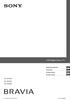 LCD Digital Colour TV Betjeningsvejledning Käyttöohje Bruksanvisning Bruksanvisning DK FI NO SE KDL-55X4500 KDL-46X4500 KDL-40X4500 2008 Sony Corporation 4-108-535-44(1) Indledning Tak, fordi du har valgt
LCD Digital Colour TV Betjeningsvejledning Käyttöohje Bruksanvisning Bruksanvisning DK FI NO SE KDL-55X4500 KDL-46X4500 KDL-40X4500 2008 Sony Corporation 4-108-535-44(1) Indledning Tak, fordi du har valgt
Pakkeinnhold. Ordliste. Powerline Adapter
 Powerline Adapter Legg merke til! Utsett ikke Powerline Adapter for ekstreme temperaturer. Plasser ikke enheten i direkte sollys eller nær varmekilder. Bruk ikke Powerline Adapter i ekstremt fuktige eller
Powerline Adapter Legg merke til! Utsett ikke Powerline Adapter for ekstreme temperaturer. Plasser ikke enheten i direkte sollys eller nær varmekilder. Bruk ikke Powerline Adapter i ekstremt fuktige eller
2. Bøy skjermtråden bakover og avisoler 8-9 mm av senterlederen.
 KOBLE ANTENNEKABELEN TIL PLUGG Aller først må du koble kabelen til antennepluggen. 1. Fjern 15 mm av plastikken på kabelen. 2. Bøy skjermtråden bakover og avisoler 8-9 mm av senterlederen. 3. Åpne skruene
KOBLE ANTENNEKABELEN TIL PLUGG Aller først må du koble kabelen til antennepluggen. 1. Fjern 15 mm av plastikken på kabelen. 2. Bøy skjermtråden bakover og avisoler 8-9 mm av senterlederen. 3. Åpne skruene
Norsk versjon. Innledning. Installasjon av hardware. Installasjon Windows XP. LW057V2 Sweex trådløst LAN PCI kort 54 Mbps
 LW057V2 Sweex trådløst LAN PCI kort 54 Mbps Innledning Ikke utsett trådløs LAN PCI kort 54 Mbps for ekstreme temperaturer. Ikke plasser innretningen i direkte sollys eller nær varmeelementer. Ikke bruk
LW057V2 Sweex trådløst LAN PCI kort 54 Mbps Innledning Ikke utsett trådløs LAN PCI kort 54 Mbps for ekstreme temperaturer. Ikke plasser innretningen i direkte sollys eller nær varmeelementer. Ikke bruk
Trinitron Colour Television
 32FQ80 B5 E(05) Cover.fm Page 1 Wednesday, May 29, 2002 4:19 PM 4-087-551-31(2) R Trinitron Colour Television Betjeningsvejledning Manual de Instrucciones Kayttöohje Bruksanvisning Instruções de funcionamento
32FQ80 B5 E(05) Cover.fm Page 1 Wednesday, May 29, 2002 4:19 PM 4-087-551-31(2) R Trinitron Colour Television Betjeningsvejledning Manual de Instrucciones Kayttöohje Bruksanvisning Instruções de funcionamento
TØRRETUMBLER TØRKETROMMEL BRUGERVEJLEDNING BRUKERHÅNDBOK GTN 37114 G. Document Number 2960310900_DA/250414.1737
 TØRRETUMBLER BRUGERVEJLEDNING TØRKETROMMEL BRUKERHÅNDBOK GTN 37114 G DA NO Document Number 2960310900_DA/250414.1737 Læs denne brugervejledning først! Kære Kunde Tak, fordi du har valgt et Grundig produkt.
TØRRETUMBLER BRUGERVEJLEDNING TØRKETROMMEL BRUKERHÅNDBOK GTN 37114 G DA NO Document Number 2960310900_DA/250414.1737 Læs denne brugervejledning først! Kære Kunde Tak, fordi du har valgt et Grundig produkt.
HRB Hadeland og Ringerike Bredbånd
 Brukerveiledning Tv-dekoder (versjon 1960) med opptaks- og pausefunksjon HRB Hadeland og Ringerike Bredbånd 1. Tv-dekoder med opptak- og pausefunksjon 2. Opptak 3. Avspilling 4. Sletting av opptak 5. Oppsett
Brukerveiledning Tv-dekoder (versjon 1960) med opptaks- og pausefunksjon HRB Hadeland og Ringerike Bredbånd 1. Tv-dekoder med opptak- og pausefunksjon 2. Opptak 3. Avspilling 4. Sletting av opptak 5. Oppsett
NeoTV 350 Media Player NTV350
 NeoTV 350 Media Player NTV350 2011 NETGEAR, Inc. Med enerett. Ingen deler av denne utgivelsen kan reproduseres, overføres, nedskrives, lagres i et gjenfinningssystem eller oversettes til noe språk i noen
NeoTV 350 Media Player NTV350 2011 NETGEAR, Inc. Med enerett. Ingen deler av denne utgivelsen kan reproduseres, overføres, nedskrives, lagres i et gjenfinningssystem eller oversettes til noe språk i noen
FILTRERING AF RAPPORTER
 FILTRERING AF RAPPORTER Når en rapport er publiceret, er det muligt at filtrere i den. Det er nyttigt, hvis man fx ønsker at segmentere på bestemte svar. Men før det kan lade sig gøre, skal du specificere,
FILTRERING AF RAPPORTER Når en rapport er publiceret, er det muligt at filtrere i den. Det er nyttigt, hvis man fx ønsker at segmentere på bestemte svar. Men før det kan lade sig gøre, skal du specificere,
TALITOR TA-1000. Brukerveiledning. Talitor TA-1000 trådløst overvåkingssystem INNHOLD. Talitor TA-1000 HMS art. nr.: 020748 Bestillingsnr.
 Talitor TA-1000 trådløst overvåkingssystem Brukerveiledning TALITOR TA-1000 Talitor TA-1000 HMS art. nr.: 020748 Bestillingsnr.: 2227400 INNHOLD Talitor TA-1000 trådløst overvåkingssystem... 1 Generell
Talitor TA-1000 trådløst overvåkingssystem Brukerveiledning TALITOR TA-1000 Talitor TA-1000 HMS art. nr.: 020748 Bestillingsnr.: 2227400 INNHOLD Talitor TA-1000 trådløst overvåkingssystem... 1 Generell
Brukerveiledning Linksys E2500
 Brukerveiledning Linksys E2500 Trådløst nettverk fra Get Nå kan hele familien være påkoblet samtidig, hvor som helst i boligen. Den trådløse routeren fra Get er ferdig sikret og konfigurert, og klar for
Brukerveiledning Linksys E2500 Trådløst nettverk fra Get Nå kan hele familien være påkoblet samtidig, hvor som helst i boligen. Den trådløse routeren fra Get er ferdig sikret og konfigurert, og klar for
Bruksanvisning til GSM Tyverialarm 16 soner
 Bruksanvisning til GSM Tyverialarm 16 soner Før du går I gang med å installere skal du sikre deg følgende: 1. SIM kortet har en 4 sifret PIN-kode når du mottar kortet fra teleselskapet. Det er viktig at
Bruksanvisning til GSM Tyverialarm 16 soner Før du går I gang med å installere skal du sikre deg følgende: 1. SIM kortet har en 4 sifret PIN-kode når du mottar kortet fra teleselskapet. Det er viktig at
Brukermanual. Vanntett radiomottaker, bygget for utendørs bruk! Bluetooth, DAB/FM, USB inngang, AUX inngang og RCA-kabler.
 Brukermanual Vanntett radiomottaker, bygget for utendørs bruk! Bluetooth, DAB/FM, USB inngang, AUX inngang og RCA-kabler. Egenskaper Radio Tilkobling Utganger Tekninsk Dimensjoner (BxHxD) DAB Digital Radio
Brukermanual Vanntett radiomottaker, bygget for utendørs bruk! Bluetooth, DAB/FM, USB inngang, AUX inngang og RCA-kabler. Egenskaper Radio Tilkobling Utganger Tekninsk Dimensjoner (BxHxD) DAB Digital Radio
DAB/FM/MW/LW Digital Media Player
 4-697-419-11(1) DAB/FM/MW/LW Digital Media Player Betjeningsvejledning Käyttöohje Bruksanvisning DA FI NO Bruksanvisning SV Se side 20, hvis du vil annullere visning af demonstrationen (DEMO). Oplysninger
4-697-419-11(1) DAB/FM/MW/LW Digital Media Player Betjeningsvejledning Käyttöohje Bruksanvisning DA FI NO Bruksanvisning SV Se side 20, hvis du vil annullere visning af demonstrationen (DEMO). Oplysninger
InterVideo Home Theater Hurtigstartguide Velkommen til InterVideo Home Theater!
 InterVideo Home Theater Hurtigstartguide Velkommen til InterVideo Home Theater! InterVideo Home Theater er den komplette løsningen for digital underholdning slik at du kan glede deg over TV-titting og
InterVideo Home Theater Hurtigstartguide Velkommen til InterVideo Home Theater! InterVideo Home Theater er den komplette løsningen for digital underholdning slik at du kan glede deg over TV-titting og
HT-R380. AV Receiver. Dansk Suomen Norsk. Introduktion... Da-2 Johdanto... Fi-2 Introduksjon...No-2
 Dansk Suomen Norsk AV Receiver Introduktion... Da-2 Johdanto... Fi-2 Introduksjon...No-2 HT-R380 Instruktionsvejledning Tak fordi du købte en Onkyo AV-receiver. Læs venligst denne vejledning omhyggeligt
Dansk Suomen Norsk AV Receiver Introduktion... Da-2 Johdanto... Fi-2 Introduksjon...No-2 HT-R380 Instruktionsvejledning Tak fordi du købte en Onkyo AV-receiver. Læs venligst denne vejledning omhyggeligt
Innovative Business Software A/S
 Innovative Business Software A/S Technical Note SIA/CID Konvertering 18. december 2014 ii MEDDELELSE OM OPHAVSRET Copyright 2014 Innovative Business Software A/S. Alle rettigheder forbeholdt. Oplysningerne
Innovative Business Software A/S Technical Note SIA/CID Konvertering 18. december 2014 ii MEDDELELSE OM OPHAVSRET Copyright 2014 Innovative Business Software A/S. Alle rettigheder forbeholdt. Oplysningerne
Installasjons og brukerveiledning
 Installasjons og brukerveiledning Generell informasjon Denne tyverialarmen er svært egnet til mindre kontorer og private hjem. Alarmanlegget benytter en GSM kommunikator som betyr at du kan motta alarmer
Installasjons og brukerveiledning Generell informasjon Denne tyverialarmen er svært egnet til mindre kontorer og private hjem. Alarmanlegget benytter en GSM kommunikator som betyr at du kan motta alarmer
Hurtigveiledning for «PLEXTALK Pocket» online spiller
 Hurtigveiledning for «PLEXTALK Pocket» online spiller 1 Innstilling av PLEXTALK Pocket 1. Vend PLEXTALK Pocket. Sjekk at for at toppen av spilleren er opp evt fra deg hvis du holder den vannrett. Trykk
Hurtigveiledning for «PLEXTALK Pocket» online spiller 1 Innstilling av PLEXTALK Pocket 1. Vend PLEXTALK Pocket. Sjekk at for at toppen av spilleren er opp evt fra deg hvis du holder den vannrett. Trykk
GA310 Vibration Steering Wheel RS-100
 GA310 Vibration Steering Wheel RS-100 Legg merke til! Utsett ikke Vibration Steering Wheel RS-100 for ekstreme temperaturer. Plasser ikke enheten i direkte sollys eller nær varmekilder. Bruk ikke Vibration
GA310 Vibration Steering Wheel RS-100 Legg merke til! Utsett ikke Vibration Steering Wheel RS-100 for ekstreme temperaturer. Plasser ikke enheten i direkte sollys eller nær varmekilder. Bruk ikke Vibration
Sound Bar HT-S100F/SF150. Betjeningsvejledning. Käyttöohje. Bruksanvisning. Bruksanvisning
 Sound Bar Betjeningsvejledning Käyttöohje Bruksanvisning Bruksanvisning DA FI NO SV HT-S100F/SF150 ADVARSEL Anbring ikke apparatet i et trangt rum, f.eks. i en bogreol eller i et indbygget skab. Mindsk
Sound Bar Betjeningsvejledning Käyttöohje Bruksanvisning Bruksanvisning DA FI NO SV HT-S100F/SF150 ADVARSEL Anbring ikke apparatet i et trangt rum, f.eks. i en bogreol eller i et indbygget skab. Mindsk
75191 Språkleken. Rekommenderas från 4 år och uppåt.
 75191 Språkleken Syftet med detta spel är att skapa kommunikations situationer där barnen måste lära sig att använda beskrivande ord och på detta sätt utveckla sitt språk och språkförståelse. Inlärningsdelar:
75191 Språkleken Syftet med detta spel är att skapa kommunikations situationer där barnen måste lära sig att använda beskrivande ord och på detta sätt utveckla sitt språk och språkförståelse. Inlärningsdelar:
BIPAC 6600. Bredbåndsruter med brannmur. Hurtigstartguide
 BIPAC 6600 Bredbåndsruter med brannmur Hurtigstartguide Billion BIPAC 6600 Bredbåndsruter med brannmur For mer detaljerte instruksjoner angående konfigurering og bruk av Broadband Firewall Router, vennligst
BIPAC 6600 Bredbåndsruter med brannmur Hurtigstartguide Billion BIPAC 6600 Bredbåndsruter med brannmur For mer detaljerte instruksjoner angående konfigurering og bruk av Broadband Firewall Router, vennligst
CTC Trådløs romføler. Funksjon - Drift - Vedlikehold
 CTC Trådløs romføler Funksjon - Drift - Vedlikehold www.ctc.no Jan. 2014 CTC Ferrofil A/S forbeholder seg retten til når som helst å kunne modifisere produktet eller deler av det, uten forutgående eller
CTC Trådløs romføler Funksjon - Drift - Vedlikehold www.ctc.no Jan. 2014 CTC Ferrofil A/S forbeholder seg retten til når som helst å kunne modifisere produktet eller deler av det, uten forutgående eller
Brukermanual med troubleshooting guide HLS. mtrack Player. Rev. 1105. Manual for mtrack Rev. 1105 Page 1 of 12
 Brukermanual med troubleshooting guide HLS mtrack Player Rev. 1105 Manual for mtrack Rev. 1105 Page 1 of 12 Innholdsfortegnelse 1 Innledningd... 4 2 Systemoversikt... 4 2.1 Tilkobling av PC med mtrack
Brukermanual med troubleshooting guide HLS mtrack Player Rev. 1105 Manual for mtrack Rev. 1105 Page 1 of 12 Innholdsfortegnelse 1 Innledningd... 4 2 Systemoversikt... 4 2.1 Tilkobling av PC med mtrack
Hurtigveiledning Ditmer edagsorden Oktober 2013
 Hurtigveiledning Ditmer edagsorden Oktober 2013 Hurtigveiledning Innhold For deg som skal i gang med å bruke ditmer edagsorden i ipad eller Internett 1. Slik får du tilgang til ditmer edagsorden... 2 2.
Hurtigveiledning Ditmer edagsorden Oktober 2013 Hurtigveiledning Innhold For deg som skal i gang med å bruke ditmer edagsorden i ipad eller Internett 1. Slik får du tilgang til ditmer edagsorden... 2 2.
Innhold i pakken. R6250 Smart WiFi-ruter Installeringsveiledning
 Varemerker NETGEAR, NETGEAR-logoen og Connect with Innovation er varemerker og/eller registrerte varemerker for NETGEAR, Inc. og/eller deres datterselskaper i USA og/eller andre land. Informasjonen kan
Varemerker NETGEAR, NETGEAR-logoen og Connect with Innovation er varemerker og/eller registrerte varemerker for NETGEAR, Inc. og/eller deres datterselskaper i USA og/eller andre land. Informasjonen kan
MOBILE BROADBAND Gateway D-35 Quick Guide DK NO SE
 MOBILE BROADBAND Gateway D-35 Quick Guide DK NO SE Tak for dit valg af Gateway D-35 Tak for dit valg af Gateway D-35 og velkommen til et mobilt bredbånd med pålidelig og overlegen geografisk dækning i
MOBILE BROADBAND Gateway D-35 Quick Guide DK NO SE Tak for dit valg af Gateway D-35 Tak for dit valg af Gateway D-35 og velkommen til et mobilt bredbånd med pålidelig og overlegen geografisk dækning i
BIPAC-711C2 / 710C2. ADSL Modem / Router. Hurtigstartguide
 BIPAC-711C2 / 710C2 ADSL Modem / Router Hurtigstartguide BIPAC-711C2 / 710C2 ADSL Modem / Router For mer detaljerte instruksjoner angående konfigurering og bruk av ADSL Modem Router, vennligst gå til online
BIPAC-711C2 / 710C2 ADSL Modem / Router Hurtigstartguide BIPAC-711C2 / 710C2 ADSL Modem / Router For mer detaljerte instruksjoner angående konfigurering og bruk av ADSL Modem Router, vennligst gå til online
Bruksanvisning. mp3/mp4 filmspiller 4gb microsd-kortspor. DENVER ELECTRONICS A/S Omega 5A, Soeften DK-8382 Hinnerup. Danmark
 mp3/mp4 filmspiller 4gb microsd-kortspor Bruksanvisning MED ENERETT, OPPHAVSRETT DENVER ELECTRONICS A/S. www.facebook.com/denverelectronics Importert av: DENVER ELECTRONICS A/S Omega 5A, Soeften DK-8382
mp3/mp4 filmspiller 4gb microsd-kortspor Bruksanvisning MED ENERETT, OPPHAVSRETT DENVER ELECTRONICS A/S. www.facebook.com/denverelectronics Importert av: DENVER ELECTRONICS A/S Omega 5A, Soeften DK-8382
Type IOD 12690-90 X. DK Betjeningsvejledning 2. NO Bruksanvisning 39
 Type IOD 12690-90 X DK Betjeningsvejledning 2 NO Bruksanvisning 39 Tillykke med din nye GRAM indbygningsovn DK Læs hele vejledningen omhyggeligt, før du tager ovnen i brug. Gør dig fortrolig med din nye
Type IOD 12690-90 X DK Betjeningsvejledning 2 NO Bruksanvisning 39 Tillykke med din nye GRAM indbygningsovn DK Læs hele vejledningen omhyggeligt, før du tager ovnen i brug. Gør dig fortrolig med din nye
Bruksanvisning Zoomax Snow Håndholdt elektronisk lupe V1.1
 Bruksanvisning Zoomax Snow Håndholdt elektronisk lupe V1.1 1 Innholdsregister Beskrivelse... 3 Innhold i esken... 3 Beskrivelse av enhet:... 4 Komme i gang... 5 Batteri installering... 5 Lading av batteri...
Bruksanvisning Zoomax Snow Håndholdt elektronisk lupe V1.1 1 Innholdsregister Beskrivelse... 3 Innhold i esken... 3 Beskrivelse av enhet:... 4 Komme i gang... 5 Batteri installering... 5 Lading av batteri...
C100 Bruksanvisning Betjeningsvejledning
 C100 Bruksanvisning Betjeningsvejledning Les denne bruks- og sikkerhetsanvisningen før du tar maskinen i bruk! Læs denne betjeningsvejledning og sikkerhedsanvisningerne igennem, før du tager maskinen i
C100 Bruksanvisning Betjeningsvejledning Les denne bruks- og sikkerhetsanvisningen før du tar maskinen i bruk! Læs denne betjeningsvejledning og sikkerhedsanvisningerne igennem, før du tager maskinen i
Opsætnings- og betjeningsvejledning
 Introduktion QL-570 / QL-580N TRIN Sådan kommer du i gang Opsætnings- og betjeningsvejledning Læs og forstå denne vejledning, inden maskinen tages i brug. Vi anbefaler, at du opbevarer vejledningen i nærheden
Introduktion QL-570 / QL-580N TRIN Sådan kommer du i gang Opsætnings- og betjeningsvejledning Læs og forstå denne vejledning, inden maskinen tages i brug. Vi anbefaler, at du opbevarer vejledningen i nærheden
Brugervejledning Brukerhåndbok. System til kontinuerlig glukoseovervågning System for kontinuerlig glukosemåling
 Brugervejledning Brukerhåndbok System til kontinuerlig glukoseovervågning System for kontinuerlig glukosemåling ART22683-105_rev-B.indd 1 1/8/15 3:46 PM Indholdsfortegnelse Indikationer... 1 Advarsler...
Brugervejledning Brukerhåndbok System til kontinuerlig glukoseovervågning System for kontinuerlig glukosemåling ART22683-105_rev-B.indd 1 1/8/15 3:46 PM Indholdsfortegnelse Indikationer... 1 Advarsler...
 Tillegg til bruksanvisning på modell PR-D3. Gjelder DAB modulen på modell DPR 45 Hvordan bruke din digitale mottaker DAB 1. Trykk på knappen for Standby for å slå på din digitale mottaker. Dersom den digitale
Tillegg til bruksanvisning på modell PR-D3. Gjelder DAB modulen på modell DPR 45 Hvordan bruke din digitale mottaker DAB 1. Trykk på knappen for Standby for å slå på din digitale mottaker. Dersom den digitale
FINLUX LED TV 32C32224F
 FINLUX LED TV 32C32224F BRUKSANVISNING Innhold Pakke ut TV apparatet / Tilbehør... 3 Montere / Fjerne stativ.... 4 Front / Visning høyre side samt betjening... 5 Baksiden og stikkontakter... 6 Fjernkontroll..
FINLUX LED TV 32C32224F BRUKSANVISNING Innhold Pakke ut TV apparatet / Tilbehør... 3 Montere / Fjerne stativ.... 4 Front / Visning høyre side samt betjening... 5 Baksiden og stikkontakter... 6 Fjernkontroll..
Spørsmål: Hvordan setter jeg opp routeren uten cd? Svar: Routeren kan settes opp manuelt med denne steg for steg guiden nedenfor
 Spørsmål: Hvordan setter jeg opp routeren uten cd? Svar: Routeren kan settes opp manuelt med denne steg for steg guiden nedenfor Produkter denne guiden kan benyttes til: DIR-615/635/655/825/855 Det kan
Spørsmål: Hvordan setter jeg opp routeren uten cd? Svar: Routeren kan settes opp manuelt med denne steg for steg guiden nedenfor Produkter denne guiden kan benyttes til: DIR-615/635/655/825/855 Det kan
